Page 1

GEBRUIKSAANWIJZINGNL
9222-2788-15 SY/ME-A302
Page 2

2
V
OORDAT U BEGINT
Gefeliciteerd met uw aanschaf van deze Minolta digitale camera. Neem uw tijd deze gebruiksaanwijzing goed door te lezen; dan bent u er zeker van dat u alle mogelijkheden van uw camera maximaal
zult benutten.
Controleer onderstaande paklijst voordat u dit product gaat gebruiken. Ontbreekt er iets, neem dan
contact op met uw handelaar of wend u tot Minolta.
Minolta DiMAGE F200 digitale camera
Polskoord HS-DG100
SD geheugenkaart
AV-kabel AVC-200
USB-kabel USB-500
DiMAGE Viewer CD-ROM
DiMAGE F200 gebruiksaanwijzing
DiMAGE Viewer gebruiksaanwijzing
Minolta internationale garantiekaart
Voordat u begint
Apple, het Apple logo, Macintosh, Power Macintosh, Mac OS en het Mac OS logo zijn gedeponeerde
handelsmerken van Apple Computer Inc.Microsoft en Windows zijn gedeponeerde handelsmerken v an
Microsoft Corporation. De officiële naam van Windows is Microsoft Windows Operating System.
Pentium is een gedeponeerd handelsmerk van Intel Corporation. Power PC is handelsmerk van
International Business Machines Corporation. QuickTime is een handelsmerk gebruikt onder licentie.
USB DIRECT-PRINT is een handelsmerk van Seiko Epson Corporation. Alle andere handelsmerken
zijn eigendom van hun respectievelijke eigenaren.
Page 3
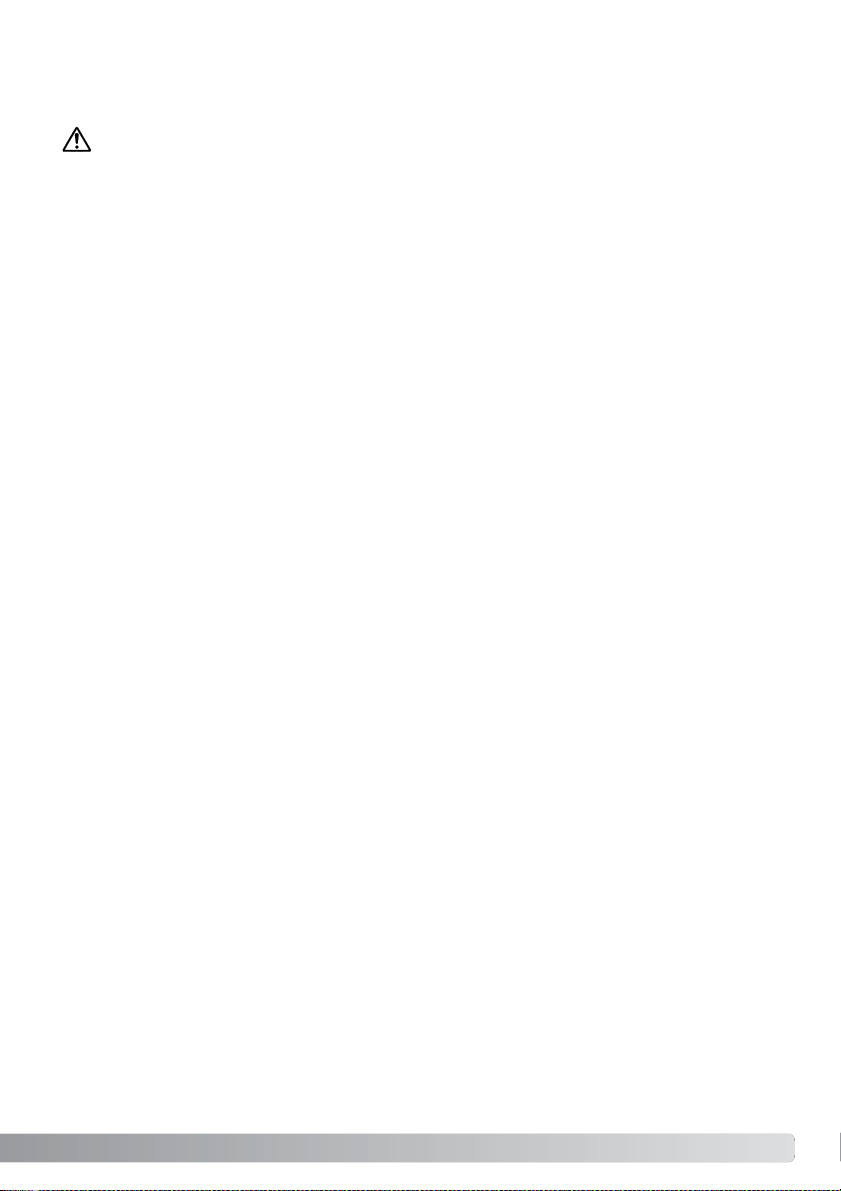
3
Neem onderstaande opmerkingen en waarschuwingen ter harte voordat u dit product gebruikt.
Verkeerd gebruik van batterijen kan leiden tot het vrijkomen van schadelijk vloeistoffen, oververhitting
of explosie, waardoor schade en letsel kunnen ontstaan.Volg onderstaande waarschuwingen op:
• Gebruik alleen batterijen van het in deze gebruiksaanwijzing opgegeven type.
•Plaats de batterijen niet met de polen (+/-) verkeerd om.
• Gebruik batterijen niet als ze beschadigd of aangetast zijn.
•Stel batterijen niet bloot aan vuur, hoge temperaturen, water of vochtigheid.
•Probeer batterijen niet kort te sluiten of te demonteren.
•Bewaar batterijen niet in of bij metalen voorwerpen.
• Gebruik geen batterijen van verschillende typen, merken, fabricagedata en of laadniveaus door
elkaar.
•Probeer nooit lithiumbatterijen te herladen.
• Gebruik voor oplaadbare batterijen de aanbevolen lader.
• Gebruik nooit batterijen die zijn gaan lekken. Komt er batterijvloeistof in een oog, spoel het oog dan
onmiddellijk schoon met veel water en neem contact op met een arts. Komt batterijvloeistof in
contact met uw huid of kleding, was de vervuilde plek dan grondigmet water.
•Plak de contacten van batterijen die u wilt wegdoen af om kortsluiting bij ingezamelde batterijen te
voorkomen; houd u altijd aan de voorschriften voor de inzameling van batterijen.
WAARSCHUWING
• Gebruik alleen de aangegeven netstroomadapter, en dan uitsluitend op het voltage waarvoor de
adapter geschikt is. Een defecte adapter of een onjuist voltage kan schade of letsel als gevolg van
brand of een elektrische schok veroorzaken.
• Demonteer dit product niet. Wanneer u een hoog-voltage-circuit in het binnenwerk aanraakt kunt u
een elektrische schok oplopen.
•Wordt de camera zodanig beschadigd dat het binnenwerk, met name het flitsgedeelte, wordt
blootgelegd, dan moet u onmiddellijk de batterijen verwijderen of de verbinding met het lichtnet
verbreken en de camera verder niet meer gebruiken.De flitser heeft een hoog-voltage-circuit dat
elektrische schokken kan veroorzaken die tot letsel kunnen leiden.Voortgaand gebruik van een
beschadigd product kan tot letsel of brand leiden.
Correct en veilig gebruik
Page 4
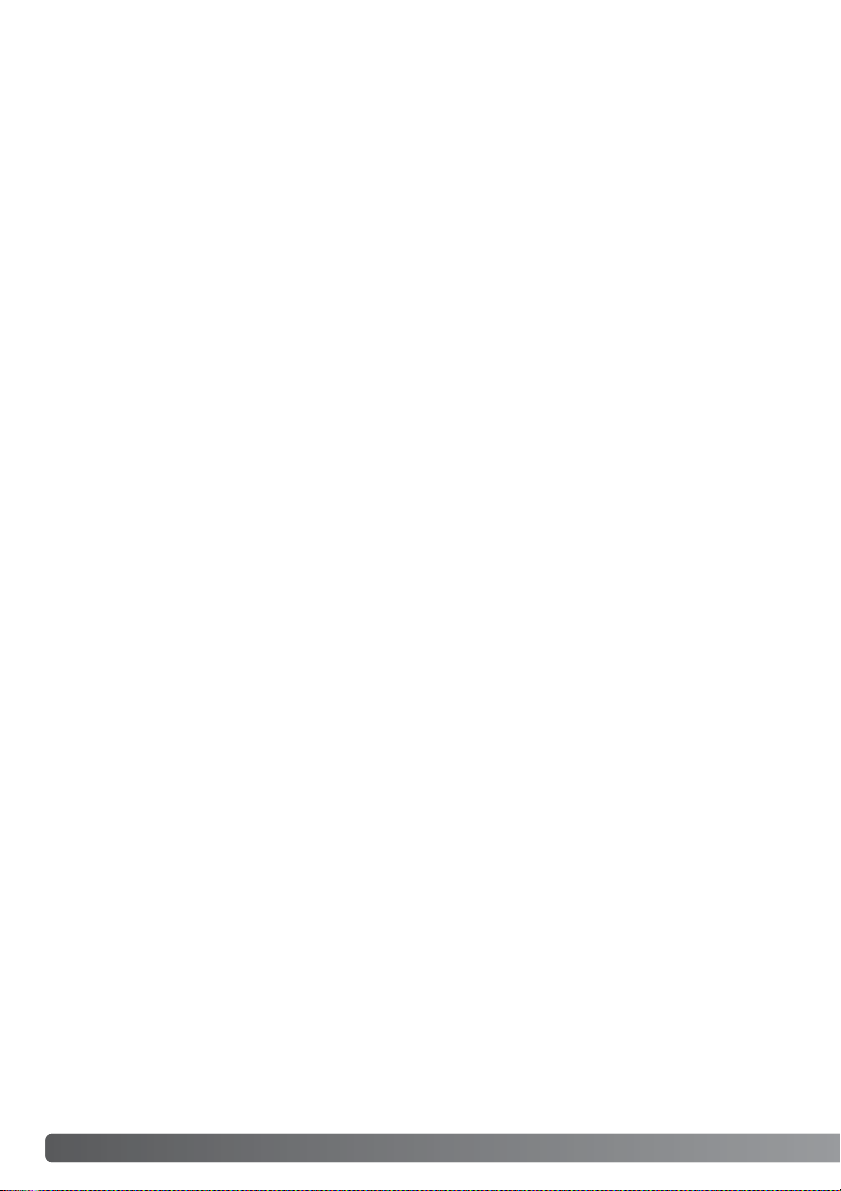
4
C
ORRECT EN VEILIG GEBRUIK
• Houd batterijen en andere voorwerpen die ingeslikt kunnen worden buiten het bereik van kleine
kinderen. Neem onmiddellijk contact op met een arts wanneer er een voorwerp wordt ingeslikt.
•Bewaar dit product buiten het bereik van kinderen.Wees in de nabijheid van kinderen voorzichtig,
zodat u ze niet met dit product of onderdelen ervan kunt verwonden.
•Flits niet van korte afstand rechtstreeks in iemands ogen. Het kan tot aantasting van het
gezichtsvermogen leiden.
•Flits niet in de richting van bestuurders van voertuigen. Afleiding of verblinding kan tot een ongeluk
leiden.
•Kijk niet op de lcd-monitor wanneer u loopt of een voertuig bestuurt. Het kan tot een ongeluk of
letsel leiden.
•Kijk niet via de zoeker in de zon of sterke lichtbronnen.Het kan uw gezichtsvermogen aantasten of
blindheid veroorzaken.
• Gebruik dit product niet in een vochtige omgeving, en pak het niet met natte handen beet. Komt er
toch vloeistof in het product terecht, verwijder dan meteen de batterijen of verbreek de
netstroomaansluiting, en gebruik het product verder niet meer.Voortgaand gebruik van een product
dat aan vloeistof is blootgesteld kan schade of letsel als gevolg van een elektrische schok of brand
veroorzaken.
• Gebruik dit product niet in de nabijheid van ontvlambare gassen of vloeistoffen als benzine,
wasbenzine of verfverdunner. Gebruik geen ontvlambare producten als alcohol, wasbenzine of
verfverdunner om dit product te reinigen.Het gebruik van ontvlambare reinigingsmiddelen of
oplosmiddelen kan een explosie of brand veroorzaken.
•Verwijder de netstroomadapter nooit uit het stopcontact door aan de stroomkabel te trekken. Houd
de adapter zelf vast wanneer u hem verwijdert.
• Zorg ervoor dat de adapterkabel niet wordt beschadigd, verdraaid, aangepast, verhit of met zware
voorwerpen wordt belast. Een beschadigde kabel kan schade of letsel als gevolg van een
elektrische schok of brand ten gevolge hebben.
•Verspreidt het product een vreemde geur, hitte, of rook, schakel het dan meteen uit.Verwijder
meteen de batterijen en houd er daarbij rekening mee dat batterijen heet kunnen worden.
Voortgaand gebruik van een beschadigd product of onderdeel kan letsel of brand veroorzaken.
• Is reparatie nodig, breng of stuur het product dan naar de Technische Dienst van Minolta of laat uw
handelaar voor afhandeling zorgdragen.
Page 5

5
• Gebruik of bewaar dit product niet in een warme of vochtige omgeving als het dashboardkastje of
de bagageruimte van een auto.Het kan leiden tot schade aan het product of de batterijen, wat
brandwonden of ander letsel als gevolg hitte, brand, explosie, of lekkende batterijvloeistof kan
veroorzaken.
• Het objectief trekt zich terug wanneer de camera wordt uitgeschakeld. Raak het objectief tijdens
het terugtrekken niet aan; het kan tot letsel leiden.
•Bij lang voortdurend gebruik wordt de camera warm.
• Houd rekening met de hitte van de batterijen of geheugenkaart wanneer u ze uit de camera haalt
op een moment dat de camera lang in bedrijf is geweest. Zet de camera uit en laat hem afkoelen.
• Laat de flitser niet ontsteken wanneer hij in contact is met mensen of voorwerpen. Bij de flits komt
veel warmte vrij.
•Oefen geen druk uit op de monitor.Een beschadigde lcd-monitor kan letsel veroorzaken, en de
vloeistof uit de monitor is brandbaar.Komt vloeistof uit de monitor in contact met de huid, was die
dan schoon met schoon water.Komt de vloeistof in contact met de ogen, spoel de ogen dan
onmiddellijk met veel water schoon en neem contact op met een arts.
• Steek de stekker van de netstroomadapter veilig en zorgvuldig in het stopcontact.
• Gebruik de netstroomadapter niet wanneer de kabel beschadigd is.
• Dek de netstroomadapter niet af. U kunt er brand mee veroorzaken.
• Zorg ervoor dat u in geval van nood altijd makkelijk bij de netstroomadapter kunt komen.
• Haal de netstroomadapter uit het stopcontact wanneer u hem schoonmaakt of wanneer u de
camera niet gebruikt.
WEES VOORZICHTIG
Page 6
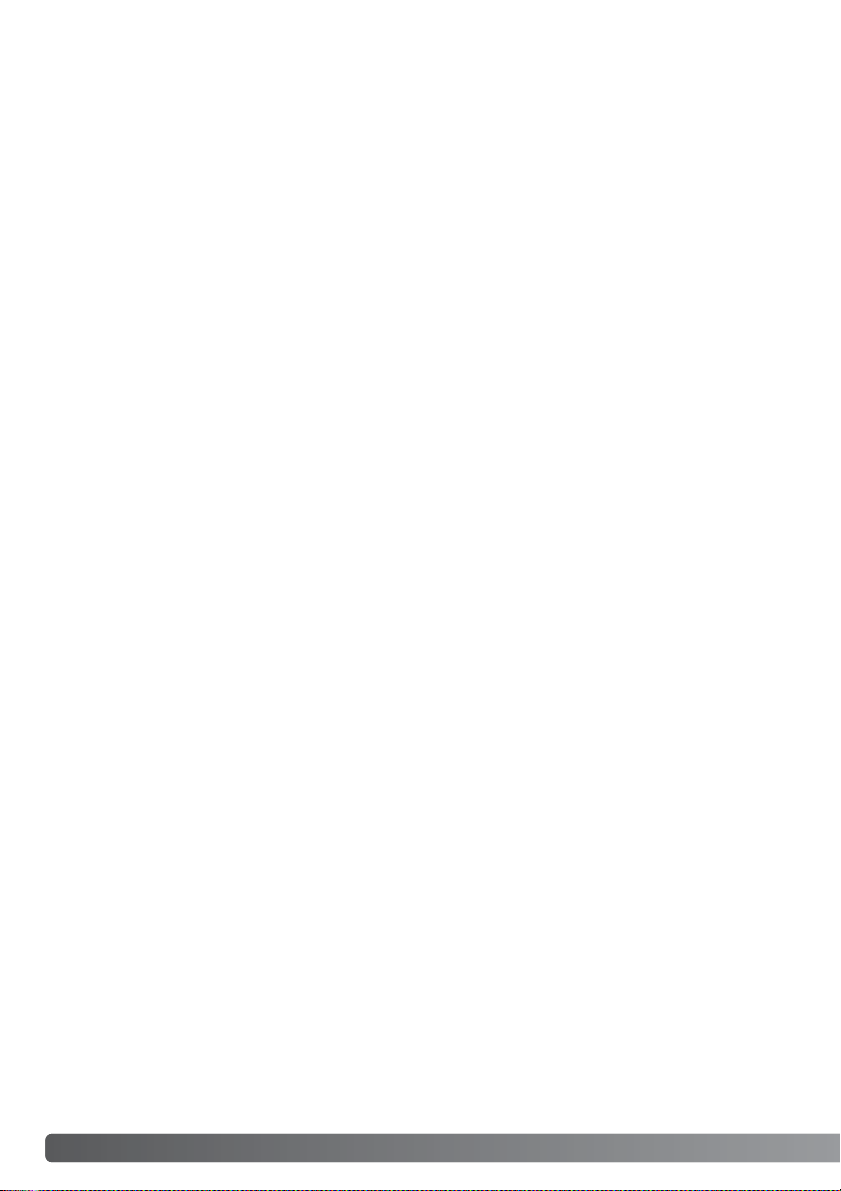
6
I
NHOUD
De basishandelingen voor deze camera worden behandeld op de pagina’s 14 tot en met 37.In dit deel
van de gebruiksaanwijzing worden de onderdelen van de camera behandeld, de voorbereiding van de
camera voor gebruik, plus de basishandelingen voor opname, weergave en het wissen van beelden.
De hoofdstukken over de eenvoudige en de geavanceerde automatische opnamestand behandelen
alle basisfuncties die in deze stand beschikbaar zijn plus de multifunctionele opnamestand.Neem deze
hoofdstukken op uw gemak door voordat u verder gaat. Het hoofdstuk over de eenvoudige weergavestand behandelt hoe u de beelden afspeelt.De andere hoofdstukken kunt u doornemen wanneer
u de informatie ervan nodig hebt.
Veel van de mogelijkheden van deze camera worden met menu’s geregeld. In de hoofdstukken over
menu-navigatie leest hoe u de menu-instellingen verandert.Na de navigatiemogelijkheden v olgt de uitleg van elke instelling.
Over deze gebruiksaanwijzing
Benaming van de onderdelen..............................................................................................................10
Camerahuis .............................................................................................................................10
Zoeker......................................................................................................................................12
Keuzeknop...............................................................................................................................12
Datascherm .............................................................................................................................13
Aan de slag .........................................................................................................................................14
Batterijen plaatsen ...................................................................................................................14
Polsriem bevestigen.................................................................................................................15
Aanduiding batterijconditie ......................................................................................................16
Automatische spaarschakeling ................................................................................................16
Netstroomadapter aansluiten (apart leverbaar).......................................................................17
Geheugenkaart verwisselen....................................................................................................18
Over geheugenkaarten....................................................................................................19
Datum en tijd instellen.............................................................................................................20
Automatische opnamestand – basis ....................................................................................................22
Hanteren van de camera .........................................................................................................22
Stroom/toegangslampje...........................................................................................................22
Camera instellen op automatisch opnemen............................................................................23
Gebruik van het zoomobjectief ................................................................................................24
Scherpstelbereik......................................................................................................................24
Over de werking van de camera.............................................................................................25
Basishandelingen opname......................................................................................................26
Page 7
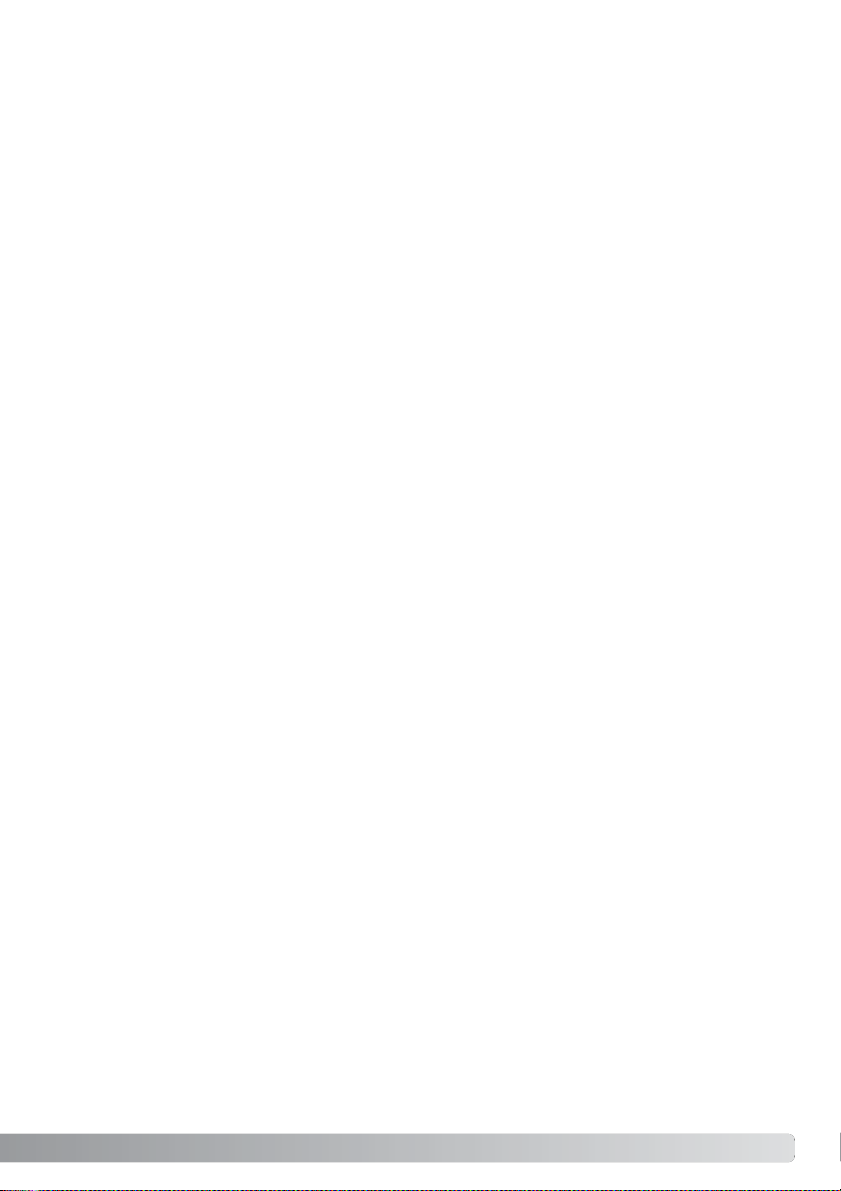
7
Scherpstelsignalen ..................................................................................................................27
Speciale scherpstelsituaties................................................................................................... .27
Automatische selectie uit de digitale onderwerpsprogramma’s...............................................28
Toets digitale onderwerpsprogramma’s...................................................................................29
Weergavetoets – opnamestand...............................................................................................31
Flitsstanden .............................................................................................................................32
Flitsbereik – automatische opnamestand ................................................................................33
Flitssignalen.............................................................................................................................33
Waarschuwing cameratrilling...................................................................................................33
Weergave - basis..................................................................................................................................34
Enkelvoudige weergave en histogramweergave.....................................................................34
Beelden bekijken en wissen....................................................................................................35
Weergavetoets - weergavestand.............................................................................................36
Weergavetoets - snelweergave (Quick View)..........................................................................36
Vergrote weergave.............................................................................................................. .....37
Automatische opnamestand - geavanceerd.........................................................................................38
Transportstanden.....................................................................................................................38
Zelfontspanner.........................................................................................................................39
Afstandsbediening (apart leverbaar) .......................................................................................40
Continu-stand ..........................................................................................................................41
Bracketing................................................................................................................................42
Navigeren door het menu van de automatische opnamestand...............................................44
Beeldgrootte en beeldkwaliteit.................................................................................................46
Digitale zoom ...........................................................................................................................48
Datum in beeld ................................................................................................................ .......50
Directe weergave.....................................................................................................................50
Belichtingscorrectie..................................................................................................................51
Scherpstelveldselectie?...........................................................................................................52
Scherpstelvergrendeling..........................................................................................................53
Multifunctionele opnamestand – geavanceerde handelingen ..............................................................54
Scherm multifunctionele opnamestand ...................................................................................55
Navigeren door het menu van de multifunctionele opnamestand ...........................................56
Belichtingsstanden...................................................................................................................58
Programma-automatiek – P .............................................................................................58
Diafragmavoorkeuze – A..................................................................................................58
Sluitertijdvoorkeuze – S...................................................................................................59
Handmatige belichtingsinstelling – M ..............................................................................60
Tijdopnamen............................................................................................................................61
Page 8

8
I
NHOUD
Witbalans.................................................................................................................................62
Automatische regeling van de witbalans .........................................................................62
Vooringestelde witbalans.................................................................................................62
Eigen witbalansinstellingen .....................................................................................................63
Cameragevoeligheid – ISO..................................................................................................................64
Flitsbereik en cameragevoeligheid ..................................................................................64
Scherpstelstanden................................................................................................................................65
Enkelvoudige AF..............................................................................................................65
Subject Tracking AF.........................................................................................................65
Subject Tracking AF en Aanduiding scherpstelveld .........................................................66
Handmatige scherpstelling......................................................................................................67
Full-time AF.............................................................................................................................65
Flitscorrectie ............................................................................................................................66
Meetmethoden.........................................................................................................................66
Voice Memo.............................................................................................................................69
Kleurinstelling ..........................................................................................................................70
Regeling digitale effecten........................................................................................................70
Fotografische basisprincipes................................................................................................................72
Wat is een LW? .......................................................................................................................73
Belichtings- en flitscorrectie gebruiken ....................................................................................74
Film- en geluidsopnamen .....................................................................................................................75
Audio opnemen........................................................................................................................75
Film opnemen ..........................................................................................................................76
Opmerkingen over film opnemen............................................................................................77
Film en audio opnemen met de RC-3 afstandsbediening (apart verkrijgbaar).......................77
Navigeren door het filmmenu..................................................................................................78
Direct video..............................................................................................................................80
Weergavestand – geavanceerde handelingen.....................................................................................82
Voice memo’s en audio-commentaar afspelen........................................................................82
Film- en geluidsopnamen afspelen .........................................................................................83
Navigeren door het weergavemenu.........................................................................................84
Beeldselectiescherm ...............................................................................................................86
Bestanden wissen ...................................................................................................................87
Automatische rotatie................................................................................................................88
Bestanden vergrendelen..........................................................................................................88
Audio-commentaar ..................................................................................................................89
Diashow...................................................................................................................................90
Over DPOF ..............................................................................................................................92
DPOF printopdracht aanmaken...............................................................................................92
Indexprint bestellen .................................................................................................................93
Copy en E-mail Copy...............................................................................................................94
Beelden op TV bekijken...........................................................................................................96
Page 9
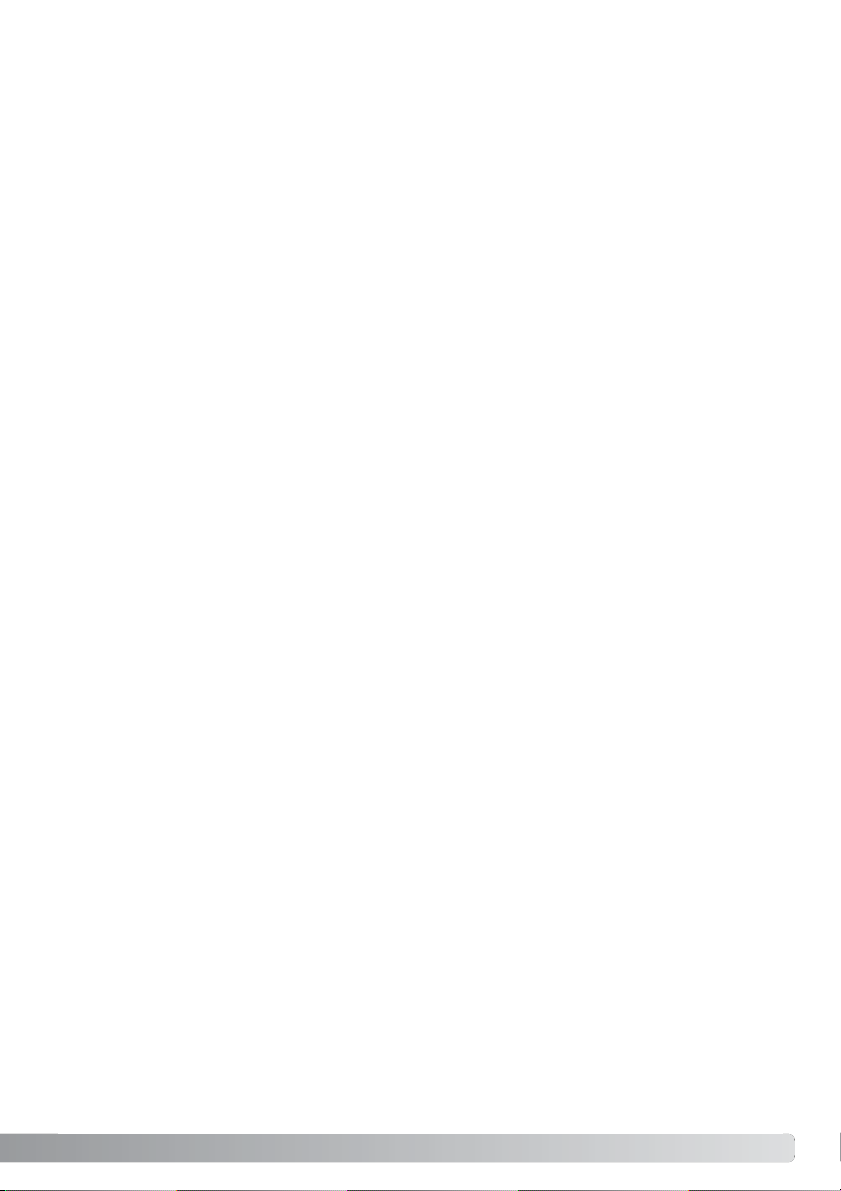
9
Setup-stand- de werking van de camera regelen................................................................................97
Navigeren door het setup-menu ..............................................................................................98
Helderheid lcd-monitor ..........................................................................................................100
Geheugenkaarten formatteren ..............................................................................................100
Automatische spaarschakeling ..............................................................................................101
Taal .......................................................................................................................................101
Geheugen bestandsnummers (#) .........................................................................................101
Mapnaam...............................................................................................................................102
Audiosignalen........................................................................................................................102
Shutter FX .............................................................................................................................103
Volume...................................................................................................................................104
Standaardinstellingen terughalen..........................................................................................104
Ruisonderdrukking.................................................................................................................106
Datum en tijd instellen...........................................................................................................106
Datumvolgorde instellen........................................................................................................106
Video-output ..........................................................................................................................106
Overspeelstand – aansluiting op een computer.................................................................................107
Systeemeisen........................................................................................................................107
Camera op een computer aansluiten....................................................................................108
Aansluiting met Windows 98 en 98 Second Edition..............................................................110
Automatische installatie.................................................................................................110
Handmatige installatie....................................................................................................111
QuickTime systeemeisen ......................................................................................................113
Automatische spaarschakeling (overspeelstand) ..................................................................113
Werken met mappen op de geheugenkaart..........................................................................114
Camera van de computer loskoppelen..................................................................................116
Windows 98 en 98SE ....................................................................................................116
Windows Me, 2000 Professional en XP.........................................................................116
Macintosh.......................................................................................................................117
Geheugenkaart verwisselen (overspeelstand)......................................................................118
USB DIRECT-PRINT gebruiken ............................................................................................118
Over fouten bij het printen.....................................................................................................120
Navigeren door het USB DIRECT-PRINT menu....................................................................120
DPOF bestanden printen.......................................................................................................121
Appendix .......................................................................................................................................122
Problemen oplossen ..............................................................................................................122
Over Ni-MH batterijen............................................................................................................124
Driver-software verwijderen – Windows ................................................................................125
Onderhoud en opslag............................................................................................................126
Technische gegevens............................................................................................................130
Page 10
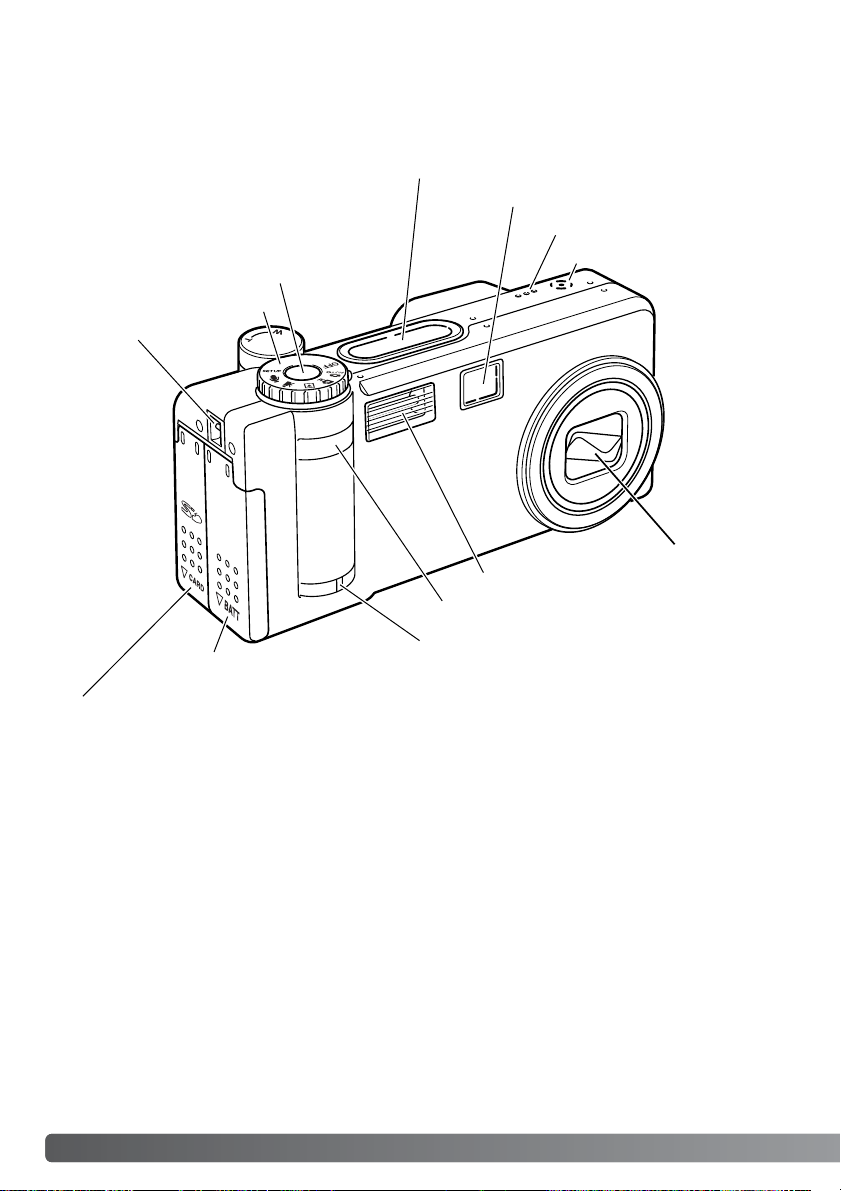
10
B
ENAMING VAN DE ONDERDELEN
* Deze camera is een geavanceerd optisch instrument. Houd de aangewezen plaatsen zorgvuldig
schoon. Lees ook de informatie over onderhoud en opslag achterin deze gebruiksaanwijzing (blz.
126).
Camerahuis
Datascherm(blz. 13)
Ontspanknop
Objectief*
Lampje zelfontspanner/afstandsbediening
(blz. 39, 40)
Flitser (blz. 32)
Oogje draagkoord (blz.15)
Onderop de camera is een statiefaansluiting aanwezig
Luidspreker
Microfoon
Ontvanger afstandsbediening
Keuzeknop hoofdschakelaar)
Zoekervenster*
Deurtje batterijruimte (blz. 14)
Deurtje kaar tsleuf (blz. 18)
Page 11
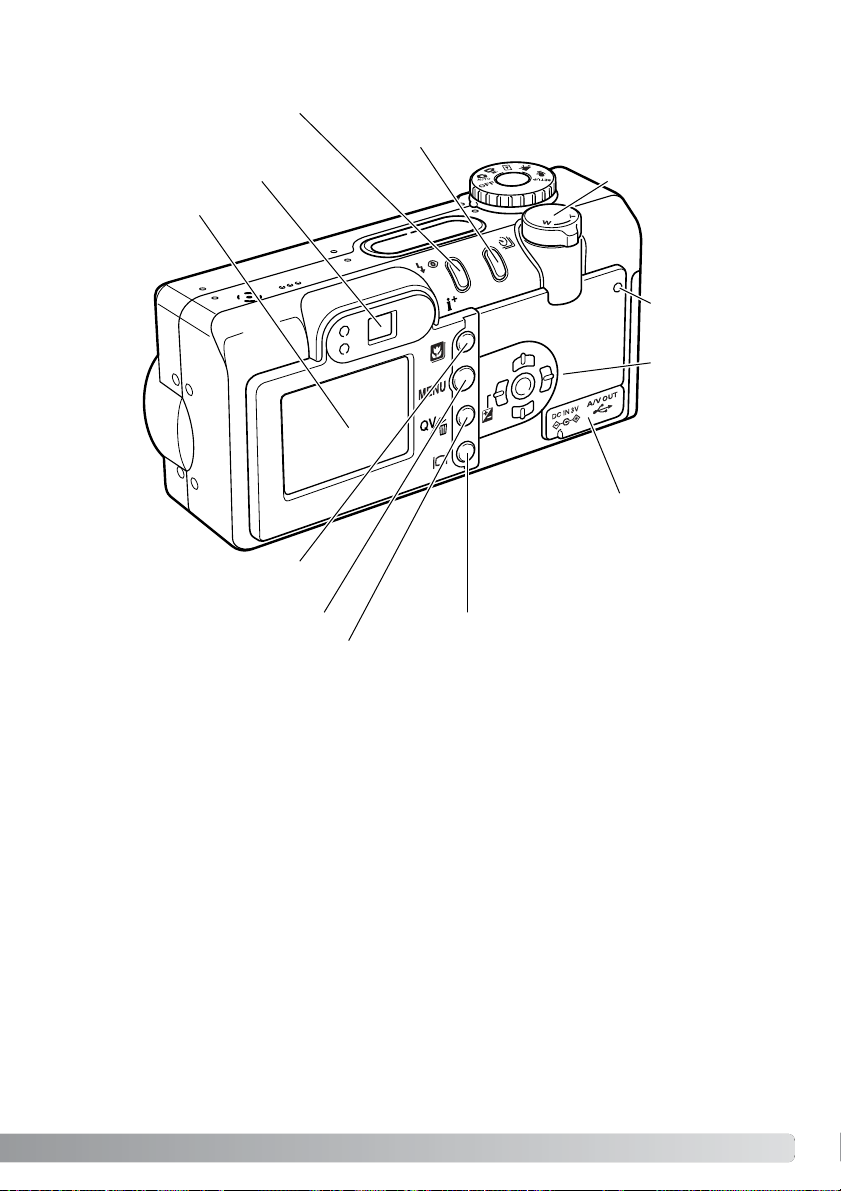
11
USB-aansluiting, AV-uit-aansluiting en de voeringsaansluiting zijn achter dit kapje
verborgen.
Zoeker* (blz.12)
LCD-monitor*
Flitsstand/informatietoets (blz. 32, 34)
Stroom-toegangslampje
(blz. 22)
Toets transportstand (blz. 38)
Stuureenheid
Zoomschakelaar
(blz. 24)
Toets digitale onderwerpsprogramma’s (blz. 29)
Menu-toets
QV/Wisssen-toets (blz. 34, 35)
Weergavetoets (blz. 31, 36)
Page 12
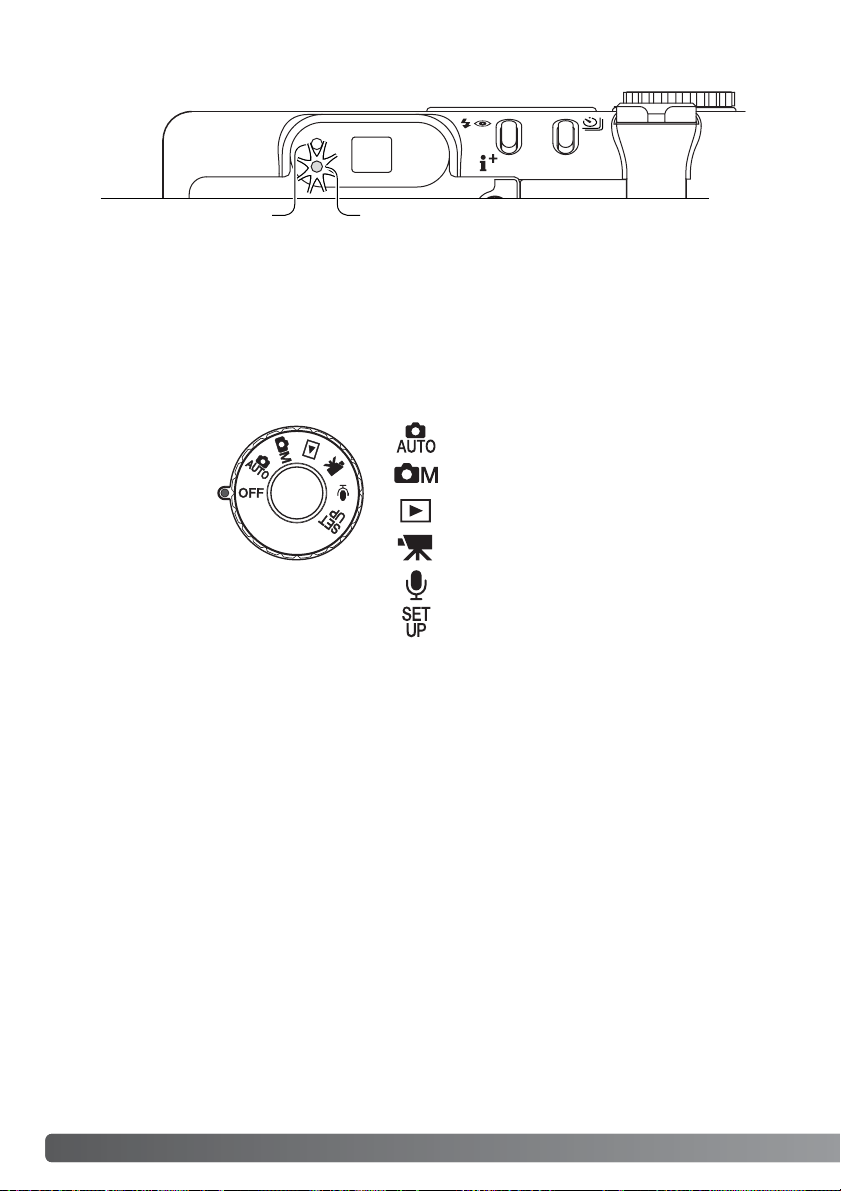
12
B
ENAMING VAN DE ONDERDELEN
Keuzeknop
Automatische opnamestand (blz. 22, 38)
Multifunctionele opnamestand (blz. 54)
Weergavestand (blz. 34, 82)
Filmopnamestand (blz. 76)
Setup-stand (blz. 97)
Audio-opnamestand (blz.75)
Zoeker
Scherpstellampje (groen) Flitslampje (oranje)
Deze keuzeknop
geeft u direct toegang tot de belangrijkste camerafuncties.
Hij fungeert ook als
hoofdschakelaar.
Doordat de optische zoeker en het objectief op enige afstand van elkaar zitten, stemmen de beelden
die ze vormen niet honderd procent overeen;dit verschijnsel wordt parallax genoemd. Op korte afstanden kan de parallax leiden tot verkeerde beelduitsneden; de afwijking is sterker naarmate er meer
wordt ingezoomd.Is het onderwerp dichter bij dan 1 m (groothoekstand) of 3 m (telestand), gebruik dan
de lcd-monitor om de beelduitsnede te bepalen; omdat het objectief het beeld vormt dat op de lcdmonitor verschijnt treedt er geen parallax op.
Page 13
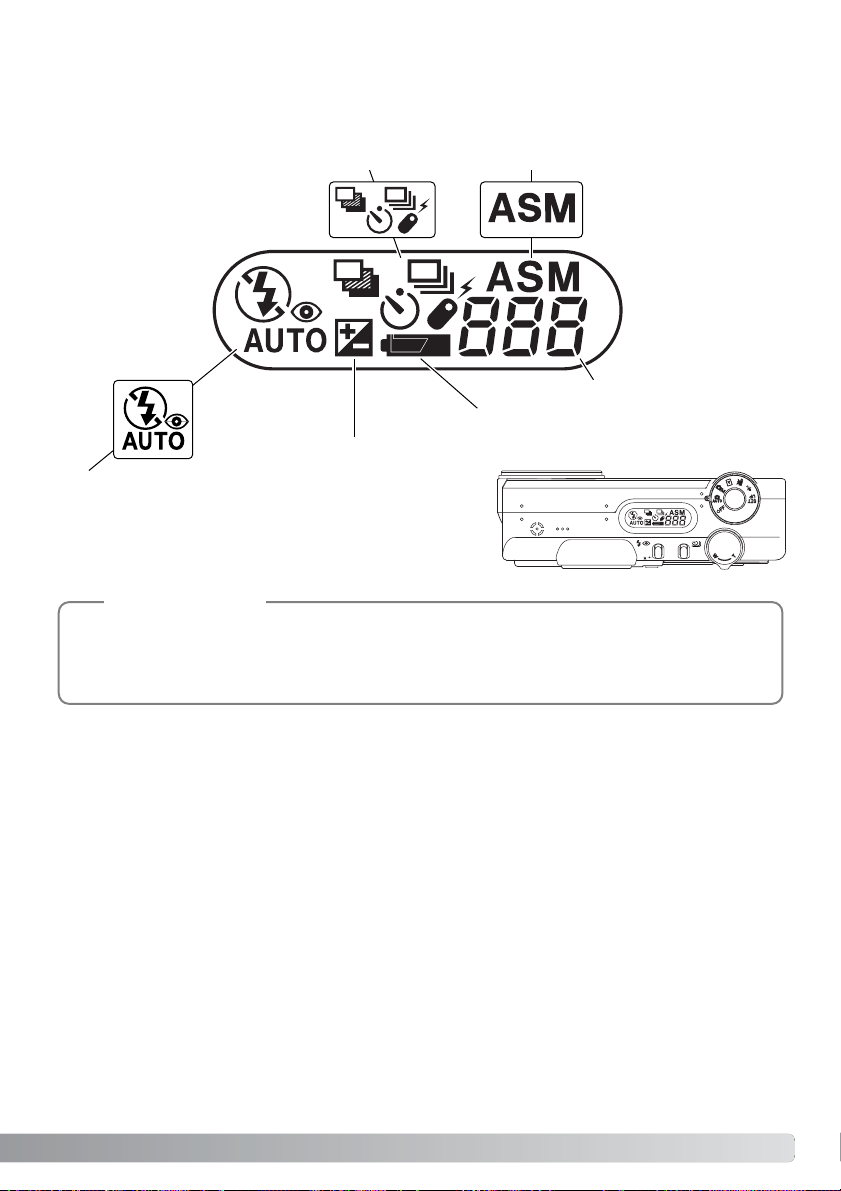
13
Data-scherm
Beeldteller (blz. 47)
Belichtingscorrectie (blz. 51, 68)
Batterijconditie (blz. 16)
Flitsstand (blz. 32)
Transportstand (blz. 38)
Belichtingsmethode (blz. 58)
Het datascherm bovenop de camera geeft de status van de camera weer.Voor de duidelijkheid is hiernaast alle informatie weergegeven die erop kan verschijnen.
De opnameteller gaat niet hoger dan 999.Wordt het aantal opgenomen beelden hoger dan dit
aantal, dan verschijnt 999. Komt het aantal opgenomen beelden onder de duizend, dan gaat de
teller het juiste aantal weer aangeven.
Camera-info
Page 14
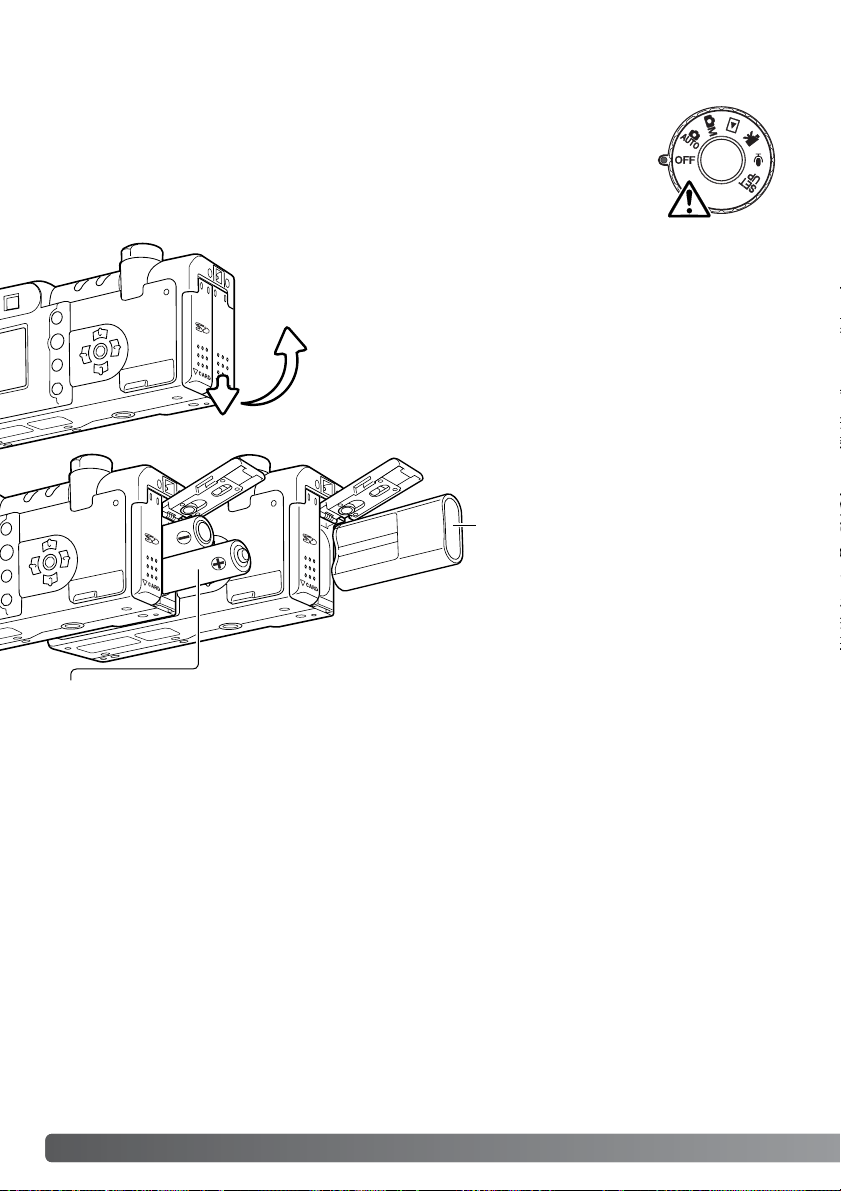
14
A
AN DE SLAG
AAN DE SLAG
Batterijen plaatsen
Plaats de batterij.
CR-V3 - de batterij moet met de polen naar
voren in de camera worden geschoven.De
platte kant van de batterij moet naar de
voorkant van de camera wijzen. Past de
batterij niet, controleer dan of hij juist is
geplaatst. Forceer de batterij nooit.
1
2
Open het deurtje van de batterijruimte door het deur tje naar de
onderkant van de camera toe te schuiven (1) om de beveiliging te
ontgrendelen; dan kan het deurtje worden geopend (2).
Deze digitale camera gebruikt één CR-V3 lithiumbatterij of twee AA-formaat NiMH-batterijen. Gebr uik geen andere typen AA-batterijen. Wanneer u de batterij
verwisselt dient de keuzeknop in de uitstand (OFF) te staan.
AA-batterijen - plaats de batterijen zoals aangegeven in de tekening;let goed op dat de positieve en
de negatieve polen goed worden geplaatst.
Page 15
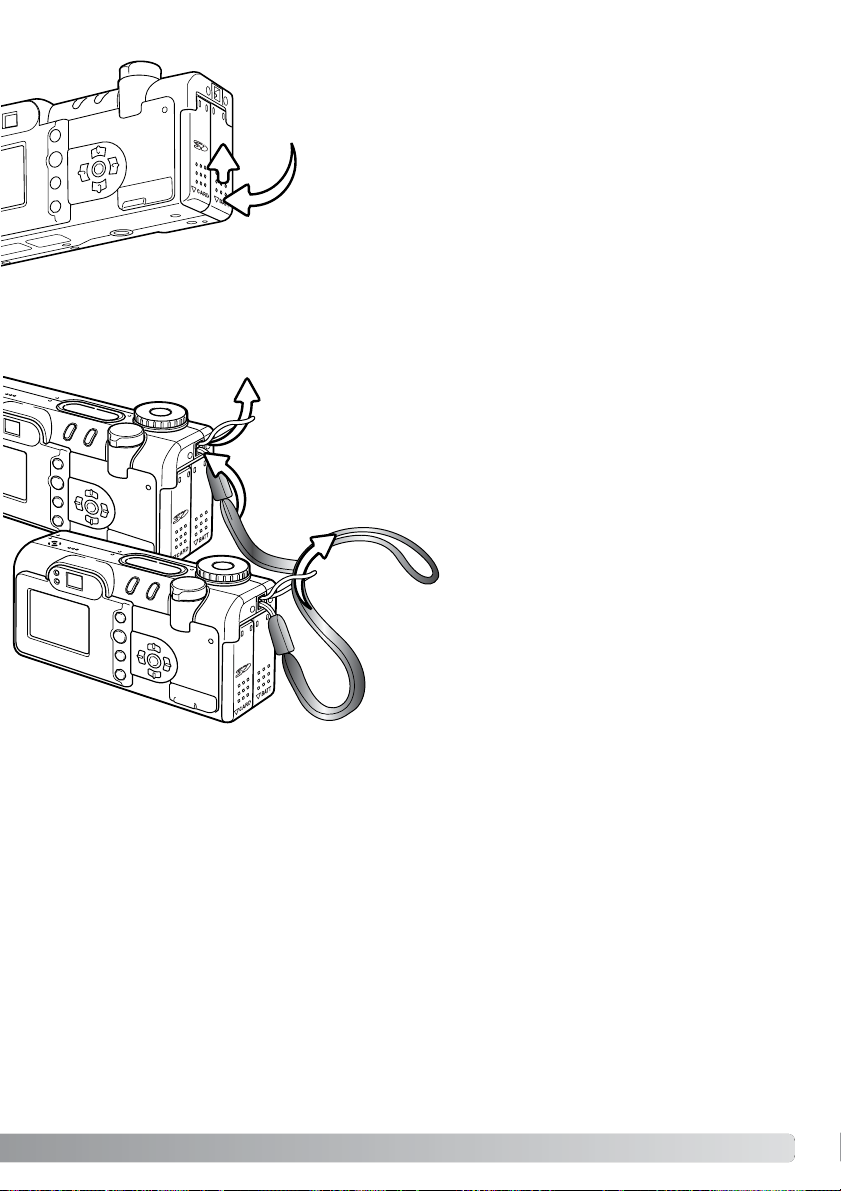
Sluit het deurtje van de batterijruimte (3) en schuif het naar de
bovenzijde van de camera (4) zodat het sluit en wordt vergrendeld.
Na het plaatsen van de batterij kan op de lcd-monitor de melding
verschijnen dat datum en tijd moeten worden ingesteld. De klok
en de kalender worden ingesteld in de custom 2 sectie van het
setup-menu (blz. 20).
3
4
15
Houd altijd het polskoord om uw pols om te voorkomen dat de camera per ongeluk valt.Als extra zijn
leverbaar de metalen draagketting NS-DG100, en een lederen halsriem, NS-DG200. De verkr ijgbaarheid verschilt per regio.
Steek het andere einde van het koord door de kleine lus
en trek het koord aan (2).
2
1
Steek het smalle einde van het polskoord door het koord-oogje op de
camera (1).
Polskoord bevestigen
Page 16
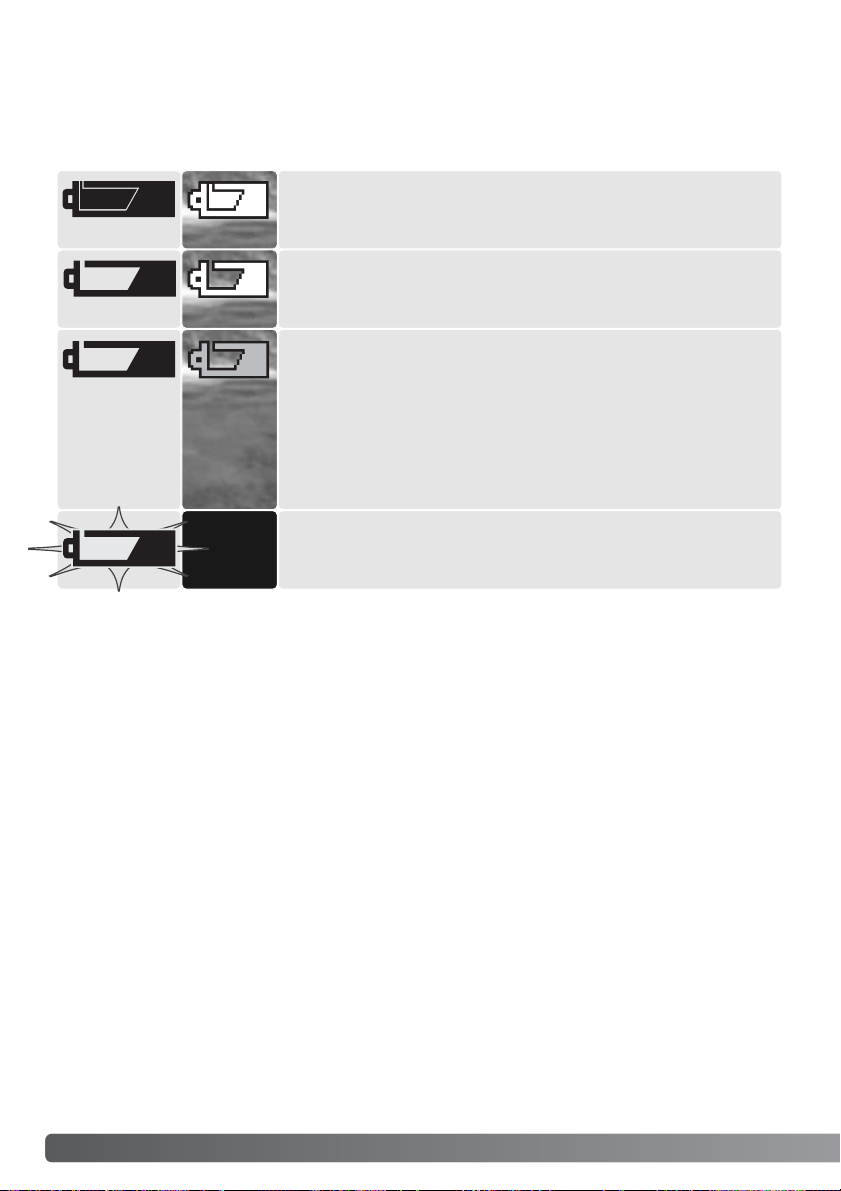
16
A
AN DE SLAG
Aanduiding batterijconditie
Batterij vol - De batterij is vers/geheel geladen. Na inschakeling van
de camera is dit symbool drie seconden lang op de lcd-monitor te
zien. Het symbool blijft op het datascherm zichtbaar.
Batterijen leeg (knipperend) - Wanneer dit knipperende symbool verschijnt - de overige informatie is dan verdwenen - dan is er onvoldoende energie om de camera te laten werken. Er kan geen opname
worden gemaakt.
Batterij bijna leeg - De energievoorraad is beperkt. De batterij dient
zo snel mogelijk vervangen te worden. De lcd-monitor gaat tijdens
het opladen van de flitser uit om stroom te sparen.
Deze camera is uitgerust met een automatische aanduiding voor de batterijconditie.Wanneer de
camera aan staat verschijnt de batterij-indicatie op het datascherm en de lcd-monitor.Zijn datascherm, elektronische zoeker en lcd-monitor blanco, dan is de batterij leeg of verkeerd geïnstalleerd.
Automatische spaarschakeling
Om de batterijen te sparen zal de camera displays en onnodige functies uitschakelen wanneer hij
een minuut niet is gebruikt. De lcd-monitor wordt uitgeschakeld na dertig seconden. Wilt u de camera
weer activeren, druk dan op willekeurig welke knop of toets, of zet de keuzeknop in een andere
stand. Op de wachttijd van 30 seconden na kan de periode voor de automatische spaarschakeling in
de sectie basic van het setup-menu worden ingesteld (blz.98).
Batterijen bijna leeg, waarschuwing - De energievoorraad is zeer
beperkt. Het symbool op de monitor is rood geworden. De batterij
dient zo snel mogelijk vervangen te worden.Deze waarschuwing verschijnt automatisch en blijft zichtbaar totdat er volle batterijen in de
camera zitten. Om stroom te sparen gaat de monitor uit als de flitser
wordt geladen. Bereikt de energie een lager niveau, dan verschijnt
het symbool voor een uitgeputte batterij vlak voordat de camera
wordt uitgeschakeld.
Page 17
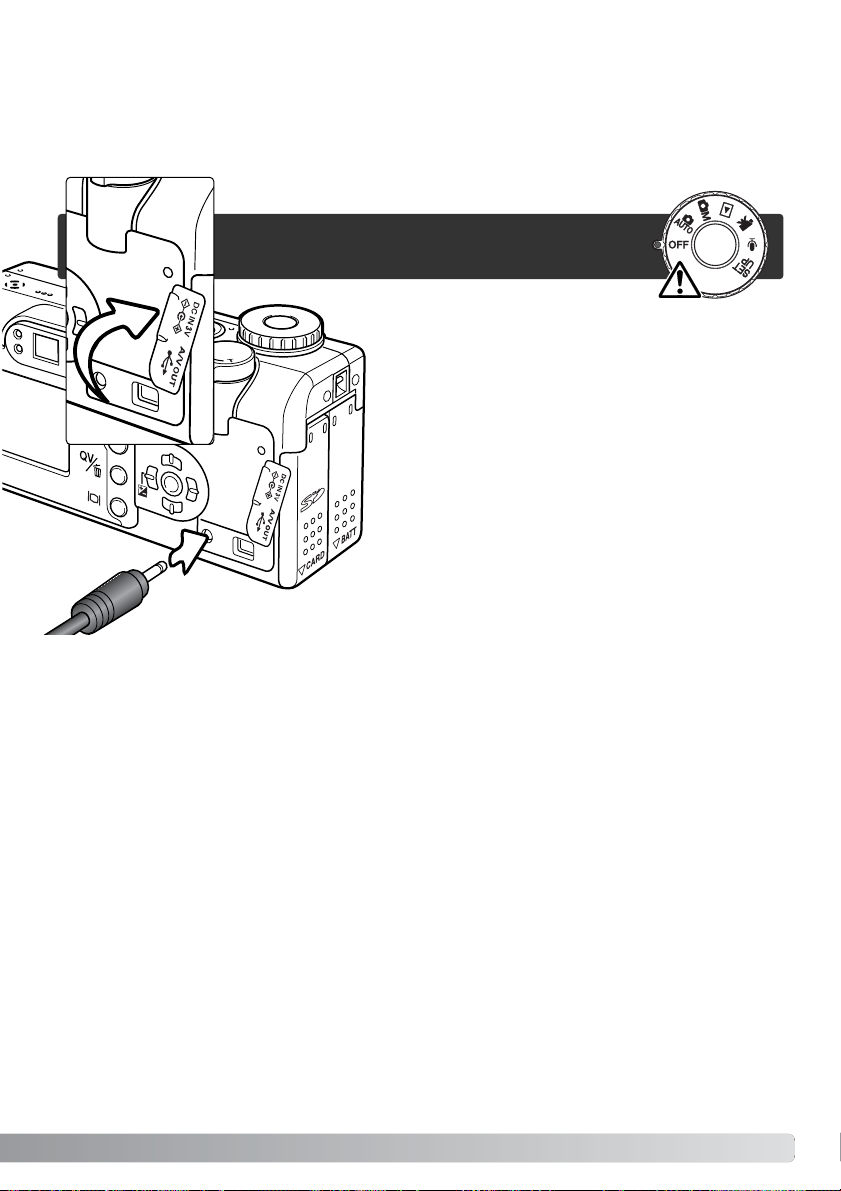
17
Met de AC-6 netstroomadapter kunt u de camera vanuit het lichtnet van stroom laten voorzien.
Gebruik de netstroomadapter wanneer de camera op de computer wordt aangesloten of wanneer hij
langdurig intensief moet wordengebruikt.
Zet de camera altijd uit wanneer u op een
andere stroombron overgaat.
Netstroomadapter aansluiten (apart leverbaar)
1
Klap het kapje van de netstroomaansluiting (1) open.
Om verlies te voorkomen zit het deksel aan de camera
vast.
Steek de miniplug van de netstroomadapter in de netstroomaansluiting van de camera (2).
Steek de stekker van de netstroomadapter in een stopcontact.
2
Page 18
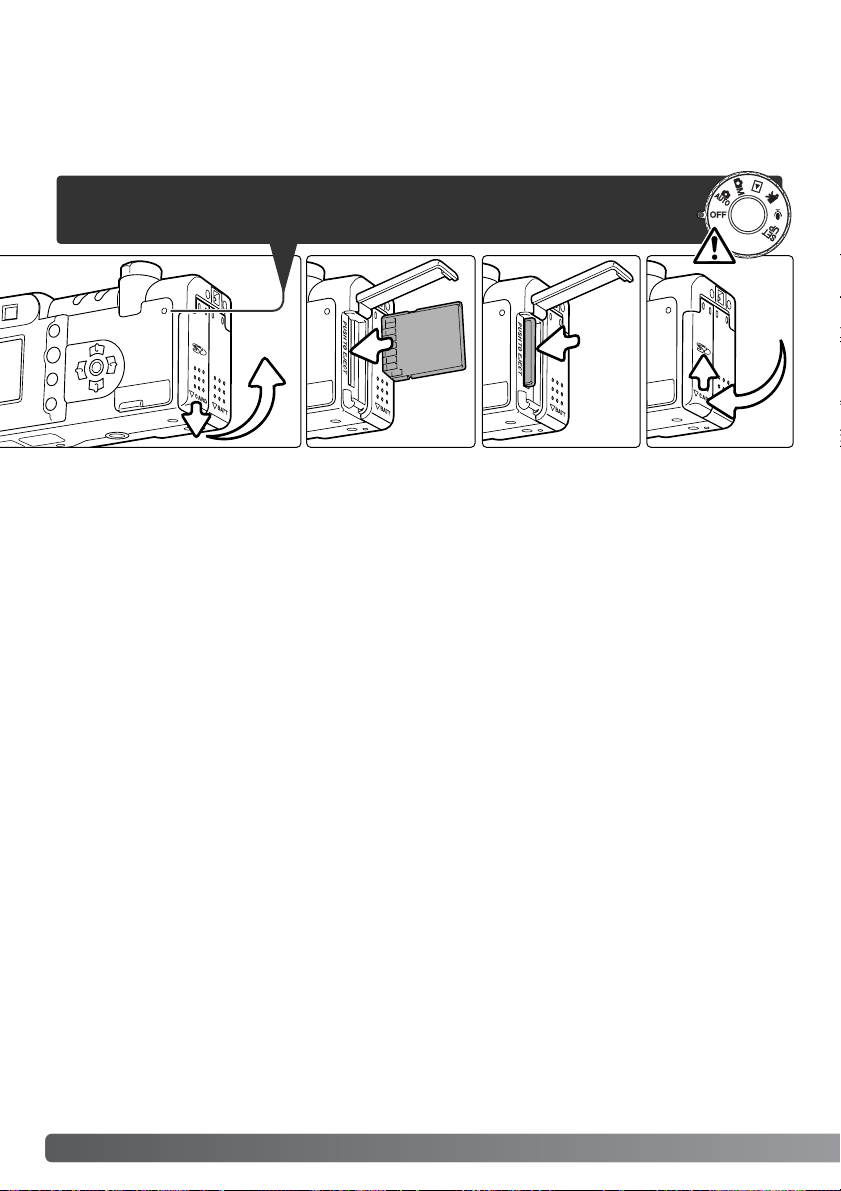
18
A
AN DE SLAG
Geheugenkaart verwisselen
Om te kunnen functioneren moet de camera van een SD -geheugenkaart of een MultiMedia-kaart
worden voorzien. Zit er geen kaart in de camera, dan verschijnt er automatisch een no-card-waarschuwing op de lcd-monitor en verschijnen er drie streepjes (– – –) op de teller op het datascherm.
Open het deurtje van de kaartsleuf door het naar de onderzijde van de camera te schuiven om de
veiligheidsvergrendeling op te heffen (1); nu kan het deurtje worden geopend.
Schuif de kaart geheel in de sleuf en laat hem los (2). De kaart moet nu blijven zitten.
Plaats de kaart met de voorzijde naar voren toe gericht. Duw de kaar t altijd rechtstandig naar binnen
toe. Forceer de kaart nooit. Past de kaart niet, controleer dan of u hem niet verkeerd houdt.
Wilt u een kaart uitnemen, duw hem dan naar binnen en laat hem opkomen (3). U kunt de kaart nu
naar buiten trekken.Wees voorzichtig, de kaart kan door gebruik heet worden
Sluit het deurtje van de kaartsleuf en schuif het naar de bovenzijde van de camera zodat de veiligheidsvergrendeling vastklikt (4).
1 234
Gaat u een geheugenkaart uitnemen, kijk dan altijd of het toegangs-
lampje niet rood brandt, anders kan er schade of dataverlies ontstaan.
Page 19
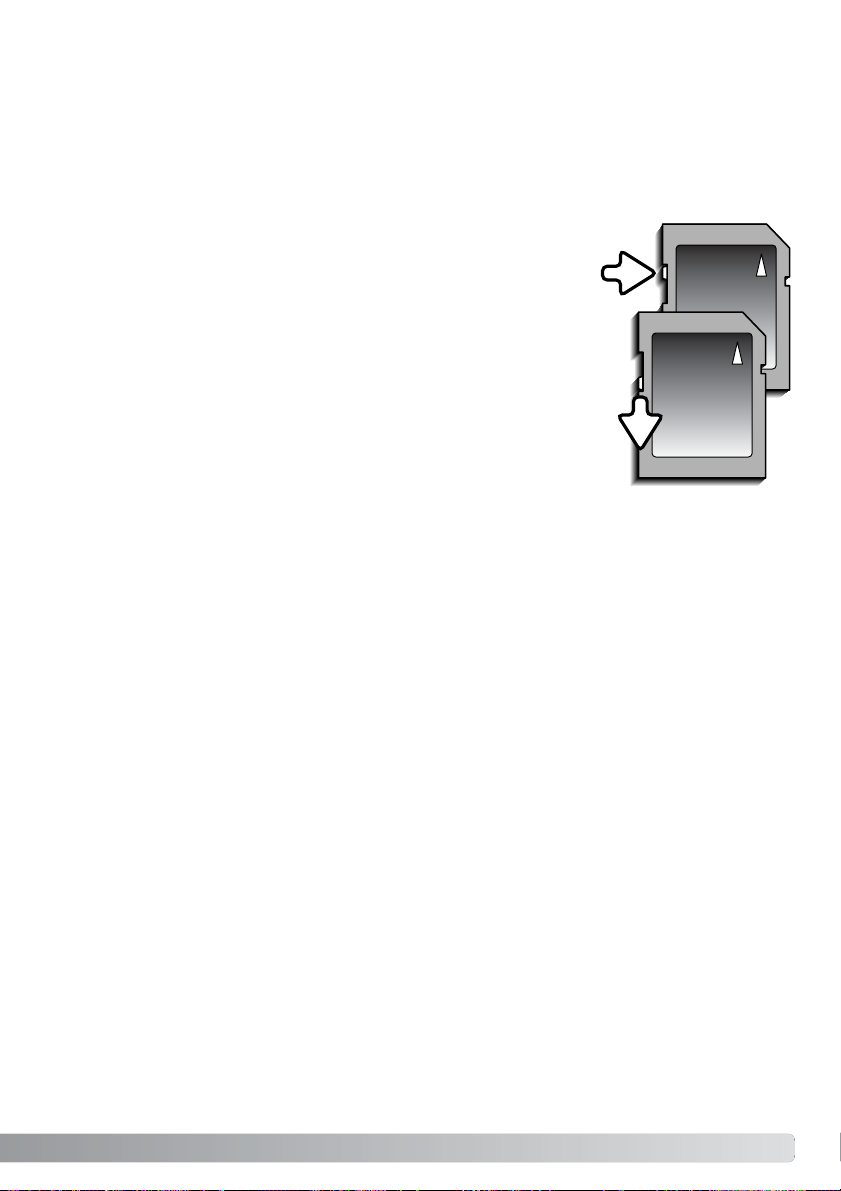
Vergeleken met SD-geheugenkaar ten is de responstijd bij opname en weergave van MultiMedia-kaarten langer. Dat is geen
defect, het heeft te maken met de manier waarop de kaart werkt.
Bij het gebruik van kaarten met een grote capaciteit kunnen
bewerkingen als wissen langer duren.
Een SD-geheugenkaart heeft een schrijfbeveiliging. Is die ingeschakeld, dan kunnen er op de kaart geen beelden worden opgenomen. De beveiliging wordt geactiveerd door de schuif naar
beneden te schuiven. Wordt er geprobeerd met de camera een
beeld op te nemen of te wissen, dan verschijnt de boodschap dat
de kaart vergrendeld is (card locked) op de lcd-monitor.Kijk voor
onderhoud en opslag van geheugenkaarten op blz. 127.
Geheugenkaarten dienen niet te worden gebruikt voor permanente opslag. Maak altijd een kopie van
de in de camera opgeslagen bestanden op een opslagapparaat of opnamemedium.Het is aan te bevelen een extra reserve kopie van de beeldinformatie te maken.Minolta is niet aansprakelijk voor het v erlies van beeldinformatie.
19
Verschijnt er een boodschap dat de kaart door de camera niet wordt herkend (card-not-recognized),
dan is het waarschijnlijk noodzakelijk de kaart te formatteren. Soms kan het nodig zijn een kaart die
in een andere camera werd gebruikt opnieuw te formatteren.Verschijnt de boodschap dat de kaart
niet kan worden gebruikt (unable-to-use-card), dan is de kaart niet compatible met de camera en kan
hij niet worden geformatteerd (blz. 98). Formatteren wist alle informatie die op kaart staat.
Over geheugenkaarten
Schrijfbeveiliging
Beveiligde stand
Page 20
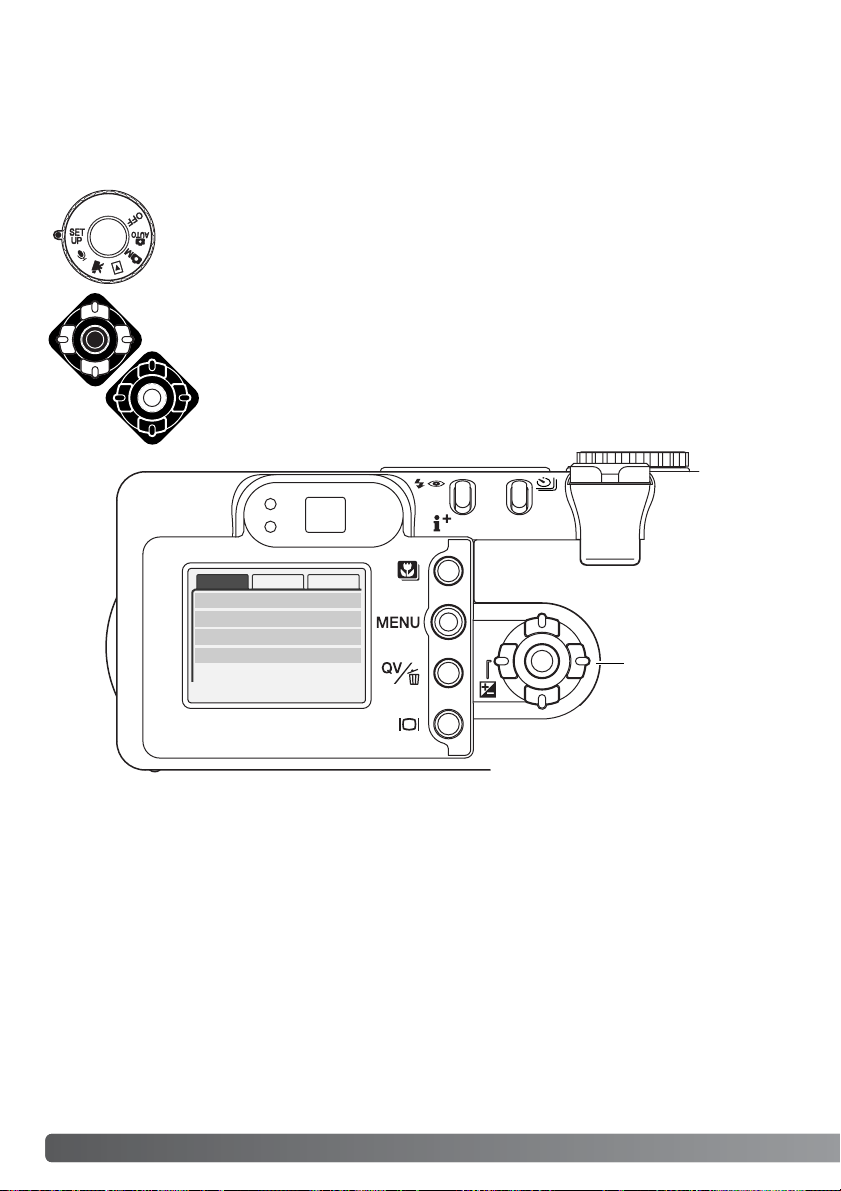
Basic Custom1 Custom2
LCDbrightness
Format
Power save
Language English
1 min.
–
–
20
A
AN DE SLAG
Datum en tijd instellen
Nadat u voor de eerste maal een geheugenkaart en een batterij in de camera hebt geplaatst moet u
de klok en der kalender van de camera instellen.Bij het opslaan van gemaakte opnamen wordt altijd
de datum en de tijd van opname geregistreerd. Afhankelijk van het land van aankoop kan het ook
nodig zijn de menu-taal in te stellen. Kijk daarvoor op de volgende bladzijde.
Zet de keuzeknop in de setup-stand. De camera gaat aan en het setup-menu verschijnt.
Zet de keuzeknop in de setup-stand.De camera gaat aan en het setup-menu verschijnt.
Met de centrale knop van de stuureenheid selecteert u de menu-opties en stelt u
veranderingen in.
Stuureenheid
Page 21
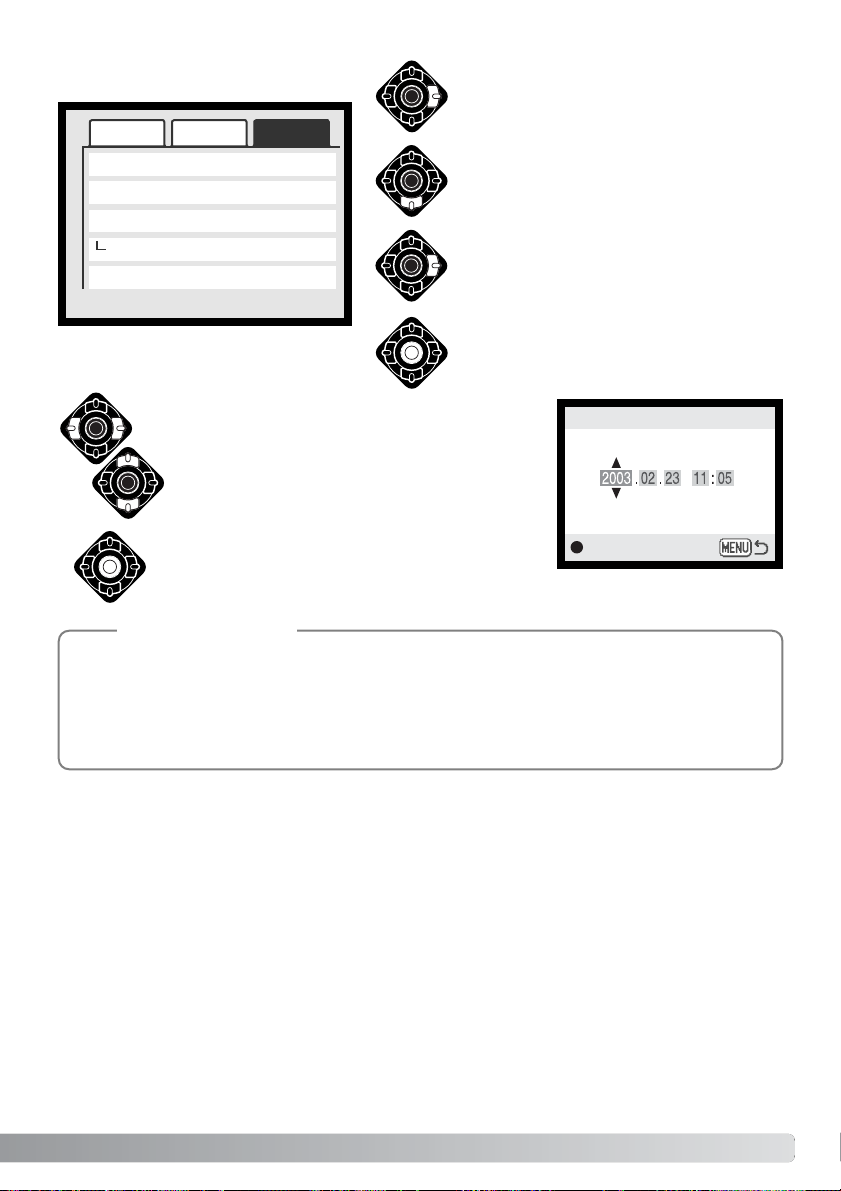
21
Reset default
Date/Time set
Date format
Video output
–
–
YYYY/MM/DD
NTSC
Gebruik de rechts-toets om de custom 2 tab
bovenaan het menu te markeren.
Gebruik de op/neer-toets om de menu/optie
voor datum en tijd te markeren.
Druk op de centrale toets om het scherm
voor het instellen van datum en tijd op te
roepen.
Gebruik de links- en de rechts-toets om het onderdeel te selecteren dat moet worden veranderd.
Druk op de centrale toets om de instelling van klok en
kalender vast te leggen. Het setup-menu verschijnt.
:enter
Date/Time set
Druk op de rechts-toets.“Enter” verschijnt op
de rechterzijde van het menu.
Weergavemenu: custom 2 sectie
Date/Time setting screen
Gebruik de op- en neertoets om het onderdeel in te
stellen.
Het is mogelijk zelf de taal van de menu’s te kiezen. Markeer daarvoor de taal-optie (language)
in de basic-sectie van het setup-menu.Druk op de rechts-toets om de taalinstelling op te roepen. Met de up-neer-toetsen markeert u de gewenste taal. Dr uk op de centrale toets om de
gemarkeerde taal in te stellen; het setup-menu verschijnt in de geselecteerde taal.
Camera-info
Noise reductn On
Basic Custom1 Custom2
Page 22
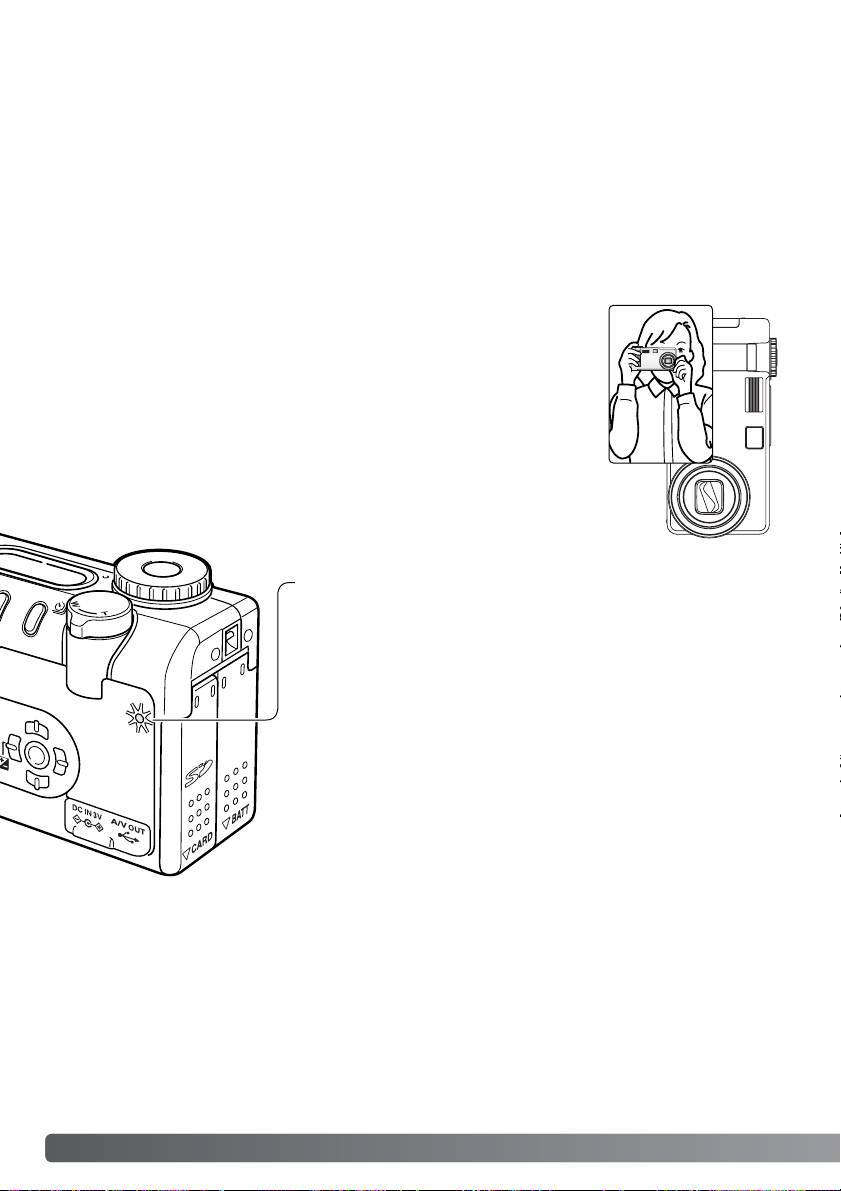
Stroom/toegangslampje
22
A
UTOMATISCHE OPNAMESTAND - BASIS
AUTOMATISCHE OPNAMESTAND
BASIS
Of u nu de zoeker of de lcd-monitor gebruikt, pak de camera stevig vast
met uw rechter hand, terwijl u hem met de linkerhand ondersteunt. Houd
uw ellebogen tegen uw zij en plaats uw voeten iets uit elkaar: Zo houdt u
de camera stabiel.
Maakt u verticale opnamen, houd de camera dan zo dat de flitser zich boven
het objectief bevindt, dus met de handgreep aan de bovenzijde. Let goed op
dat u het objectief niet met uw vingers of met de riem afdekt.
Hanteren van de camera
In dit deel van de gebruiksaanwijzing komen de basishandelingen aan de orde.Maak uzelf goed vertrouwd met de handelingen die hier worden behandeld voordat u verder gaat met meer specialistische handelingen en technieken.
De geavanceerde technologie die in de automatische opnamestand wordt toegepast ontlast de fotograaf van ingewikkelde camera-instellingen.Hoewel de werking van de camera in deze stand automatisch is, is het mogelijk in te grijpen om een aanpassing aan de omstandigheden te realiseren of om
een persoonlijke voorkeur door te voeren.
Het stroom/toegangslampje wordt groen en brandt continu wanneer
de camera is ingeschakeld. Het lampje wordt rood en knippert wanneer er beeldinformatie wordt overgespeeld tussen camera en
geheugenkaart; verwijder dan nooit de kaart.
Wordt het objectief tegengehouden als het naar buiten komt, dan kan
het groene lampje drie minuten lang blijven knipperen. Zet dan de
camera uit en aan om het objectief in de basisstand te brengen.
Page 23

23
Camera instellen op automatisch opnemen
Ze de keuzeknop in de automatische opnamestand (1); alle
camerafuncties werken nu automatisch. De autofocus-, belichtings- en beeldverwerkingssystemen werken nu samen om u
zonder rompslomp mooie opnamen te bezorgen.
Veel van de systemen in de camera mogen dan wel automatisch
zijn, het is mogelijk de camera-automatiek voor bepaalde onderwerpen te optimaliseren, simpelweg door middel van de knop
voor digitale onderwerpsprogramma’s (blz. 29). De flitsstand
(blz. 32) en de transportstand (blz. 38) kunnen ook worden veranderd. Beeldgrootte en -kwaliteit zijn instelbaar in het menu van
de automatische opnamestand (blz. 44).
Belichtingsstand Programma-automatiek (vast)
Lichtmeetmethode
*Veranderingen in de flitsstand, het scherpstelveld, de transportstand of de belichtingscorrectie
worden ongedaan gemaakt wanneer de keuzeknop in een andere stand wordt gezet. De flitsstand
wordt teruggezet op automatisch flitsen of automatisch flitsen met rode-ogen-reductie, afhankelijk
van welke van deze twee standen het laatste werd gebruikt.
1
Meerveldsmeting (vast)
Cameragevoeligheid (ISO)
Flitsstand
Scherpstelveld
Scherpstelmethode
Transportstand
Automatisch (vast)
Automatisch flitsen (kan worden veranderd*)
Enkelbeeld (kan worden veranderd
*)
Belichtingscorrectie
Verscherping
0.0 (kan worden veranderd*)
Normaal (vast)
Contrast Normaal (vast)
Kleurverzadiging Normaal (vast)
Kleurinstelling
Witbalans
Natural Color (vast)
Automatisch (vast)
Area AF & Subject Tracking AF (vast)
Groot scherpstelgebied (kan worden veranderd
*)
–
–
–
–
–
–
–
–
–
–
–
–
–
Page 24
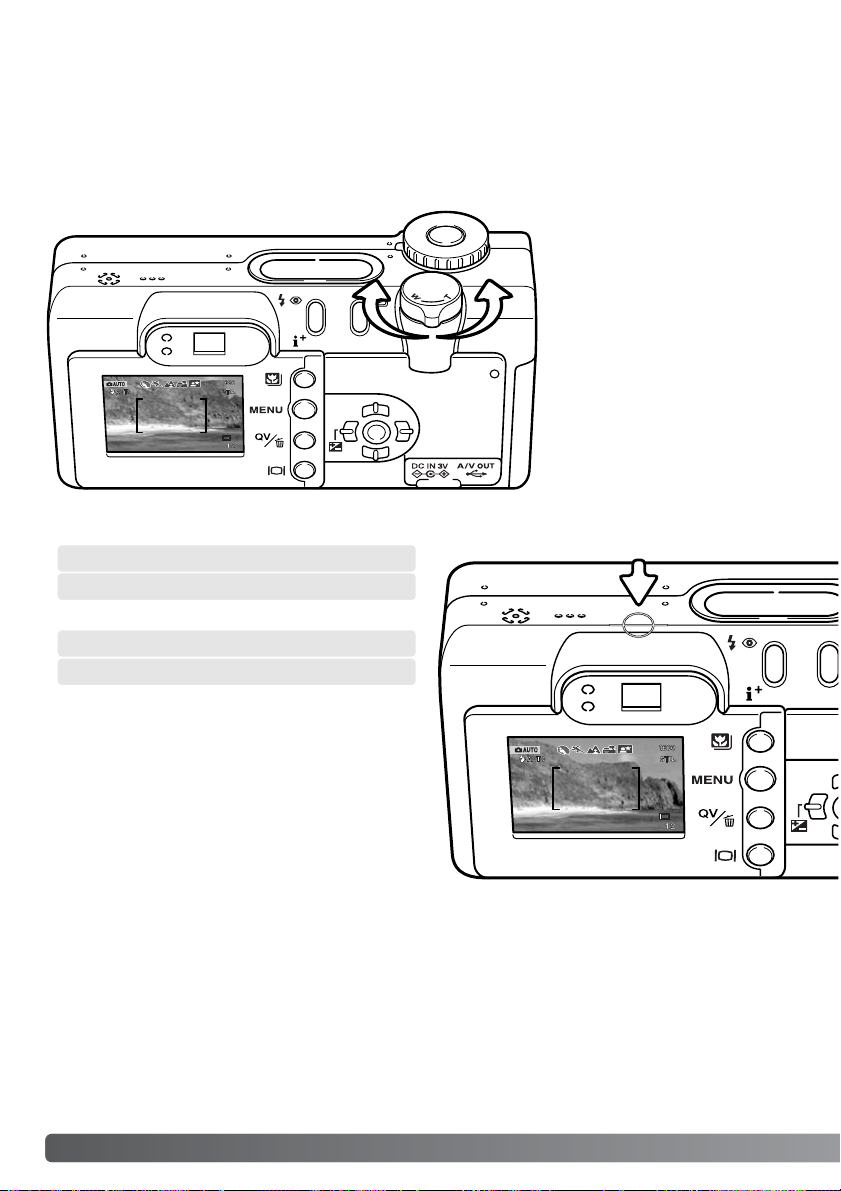
24
A
UTOMATISCHE OPNAMESTAND - BASIS
Deze camera is uitgerust met een 7,8 tot 23,4 mm zoomobjectief.Het optisch zoombereik is vergelijkbaar met dat van een 38 tot 114 mm zoomobjectief voor kleinbeeld.In de kleinbeeldfotografie gelden brandpuntsafstanden korter dan 50 mm als groothoek; de beeldhoek is dan groter dan die van
het menselijk oog. Langer dan 50 mm geldt als tele; u kr ijgt er onderwer pen vergroot mee in beeld.
Het effect van de optische zoom is zichtbaar in de zoeker en op de lcd-monitor.
Gebruik van het zoomobjectief
Het zoomobjectief wordt ingesteld met de zoomschakelaar
(1). Duw de schakelaar naar
rechts (T) om in te zoomen.
Duw de schakelaar naar links
(W) om uit te zoomen.
Scherpstelbereik
Normaal scherpstelbereik
Macrostand (blz. 29)
0,5 m - ∞
0,2 m - 0,6 m
Alle afstanden zijn gemeten vanaf het CCD-vlak.
CCD-vlak
1
Page 25
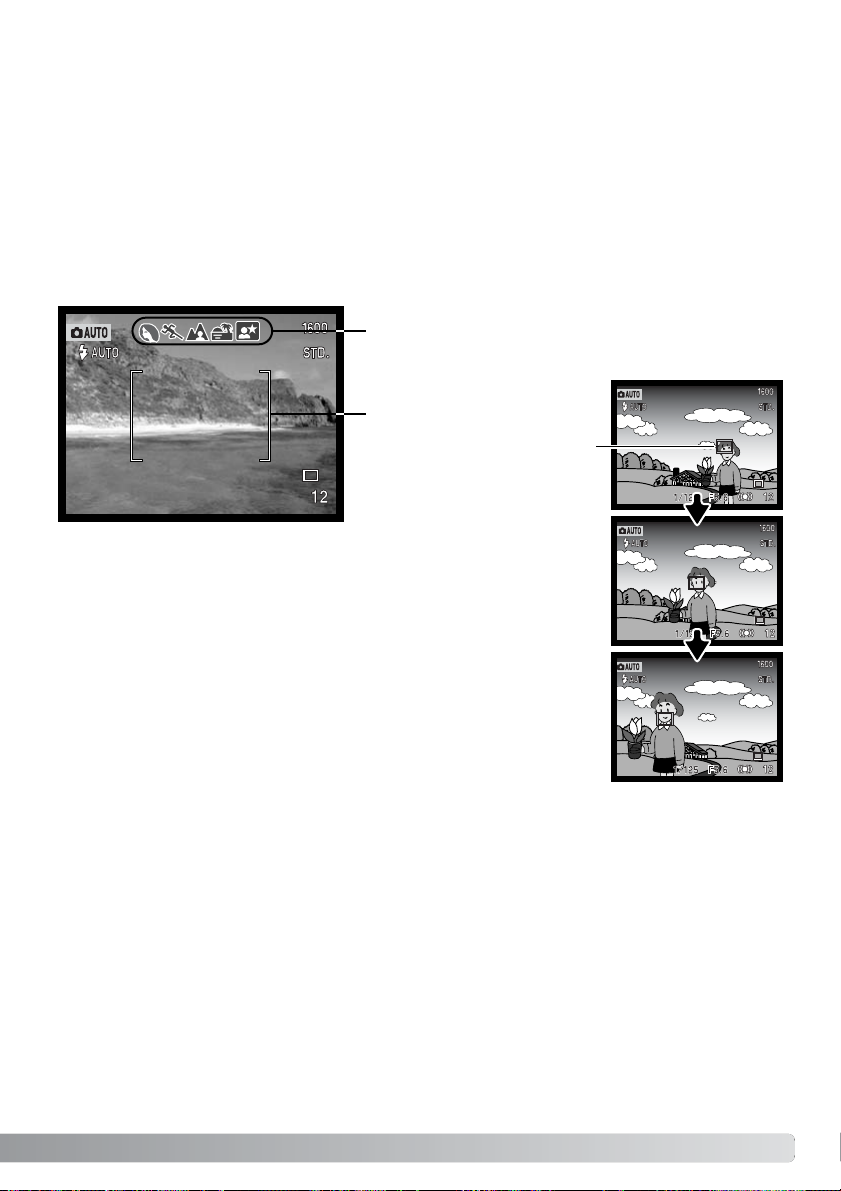
25
Over de werking van de camera
De automatische opnamestand gebruikt geavanceerde technologie om u in staat stellen zonder bijzondere inspanningen goede foto’s te maken. De Automatische Selectie van Digitale
Onderwerpsprogramma’s optimaliseert belichting, kleur en de beeldbewerkingsinstellingen voor elk
onderwerp. Het geavanceerde AF-systeem lokaliseert en volgt het onderwerp automatisch.
Automatische Selectie van Digitale Onderwerpsprogramma’s – Met de symbolen bovenin de lcdmonitor wordt aangegeven welk digitaal onderwerpsprogramma wordt gebruikt.Wanneer u foto’s maakt
blijft het symbool voor het actieve programma zichtbaar. Wordt er geen symbool weergegeven, dan
wordt de normale programma-automatiek gebruikt. Kijk voor meer informatie over Automatische
Selectie van Digitale Onderwerpsprogramma’s op blz. 28.
Area AF & Subject Tracking AF – Area AF lokaliseert het onderwerp binnen het extra grote scherpstelkader.Waar de camera het onderwerp aantreft
verschijnt een AF-sensor-vak, waarop de scherpstelling wordt uitgevoerd.
Subject Tracking AF blijft het onderwerp binnen het grote scherpstelkader
volgen; dat gebeurt als het onderwerp zich verplaatst en als de camera
anders wordt gericht.
Weergave Automatische Selectie van Digitale
Onderwerpsprogramma’s
Scherpstelkader Area AF
Subject Tracking AF
AF-sensor
Page 26
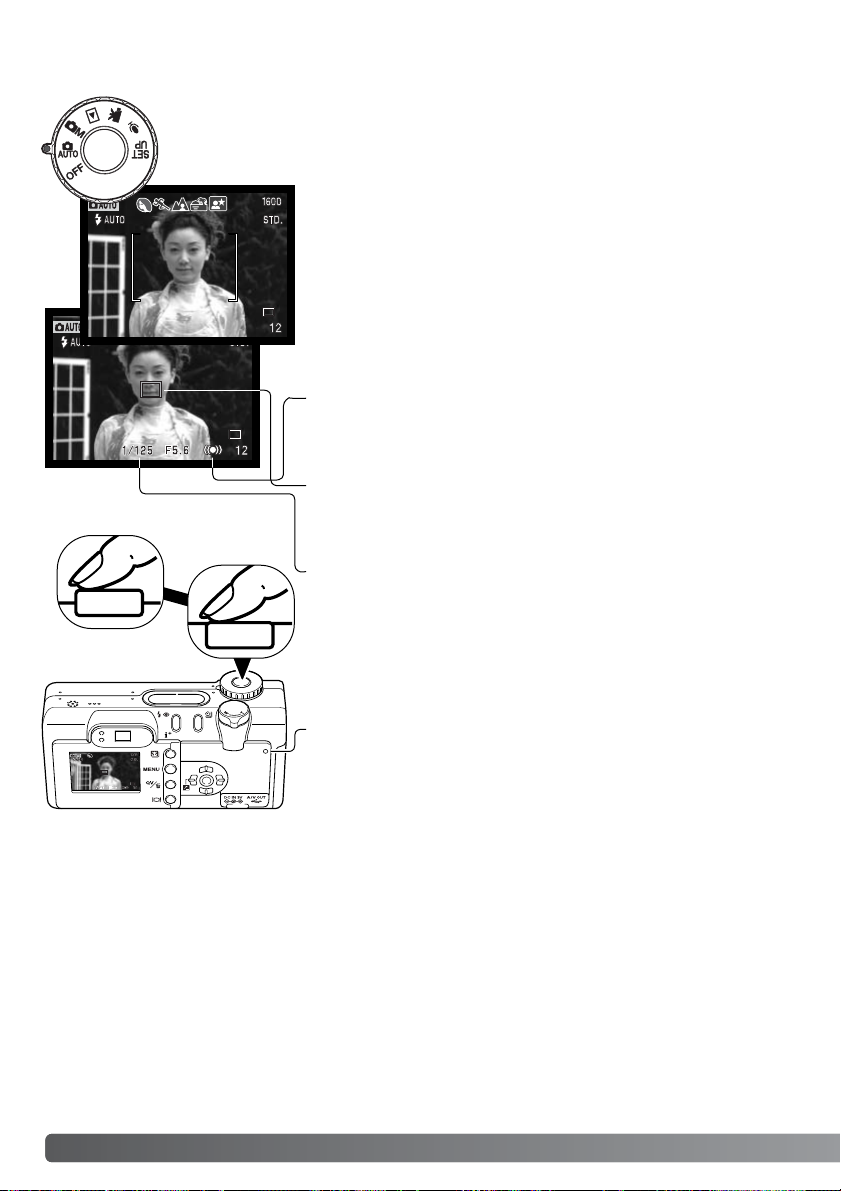
Druk de ontspanknop geheel in (2) om de foto te maken
• Het toegnagslampje knippert rood om aan te geven dat de
beeldbestandsinformatie naar de geheugenkaart wordt weggeschreven. Verwijder nooit de geheugenkaart als er nog beeldinformatie wordt weggeschreven.
AUTOMATISCHE OPNAMESTAND - BASIS
Staat de keuzeknop in de automatische opnamestand, dan is de camera ingeschakeld en is de lcd-monitor geactiveerd. De automatische opnamestand gebruikt twee
geavanceerde AF-systemen, Area AF en Subject Tracking AF, om het onderwerp
binnen het extra ruime scherpstelkader te vinden en te volgen.
Plaats het onderwerp ergens in het scherpstelkader.
• Zorg ervoor dat het onderwerp zich binnen het scherpstelbereik
bevindt:0,5 m - ∞. Gebruik voor onderwerpen op kortere afstand
de macrofunctie (blz. 29).
•Is het onderwerp dichterbij dan 1 m in de groothoekstand of 3 m
in de telestand, gebruik dan de lcd-monitor om de
beeldcompositie te bepalen.
Basishandelingen opname
Druk de ontspanknop half in (1) om de scherpstelling en de belichting op het onderwerp te vergrendelen.
• Scherpstelsignalen op monitor bevestigen vergrendeling op het
onderwerp. Is het scherpstelsignaal rood, dan kon camera
onderwerp niet lokaliseren. Herhaal voorgaande stappen totdat
u een wit signaal krijgt.
•Wanneer vergrendeling op onderwerp in werking treedt
verschijnt AF-sensor die aangeeft waarop wordt scherpgesteld.
Verplaatst onderwerp zich binnen scher pstelkader, dan blijft AFsensor het volgen.
•Sluitertijd en diafragma verschijnen om aan te geven dat de
belichting is vergrendeld.
•Kijk op blz. 28 voor informatie over Automatische Selectie
Digitale Onderwerpsprogramma’s.
1
26
2
Page 27
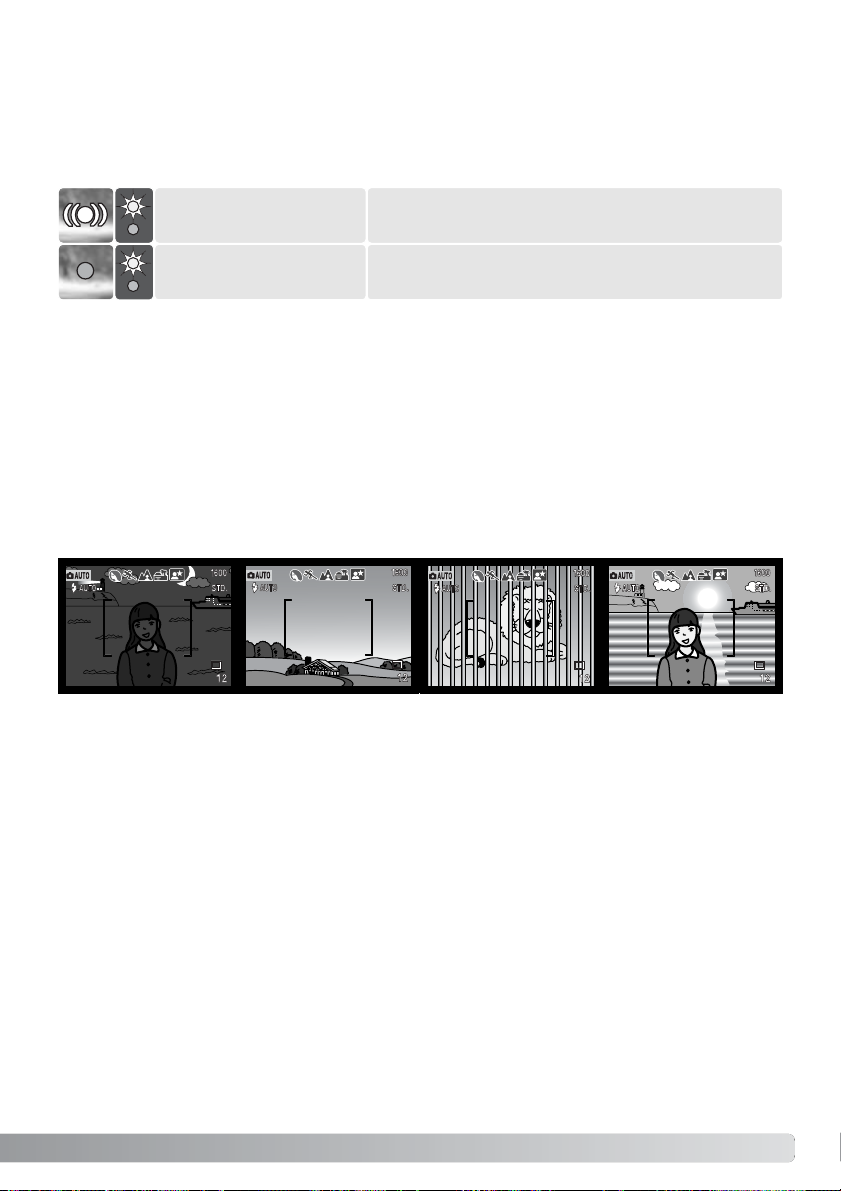
27
Deze digitale camera is uitgerust met een snel en nauwkeurig autofocus-systeem.Het scherpstelsymbool linksonder op de lcd-monitor en het groene lampje naast de zoeker geven de status aan.
De sluiter kan worden ontspannen, ook als de camera niet op het onderwerp kan scherpstellen.
Scherpstelling vergrendeld. Camera blijft onderwerp
in scherpstelveld volgen
Scherpstelsymb.: wit
Lampje: brandt
Scherpstelsymb.: rood
Lampje: knippert
In sommige situaties zal de camera niet goed kunnen scherpstellen. Kan het AF-systeem niet op een
onderwerp scherpstellen, dan wordt het scherpstelsymbool rood. Gebruik dan scherpstelvergrendeling
met scherpstelveldselectie om scherp te stellen op een onderwerp op gelijke afstand als het eigenlijke
onderwerp (blz. 52, 53).
Onderwerp in scherpstelveld heeft te laag
contrast.
Onderwerp is te
donker.
Twee onderwerpen op
verschillende afstanden
overlappen elkaar in
scherpstelkader.
Onderwerp vlakbij zeer
heldere beeldpartij.
Kan niet scherpstellen. Onderwer p te dichtbij of speciale scherpstelsituatie verhindert goede instelling
• Gaat de vergrendeling op het onderwerp verloren, dan word het symbool rood, maar het lampje blijft
branden. Meer info over Subject Tracking AF vindt u op bladzijde 65.
•Als de camera niet kan scherpstellen, kan de scherpstelvergrendeling met scherpstelveldselectie
worden gebruikt (blz. 52, 53).
Scherpstelsignalen
Speciale scherpstelsituaties
Page 28
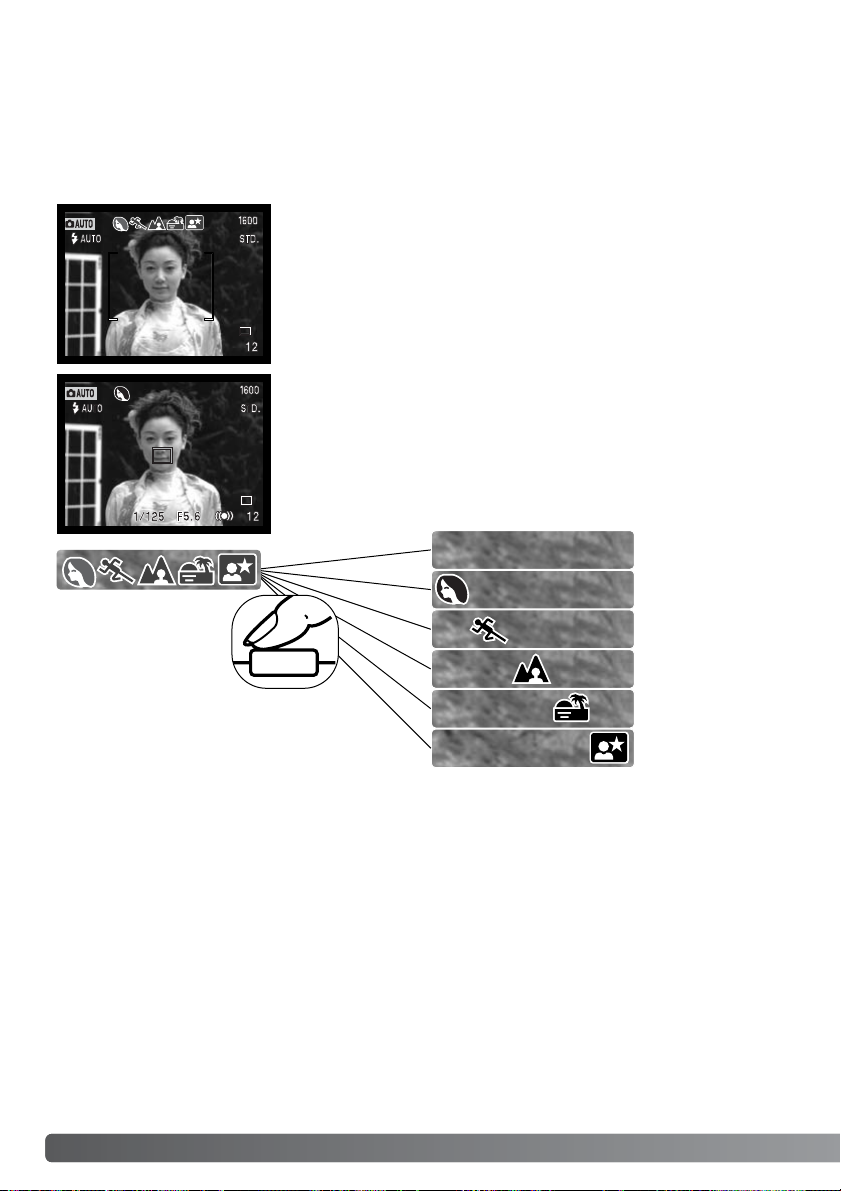
28
A
UTOMATISCHE OPNAMESTAND - BASIS
Automatische Selectie Digitale Onderwerpsprogramma’s
De Automatische Selectie van de Digitale Onderwerpsprogramma’s kiest tussen de standaard programma-automatiek en een van de vijf onderwerpsprogramma’s:Portret, Spor t/Actie, Landschap,
Zonsondergang en Nachtportret. De digitale onderwer psprogramma’s optimaliseren de prestaties van
de camera voor speciale situaties en onderwerpen. Belichting, witbalans en beeldverwerkingssystemen werken samen voor fraaie resultaten.Over de programma’s zelf leest u meer op blz.30.
Een rij met grijze symbolen bovenaan de monitor geeft aan dat de
Automatisch Onderwerpsselectie actief is. Plaats het onderwer p in het
scherpstelkader; de procedure is dezelfde als de basis-opnamehandelingen die op blz. 26 worden beschreven.
Druk de ontspanknop half in. Het AF-systeem zal het onderwerp lokaliseren en de automatische digitale onderwerpsselectie zal een onderwerpsprogramma kiezen.Verschijnen er geen symbolen, dan blijft de
standaard programma-automatiek actief.Dr uk de ontspanknop geheel
in om de foto te maken.
Programma-automatiek
Portret
Sport/Actie
Landschap
Zonsondergang
Nachtportret
Houd de camera stabiel wanneer de stand
voor zonsondergnag of nachtportret is gekozen, want er kunnen lange sluitertijden worden gebruikt.
Page 29
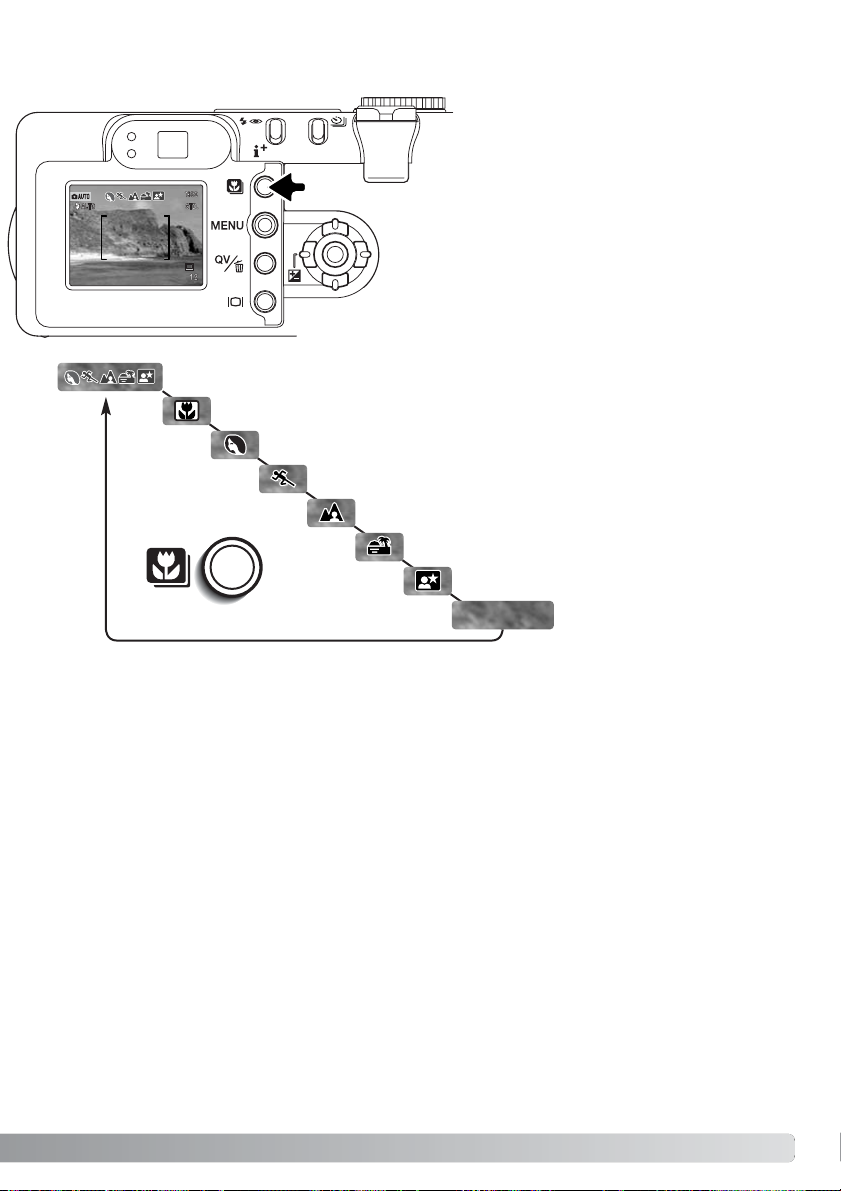
29
Druk op de toets van de digitale onderwerpsprogramma’s (1) om de instellingen te
laten passeren. Het actieve onderwerpsprogramma verschijnt bovenin het live-beeld.
Het onderwerpsprogramma blijft actief totdat
er een ander programma wordt gekozen of
de keuzeknop in een andere stand wordt
gezet. Met uitzondering van macro en nachtportret kunnen digitale onderwerpsprogramma’s niet in de multifunctionele opnamestand worden gebruikt. Kijk voor informatie
over de onderwerpsprogramma’s op blz.30.
Toets digitale onderwerpsprogramma’s
1
Sport/actie
Landschap
Zonsondergang
Nachtportret
Programma-automatiek
Portret
Macro
Automatische Selectie Digitale Onderwerpsprogramma’s
Voor elke opnamesituatie worden de instellingen van de camera opnieuw geoptimaliseerd.Sommige
camera-instellingen kunnen echter worden beïnvloed.Zo blijft de flitsstand instelbaar (blz.32), en ook
de belichting kan worden aangepast, met de belichtingscorrectietoets (blz. 51). Onder extreme verlichtingsomstandigheden is het mogelijk dat een verandering met de belichtingscorrectie niet het
gewenste resultaat heeft in de standen portret en nachtportret. De waarschuwing voor cameratrilling
(blz. 33) kan verschijnen in de standen macro, landschap, zonsondergang en nachtportret.
(Geen symb.)
Page 30
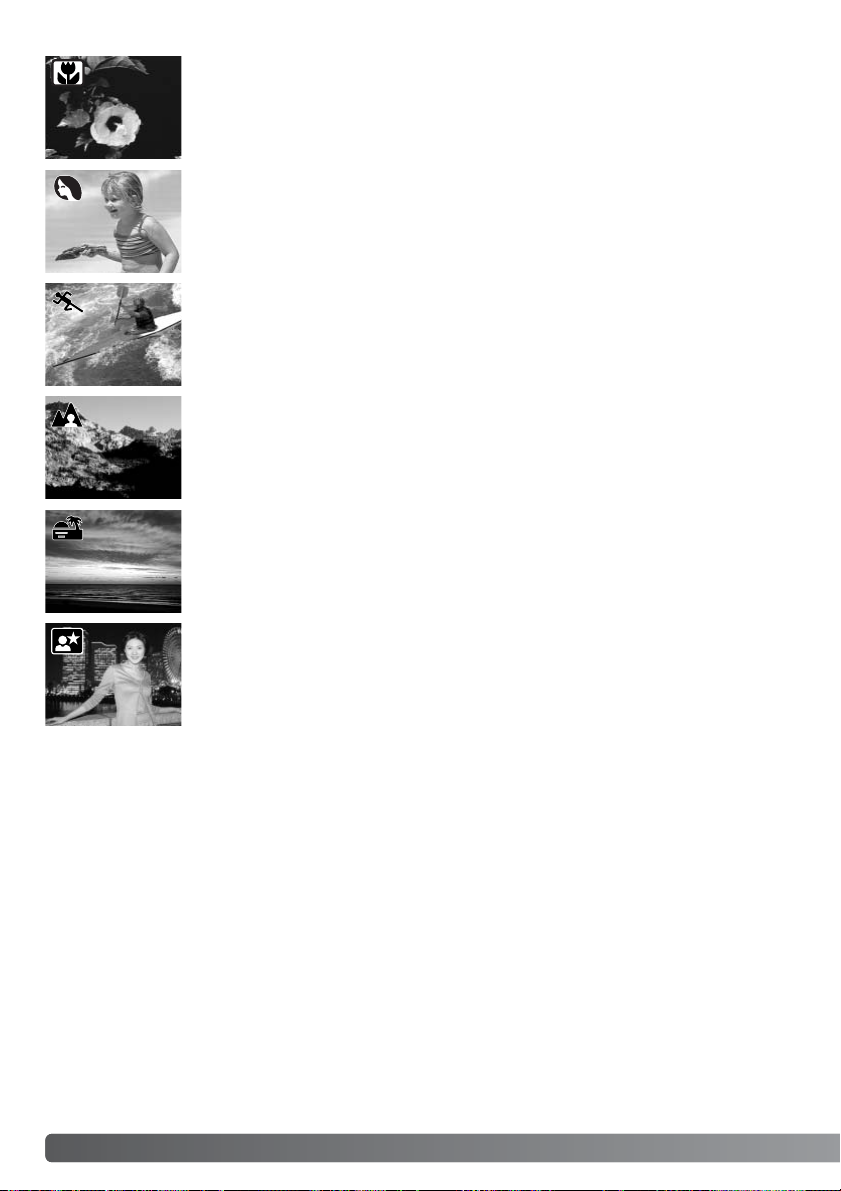
30
A
UTOMATISCHE OPNAMESTAND - BASIS
MACRO – te gebruiken voor dichtbij-opnamen tussen 20 en 60 cm (gemeten vanaf
de CCD). Het objectief zoomt automatisch naar de macrostand; de beeldhoek kan
niet worden veranderd.V anwege parallax dient u de lcd-monitor te gebruik en om de
compositie te bepalen. Full-time AF (blz.67) wordt gebruikt.Beschikbaar in de multifunctionele opnamestand.
NACHTPORTRET - het flitslicht en de belichting voor de achtergrond worden met
elkaar in evenwicht gebracht, waardoor zowel het onderwerp als de achtergrond bij
weinig licht goed tot uiting blijven komen.Vraag uw onderwerp om na de flits goed
stil te blijven staan:de sluiter kan nog open staan voor de belichting van de achtergrond. Wilt u nachtelijke overzichtfoto’s maken, schakel dan de flitser uit (blz. 32).
Houd er rekening mee dat de camera lange sluitertijden kiest. Gebruik van een statief is aan te raden. Beschikbaar in de multifunctionele opnamestand.
PORTRET – speciaal afgestemd op het bereiken van een zachte huidtoonweergave en een lichte onscherpte in de achtergrond. Portretten worden vaak het mooist
in de telestand; door de grotere opname-afstand worden de verhoudingen in het
gezicht niet overdreven, terwijl de beperkte scherptediepte de achtergrond
onscherp houdt.
LANDSCHAP – speciaal afgestemd op het produceren van scherpe, kleurrijke
landschapsopnamen. De automatische selectie van digitale onderwerpsprogramma’s kiest dit programma bij ver verwijderde onderwerpen en een grote
beeldhoek. De flitser wordt in deze stand niet ontstoken.Wilt u de flitser gebruiken,
stel de flitser dan in op invulflits.
SPORT/ACTIE – speciaal afgestemd op het bevriezen van actie. De automatische
selectie van digitale onderwerpsprogramma’s kiest dit programma wanneer er
bewegende onderwerpen op afstand met een tele-instelling worden gefotograf eerd.
Full-time AF (blz. 67) wordt gebruikt.
ZONSONDERGANG – speciaal afgestemd op het produceren van rijke, warme
zonsondergangen. De automatische selectie van digitale onderwerpsprogramma’s
herkent de warme tint van de zonsondergang in een landschapsfoto en activ eert dit
programma.
Page 31
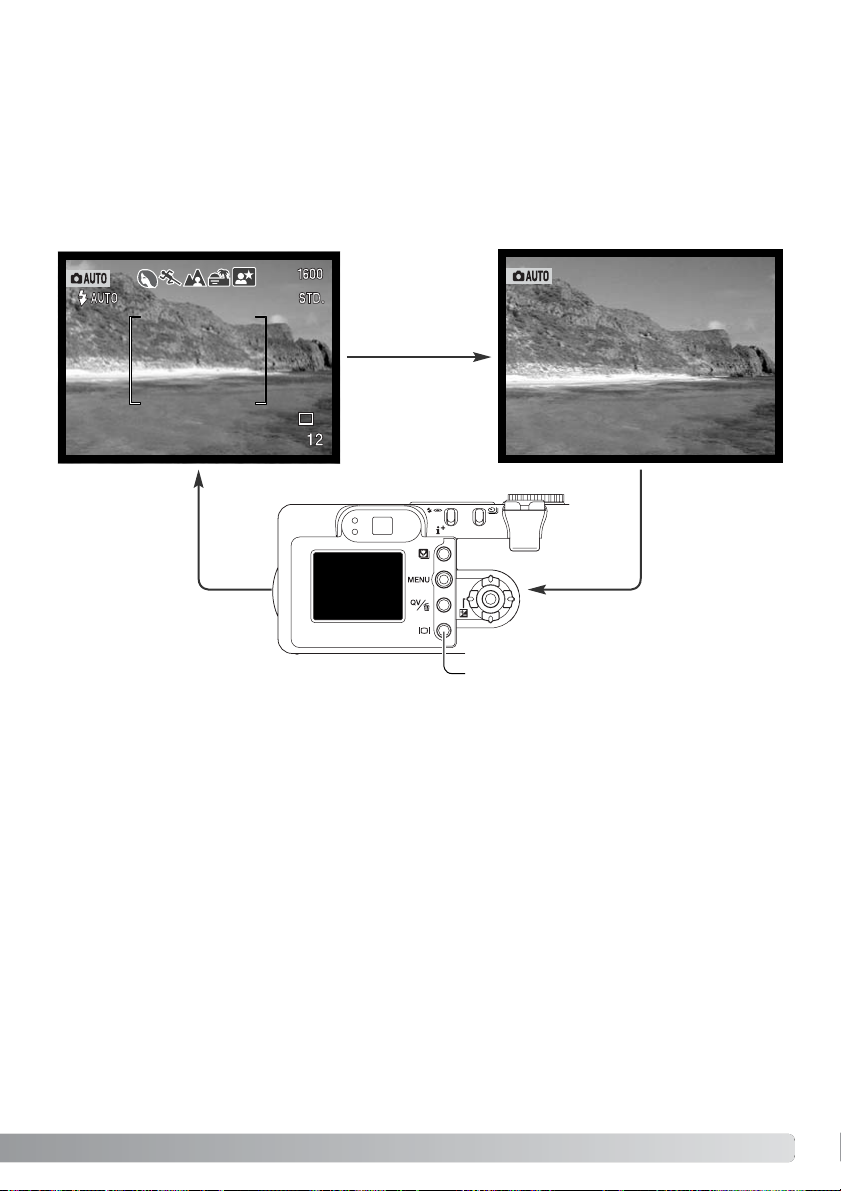
31
Monitor
off
Met de weergavetoets regel u de weergave op de lcd-monitor.Elke keer dat u op de knop drukt krijgt
u de volgende van de drie weergavestanden: volledige weergave, alleen live-beeld, monitor uit.
U kunt energie sparen door bij het fotograferen de lcd-monitor uit te zetten en door de zoeker te kijken.
Wordt de menutoets, de belichtingscorrectietoets of de macrostand gebruikt, dan wordt de monitor
automatisch ingeschakeld. Subject Tracking AF, Full-time AF (blz.67) en de digitale zoom kunnen niet
worden gebruikt wanneer de monitor uit staat.
Volledige weergave Alleen live-beeld
Weergavetoets
Weergavetoets – opnamestand
Page 32
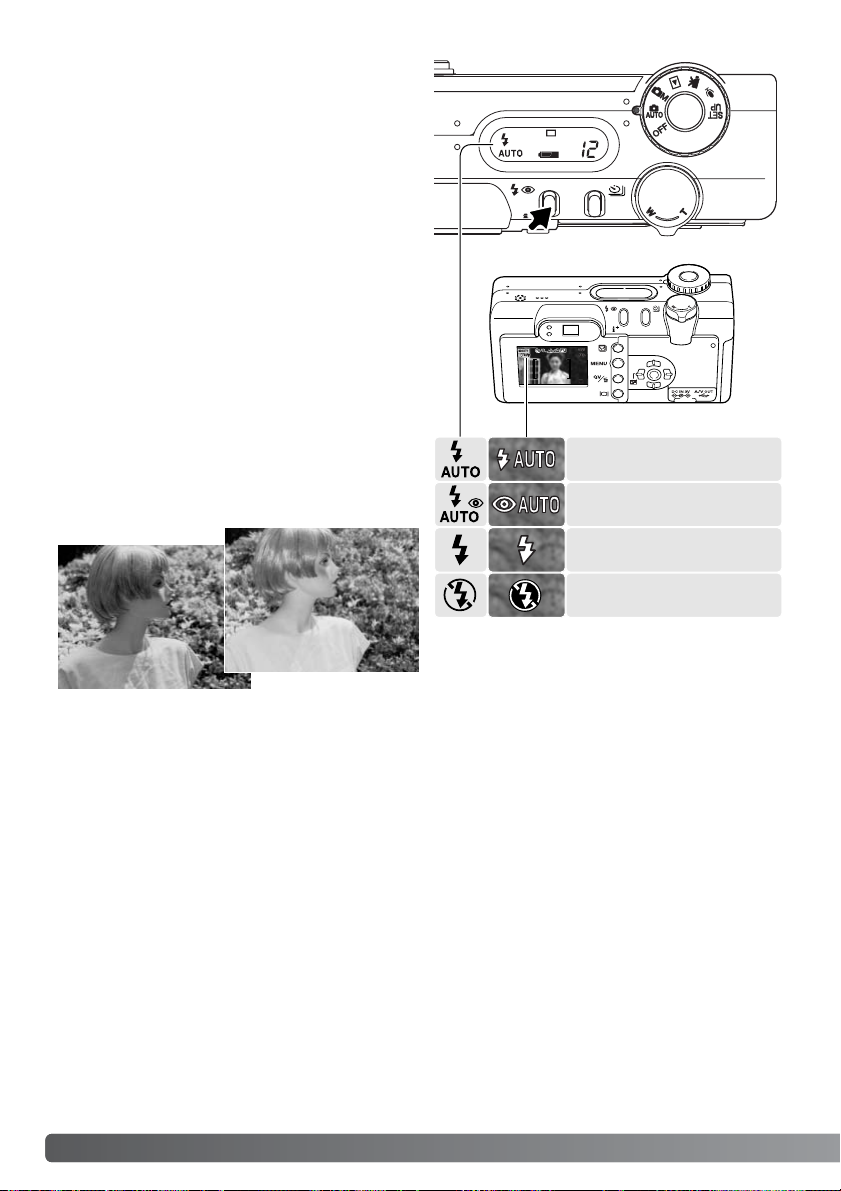
32
A
UTOMATISCHE OPNAMESTAND - BASIS
Automatisch flitsen
Invulflits
Flitser uit
Automatisch flitsen
/rode-ogenreductie
Flitser uit – de flitser wordt niet ontstoken. Gebruik deze stand wanneer flitsen is verboden, wanneer
het onderwerp buiten het flitsbereik ligt of wanneer u wilt dat het onderwerp door het aanwezige licht
wordt verlicht. Bij weinig licht zal de waarschuwing voor cameratrilling verschijnen.
Wilt u de flitsstand veranderen, druk dan simpelweg op de flitsstand-toets (1) op de achterzijde van
de camera totdat de gewenste stand verschijnt.
Automatisch flitsen– De flitser wordt automatisch
ontstoken bij weinig licht en tegenlicht.
Rode-ogen-reductie – Voorafgaand aan de werkelijke flitsopname geeft de flitser een serie flitspulsen af om het rode-ogen-effect te verminderen.
Gebruik deze stand wanneer bij weinig licht flitsfoto’s van mensen of dieren moeten worden
gemaakt. Door de voorflitsen trekken de pupillen
zich samen, wat de reflectie in het oog verhult.
Invulflits – De flitser wordt bij elke opname ontstoken, ongeacht de hoeveelheid licht. Invulflits kan
worden gebruikt om de diepe schaduwen op te helderen die worden veroorzaakt voor gericht licht
en/of zonneschijn.
1
Flitsstanden
Page 33

33
Het oranje flitslampje naast de zoeker geeft de status van de flitser aan.Wanneer het oranje
flitslampje snel knippert (1), dan wordt de flitser geladen en kan er geen foto worden gemaakt. Het
lampje brandt continu wanneer de flitser geladen is.
Valt de sluiter tijd buiten het bereik waarin met de camera veilig uit de hand kan worden gefotografeerd, dan zal dat middels een ‘camerabeweging’ waarschuwingssymbool worden aangegeven op de
lcd-monitor.Tevens zal het oranje flitslampje langzaam knipperen.Opnamen uit de hand worden bij
de wat langere sluitertijden onscherp door trilling; in de telestand is dat effect veel sterker dan in de
groothoekstand. Wanneer de waarschuwing verschijnt kan de camera overigens wel worden ontspannen.
Neem dan echter ook een van de volgende maatregelen:
• Zet de camera op statief.
• Gebruik de ingebouwde flitser.
• Zoom terug naar de groothoekstand wanneer de waarschuwing verschijnt.
Waarschuwing voor cameratrilling
Flitsbereik – automatische opnamestand
De camera regelt de flits-output automatisch.Voor goed belichte opnamen moet het onderwerp zich
binnen het flitsbereik bevinden. Door de constructie van het objectief is het flitsbereik in de telestand
kleiner dan in de groothoekstand.
Groothoekstand
Telestand
0,5 m ~ 3,4 m
0,5 m ~ 2,0 m
Flitssignalen
Page 34
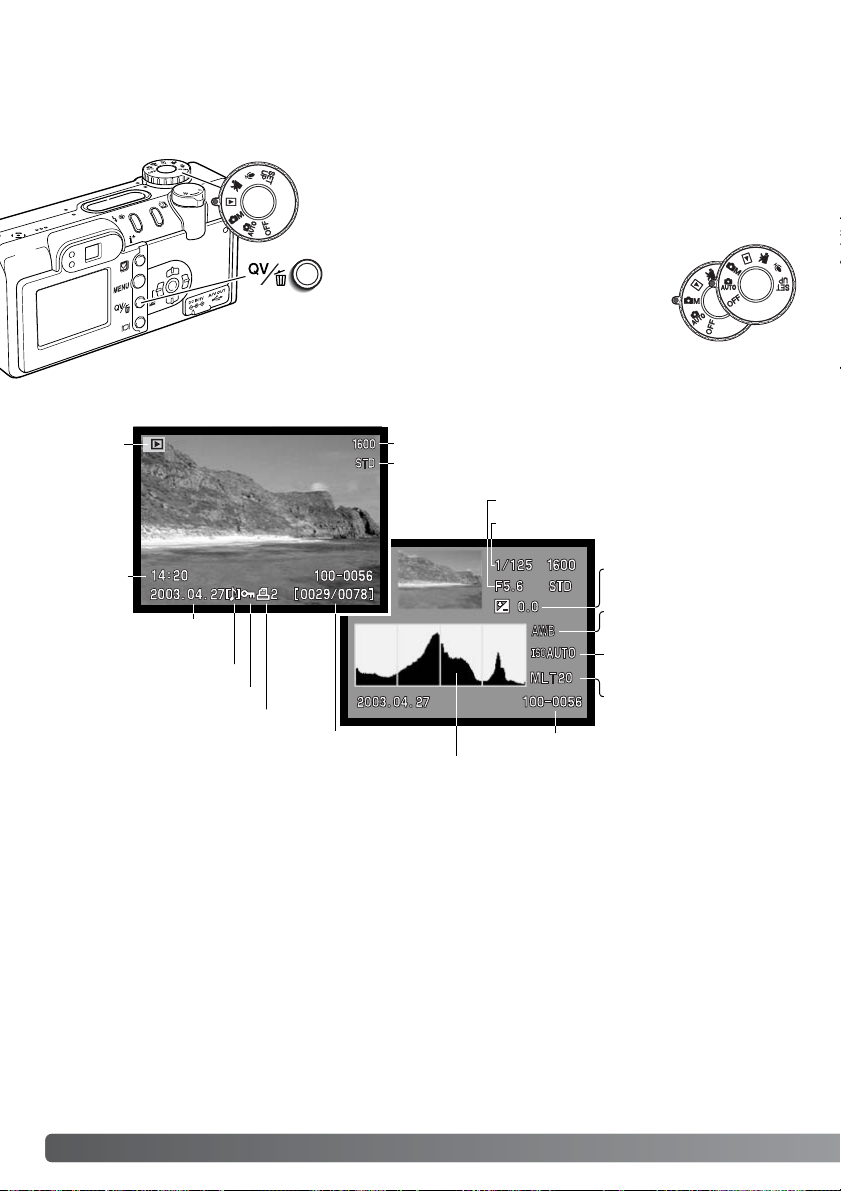
34
W
EERGAVE - BASIS
Wilt u beelden bekijken vanuit de automatische opnamestand of de multifunctionele
opnamestand, druk dan op de toets Quick
View/Wissen.
WEERGAVE - BASIS
U kunt foto’s bekijken in de gewone weergavestand of met de stand snelweergave (Quick View). Dit
hoofdstuk behandelt de basishandelingen voor beide standen. De weergavestand heeft extra functies, zie blz. 82.
Zet voor het bekijken van beelden in de gewone weergavestand
de keuzeknop in de weergavepositie.
Enkelbeeldweergave en histogramweergave
Opnamedatum
Opnamenummer/ totaal aantal opnamen
Vergrendelingr (blz.88)
DPOF-aanduiding(blz. 92)
Beeldgrootte (blz. 46)
Beeldkwaliteit (blz.46)
Opnametijdstip
Audio spoor
aanduiding (blz. 82,83)
Sluitertijd
Diafragmawaarde
Witbalansinstelling
(blz. 62)
Gevoeligheidsinstelling (blz. 64)
Waarde belichtingscorrectie (blz. 51)
Mapnaam
Mapnaam - nummer beeldbestand
Histogram
Gebruiksstand
Page 35
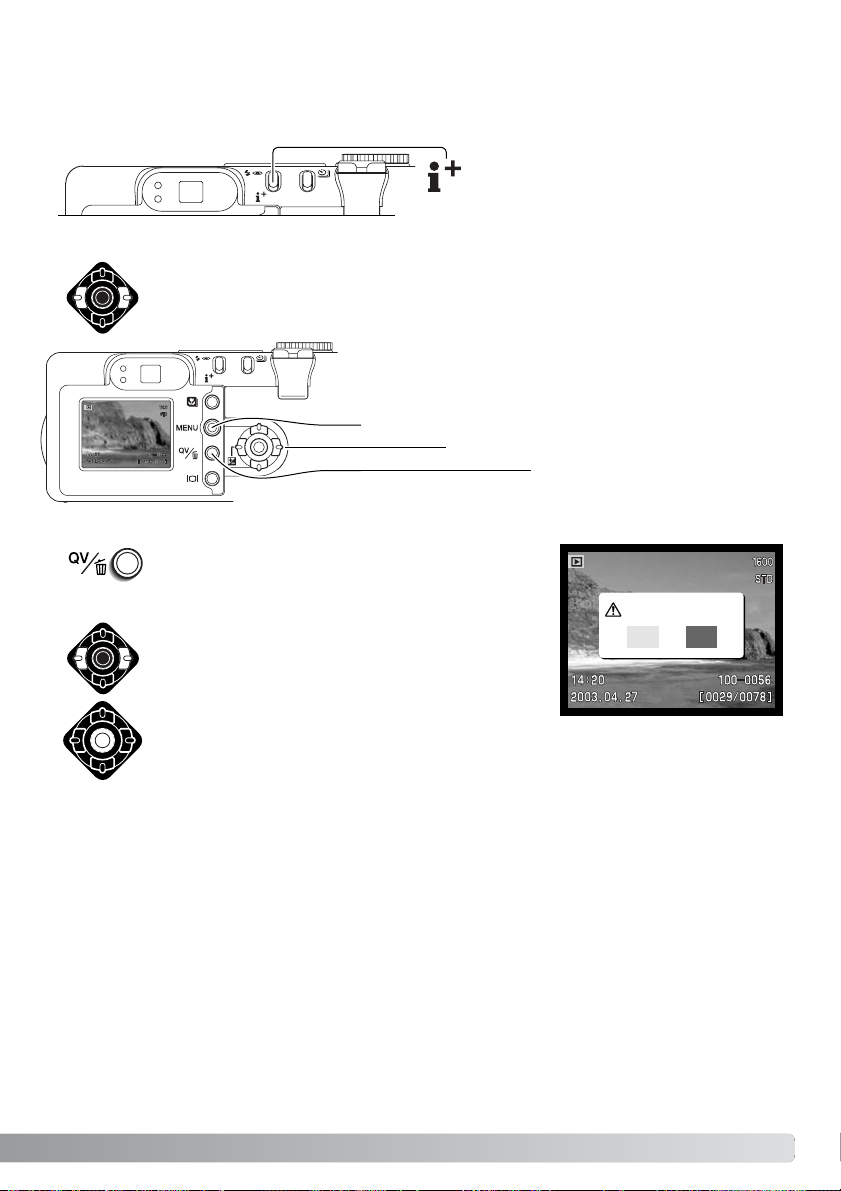
35
Druk op de informatietoets om te wisselen
tussen enkelbeeldweergave en histogramweergave.
Het histogram geeft de helderheidsverdeling van de opname weer, van zwart (links) naar wit (rechts).
Elk van de 256 verticale lijnen geeft aan hoe sterk een bepaalde helderheidswaarde aanwezig is.
Met het histogram kunt u de belichting evalueren;het geeft geen kleurinformatie.
Quick View / Delete-toets
In de snelweergave- (Quick View) of weergavestand kunt u de links/rechtstoetsen van
de stuureenheid gebruiken om de beelden te doorlopen.
Het weergegeven beeld kan worden gewist. Een beeld dat is gewist kan niet worden teruggehaald.
Delete this frame?
NoYes
Wilt u het weergegeven beeld wissen, druk dan op de
QV/Wissen-toets. Er verschijnt een bevestigingsscherm.
Druk de centrale toets van de stuureenheid om het
beeld te wissen.
Gebruik de link/rechtstoetsen om “Yes” te markeren
“No” heft de handelingen op.
Beelden bekijken en wissen
Wilt u vanuit snelweergave terugkeren naar de opnamestand, druk dan op de menu-toets of druk de ontspanknop
half in.
Menu-knop
Stuureenheid
Page 36

36
W
EERGAVE - BASIS
Volledige weergave
Indexweergave
Bij indexweergave verplaats u het gele kader met de vierwegtoetsen. Wordt een beeld met het kader
gemarkeerd, dan verschijnen opnamedatum, de voice memo aanduiding, de vergrendelings- en printstatus en het opnamenummer onderin beeld. Met de QV/Wissen-toets kunt u het gemarkeerde beeld
wissen (blz. 35). Een geluids- of filmbestand kunt u afspelen door op de centrale knop van de stuureenheid te drukken. Drukt u opnieuw op de weergavetoets, dan verschijnt het gemarkeerde beeld in
de enkelvoudige weergavestand.
Met de weergavetoets bepaalt u de wijze van weergeven.Elke keer dat u de knop indrukt wordt de
volgende weergavemethodegeactiveerd:volledige weergave, alleen beeld en indexweergave.
Alleen beeld
Weergavetoets – weergavestand
Weergavetoets
Weergavetoets - Quick View
Druk u de stand snelweergave op de weergavetoets, dan wisselt u van volledige weergave naar weergave van uitsluitend het
beeld.
Page 37
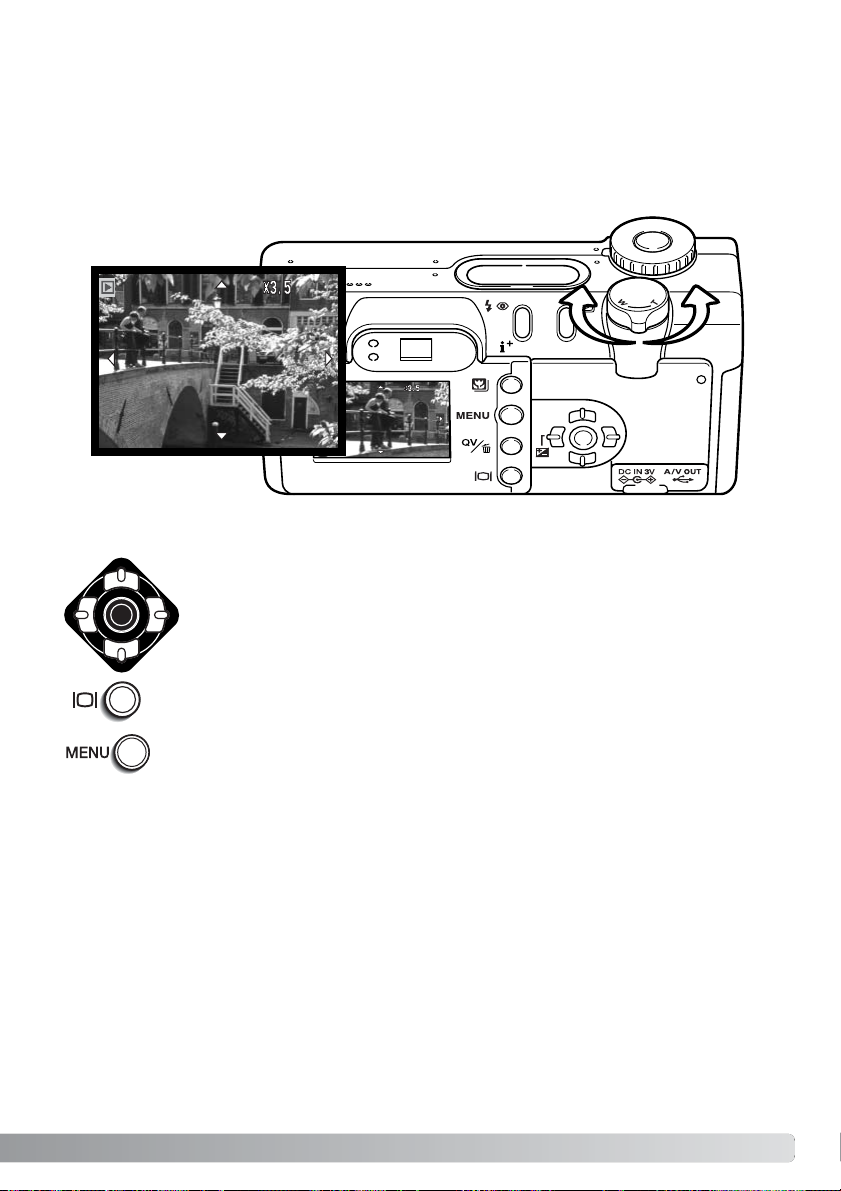
37
Vergrote weergave
Gebruik de vierwegtoetsen van de stuureenheid om het beeld te scrollen. Bij het
scrollen verdwijnen de pijlen van de lcd-monitor wanneer de rand van het beeld is
bereikt.
In enkelbeeldweergave in snel- of gewone weergave kan een foto worden vergroot tot 6x, in stappen
van 0,2, zodat u details van het beeld nader kunt bekijken
Druk terwijl het te vergroten beeld wordt vertoond de zoomschakelaar naar rechts (T) om de vergrote
weergave te activeren.De vergrotingsfactor verschijnt op de lcd-monitor.
Duw de zoomschakelaar naar rechts (T) om de vergroting van het beeld te verhogen. Duw de schakelaar naar links (W) om de vergroting te verminderen.
Wilt u de vergrote weergave verlaten, druk dan op de menu-toets.
•Met de weergavetoets schakelt u over tussen volledige weergave en alleen beeld.
Page 38

38
A
UTOMATISCHE OPNAMESTAND - GEAVANCEERD
De transportstand bepaalt hoe uw foto’s worden gemaakt en opgeslagen.De transpor tstand stelt u in
door te drukken op de toets voor de transportstand (1) op de achterzijde van de camera totdat de
gewenste stand te zien is.
Enkelbeeldtransport - elke keer dat de ontspanknop wordt ingedrukt
wordt er een opname gemaakt (blz. 26).
Continutransport - er worden opnamen gemaakt zolang de ontspanknop
ingedrukt wordt gehouden.
Zelfontspanner - ontspant de sluiter met vertraging. Te gebruiken om zelf
op de foto te komen.
Bracketing - voor het maken van drie opnamen achtereen, elk met een ver-
schillende belichtingsinstelling.
Voor de duidelijkheid zijn hier alle symbolen afgebeeld.
Enkelbeeld- en continu transport bezetten dezelfde positie
op het datascherm. Alle transportstand-symbolen verschijnen in de rechter benedenhoek van de lcd-monitor.
Transportstanden
In de automatisch opnamestand wordt elke keer dat de keuzeknop in een andere stand wordt gezet
de transportstand teruggezet op enkelbeeld. In de multifunctionele opnamestand zal de transportstand gelijk blijven totdat hij in het menu wordt veranderd of de camera in de standaardinstelling
wordt teruggezet.
AUTOMATISCHE OPNAMESTAND - GEAVANCEERD
1
Datascherm
Afstandsbediening - om de sluiter te ontspannen met de als extra lever-
bare IR afstandsbeddiening RC-3.Te gebruiken voor zelfportretten.
Page 39
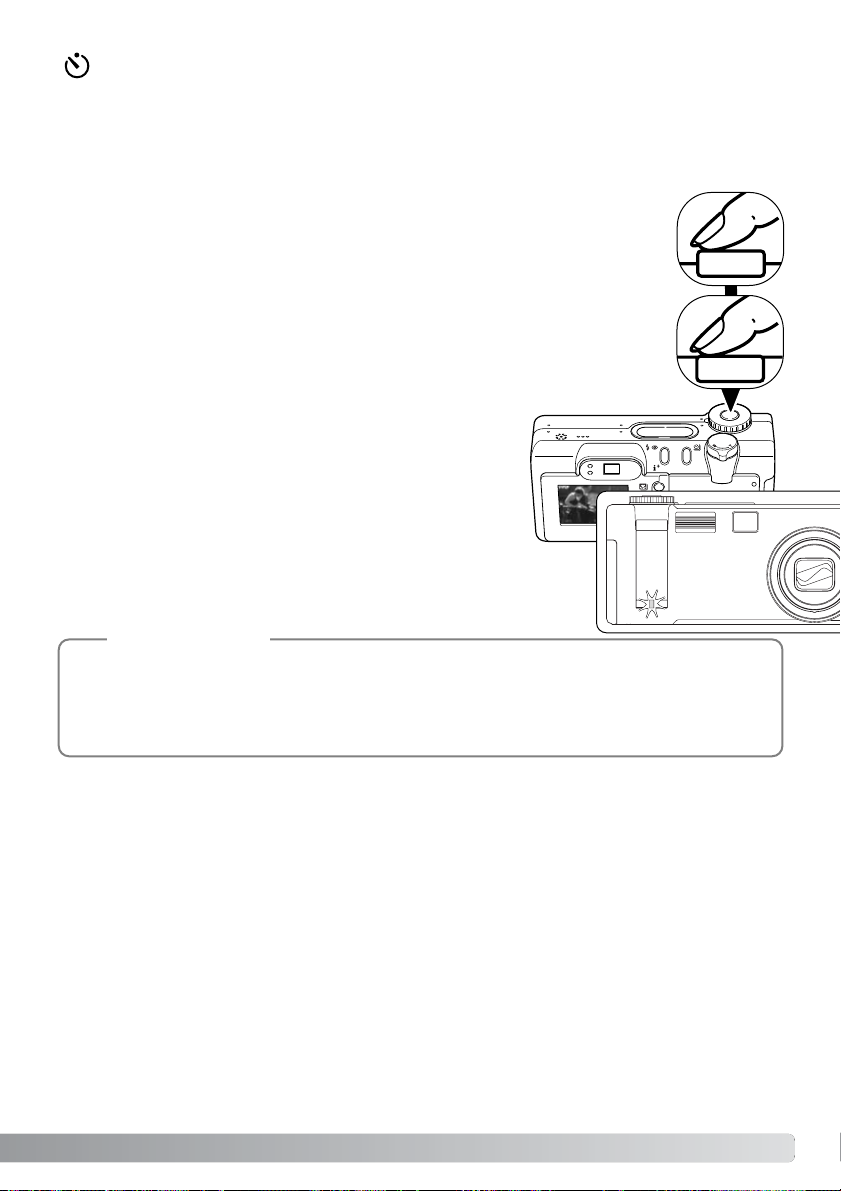
39
Met de zelfontspanner stelt u het moment van de opname met ongeveer 10 seconden uit, zodat u
zelf op de foto kunt komen.Wordt de transportsstand ingesteld op zelfontspanner, dan verandert de
scherpstelmethode van Subject Tracking AF in enkelvoudige AF met de mogelijkheid van scherpstelvergrendeling (blz. 53). De zelfontspanner wordt ingesteld met de transportstand-toets (blz. 38).
Plaats de camera op statief, bepaal de beelduitsnede zodanig dat het onderwerp
binnen het scherpstelkader valt. Druk de ontspanknop half in om belichting en
scherpstelling te vergrendelen (1). Druk de ontspanknop geheel in om het aftellen te
starten. Omdat scher pstelling en belichting worden bepaald bij half indrukken van de
ontspanknop moet u niet voor de camera gaan staan.Controleer altijd de scherpstelling met de scherpstelsignalen voordat u het aftellen start (blz. 53).
Tijdens het aftellen knippert het zelfontspannerlampje voorop de
camera (3); het knipperen gaat vergezeld van een audio-signaal.
Een paar seconden voor de opname gaat het lampje sneller
knipperen.Vlak voordat de opname wordt gemaakt, brandt het
lampje constant.Wilt u het aftellen stoppen, zet dan de keuzeknop in een andere stand. De zelfontspannerstand wordt na de
opname opgeheven;de camera gaat weer over op enkelbeeld.
Het audiosignaal kan worden uitgeschakeld in de custom 1 sectie van het setup-menu (blz.98).
U kunt de zelfontspanner ook gebruiken om bij lange tijdopnamen cameratrilling te vermijden.
Wanneer u vanaf statief fotografeert kunt u opnamen van statische onderwerpen (landschappen, stillevens, macro-opnamen) met de zelfontspanner maken.Omdat er op het moment dat
de opname begint geen contact met de camera is kan de fotograaf zo geen trilling veroorzaken.
Opnametips
1
3
Zelfontspanner
2
Page 40
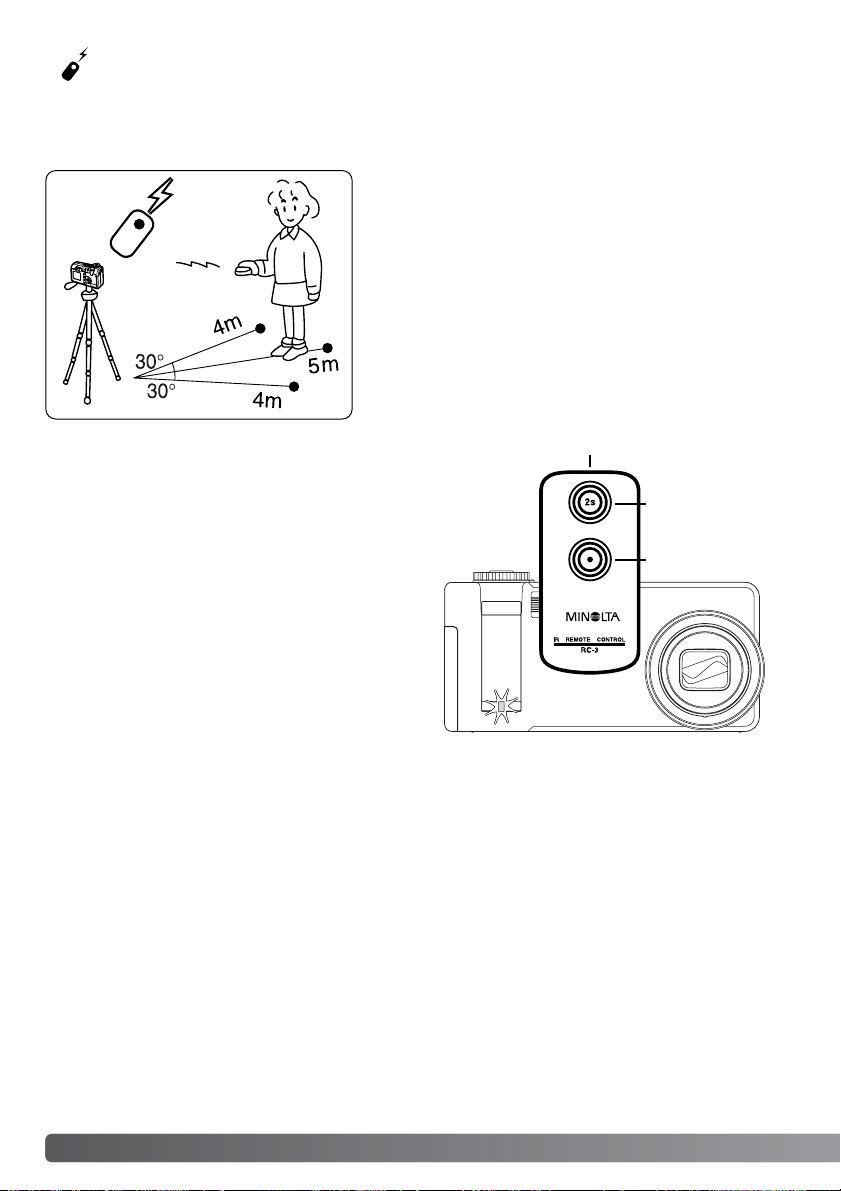
40
A
UTOMATISCHE OPNAMESTAND - GEAVANCEERD
Plaats de camera op een statief en zet de transportstand
op afstandsbediening (blz. 38). Bepaal de compositie voor
de opname.
Zorg ervoor dat het onderwerp binnen het scherpstelkader valt. Bij gebruik van de IR afstandsbediening is
geen scherpstelvergrendeling mogelijk. De scherpstelveldselectie (blz. 52) en handmatige scherpstelling (blz.
67) kunnen worden gebruikt.
De als extra leverbare afstandsbediening IR Remote Control RC-3 maakt het mogelijk de camera
vanaf maximaal 5 m afstand te ontspannen. De afstandsbediening kan ook voor film- en audio-opnamen worden gebruikt (blz. 77). Bij onderwerpen in tegenlicht of bij fluorescentielicht kan het voorkomen dat de afstandsbediening niet goed werkt.
1
Richt het zend-venster van de afstandsbediening
naar de camera en druk op de ontspanknop of de
vertragingstoets om de opname te maken.
Na het indrukken van de ontspanknop knippert het
zelfontspannerlampje voorop de camera eenmaal
voordat de opname wordt gemaakt.
Is er op de vertragingsknop gedrukt, dan knippert
het zelfontspannerlampje voorop de camera twee
seconden lang, waarna de opname wordt gemaakt.
Zend-venster
Vertragingsknop
Ontspanknop
Afstandsbediening (apart leverbaar)
Page 41
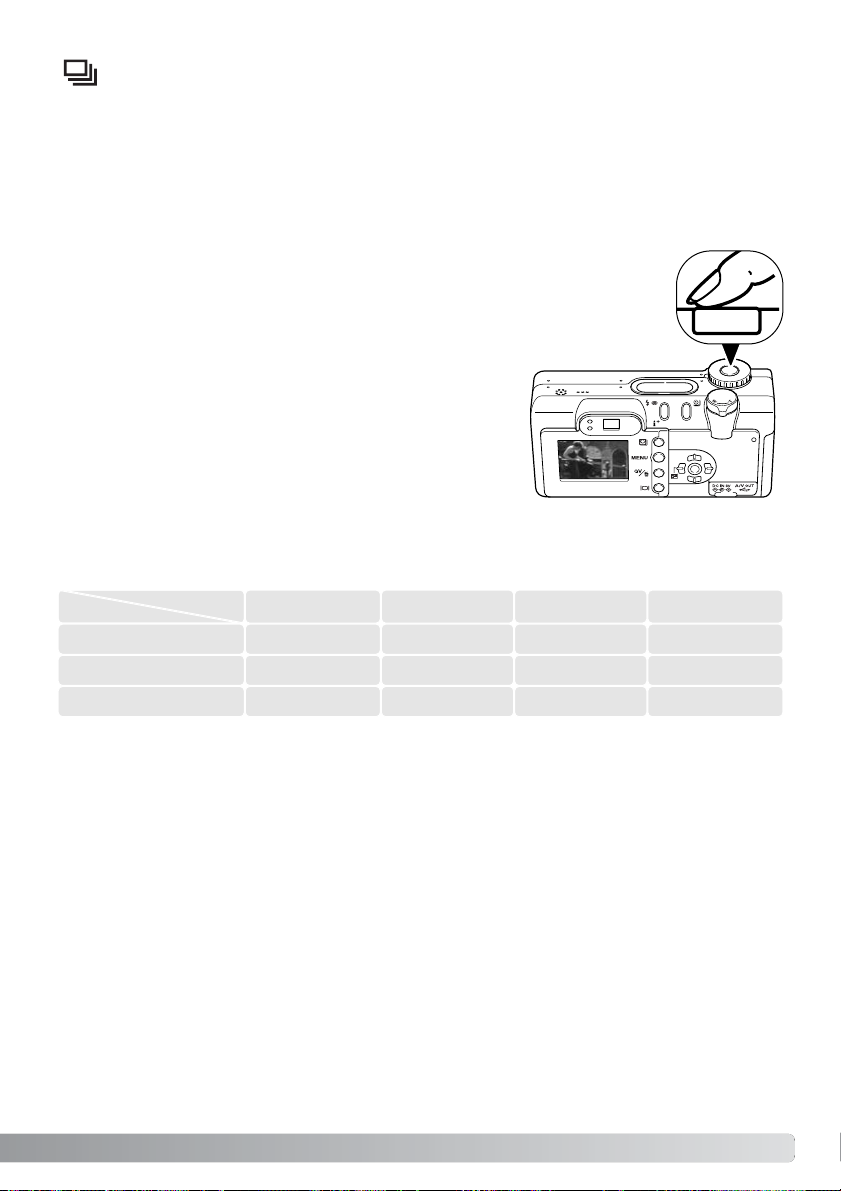
41
In de stand voor continu-opnamen worden er achtereen opnamen gemaakt zolang de ontspanknop
ingedrukt wordt gehouden. De continu-stand werkt als de motordrive van een conventionele fotocamera. Het aantal opnamen dat u achtereen kunt opnemen en het haalbare tempo zijn afhankelijk van
de instellingen voor beeldkwaliteit en beeldgrootte.De maximale opnamesnelheid is 1,2 beeld per
seconde met de sluiter FX aan (blz. 1031), of 1,5 beeld per seconde als die uit staat. Plaatsen van
de datum in beeld verlaagt de snelheid. De continu-stand stelt u in met de toets voor de transportstand (blz. 38).
Wanneer de ontspanknop wordt ingedrukt en ingedrukt wordt gehouden, begint de
camera opnamen te maken; hij gaat door tot het maximale aantal opnamen is
bereikt of totdat de ontspanknop wordt losgelaten.TIFF-beelden(blz. 46) kunnen niet
worden opgenomen. De ingebouwde flitser kan worden gebruikt, maar de camera
wacht steeds met de volgende opname totdat de flitser opgeladen is.Datum in beeld
(blz. 49) verlaagt ook de opnamesnelheid.
Bepaal de beeldcompositie als beschreven bij de basistechnieken (blz.26). Druk de ontspanknop half in om de scherpstelling
op het onderwerp te vergrendelen en de belichting voor de serie
vast te stellen. Druk de ontspanknop geheel in om de serie te
starten en houd hem ingedrukt (1); de scherpstelling wordt vergrendeld op het eerste beeld.
Onderstaand overzicht geeft het maximum aantal opnamen aan dat met verschillende instellingscombinaties voor beeldgrootte en -kwaliteit te maken is.
Economy
Standaard
Fijn
2272 X 1764 1600 X 1200 1280 X 960 640 X 480
3
7
14
7
14
25
11
20
36
36
57
80
Continu transport
1
Kwaliteit
Grootte
Page 42

In deze stand maakt de camera een belichtingstrapje van drie opnamen.Elke opname wordt met een
iets andere belichting gemaakt, zodat later de beste kan worden uitgekozen. Belichtingstrapjes zijn
alleen geschikt voor statische onderwerpen. De bracketing-stand wordt ingesteld met de toets voor de
transportsatand (blz. 36). In de TIFF is bracketing niet mogelijk (46).
De volgorde van de bracketing-reeks is: normale belichting, onderbelichting en overbelichting. Het verschil tussen de opnamen kan worden ingesteld op 0,3, 0,5 of 1,0 LW (lichtwaarde, blz.73). Hoe hoger
de waarde, des te groter is het verschil in belichting tussen de opnamen.
42
A
UTOMATISCHE OPNAMESTAND - GEAVANCEERD
Bracketing
select enter
Nadat met de transport-toets de bracketing-stand
werd gekozen verschijnt er een selectiescherm waarin u de variatiegrootte kunt instellen. Gebruik de
links/
rechts-toetsen (1) van de stuureenheid om de bracketingwaarde in te stellen. Druk op de centrale toets (2)
om de instelling vast te leggen. Wilt u de bracketingwaarde veranderen, kies dan opnieuw de bracketingfunctie met de transport-toets. Na het instellen van de
bracketingwaarde.kunt u de link/rechts-toetsen blijven
gebruiken voor het instellen van de belichtingscorrectie (blz. 51).
1
2
0,3 LW
verschil
0,5 LW
verschil
1,0 LW
verschil
Normal
Under
Over
Page 43
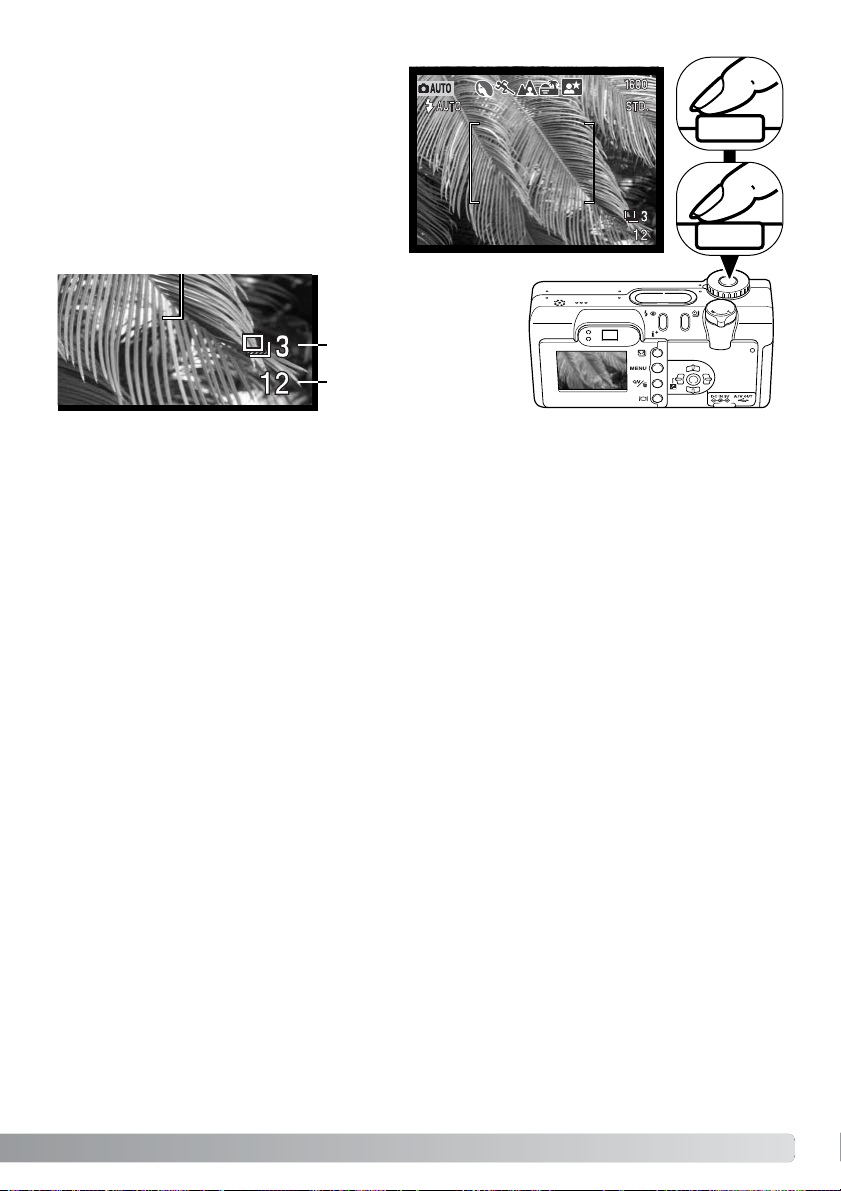
43
Bereid de opname voor zoals is besproken bij
de basishandelingen voor de opname (blz.
26). Druk de ontspanknop half in (1) om de
scherpstelling op het onderwerp te vergrendelen en om de belichting voor de bracketingserie te vergrendelen. Druk de ontspanknop in
en houd hem ingedrukt (2) om de bracketingreeks te maken: er worden drie opeenvolgende opnamen gemaakt. De scherpstelling wordt
vergrendeld op de eerste opname.
1
Aantal opnamen in
bracketingserie
Opnameteller
2
Het resterende aantal opnamen van de bracketing-serie verschijnt naast het bracketing-symbool op
de monitor.Is de geheugenkaart vol of wordt de ontspanknop losgelaten voordat de serie is voltooid,
dan wordt de camera teruggesteld en moet de gehele serie opnieuw worden gemaakt.Verschijnt de
rode batterijwaarschuwing, dan wordt de bracketing-functie uitgeschakeld.In de bracketingstand kan
de flitser niet worden gebruikt.
Bij gebruik van de belichtingscorrectie (blz. 51) wordt de bracketing-serie gemaakt in relatie tot de
gecorrigeerde belichting. Onder extreme lichtomstandigheden kunnen bracketing-belichtingen
onnauwkeurig worden vanwege het feit dat ze buiten het regelbereik van de camera vallen.
Page 44

Basic
Image size
Quality
Digital zoom
Date imprint Off
Off
Standard
2272 X 1764
Inst.Playback Off
44
A
UTOMATISCHE OPNAMESTAND - GEAVANCEERD
In de automatische opnamestandkunt u met de menu-toets (1) het menu oproepen en laten verdwijnen. Met de links/rechts-toetsen en op/neer-toetsen van de stuureenheid (2) kunt u de cursor in het
menu verplaatsen. Druk op de centrale toets van de stuureenheid om een instelling te bevestigen.
Gebruik de op/neer-toetsen (2) om door de menu-opties te scrollen. Markeer de optie
waarvan u de instelling wilt veranderen.
Nu de menu-optie die u wilt veranderen is gemarkeerd, drukt u op de recht-toets; de
instellingen verschijnen, met de huidige keuze gemarkeerd.Druk op de links-toets om
terug te keren naar de menu-opties.
Is een instelling eenmaal geselecteerd, dan keert de cursor
terug naar de menu-opties en de
nieuwe instelling wordt weergegeven.Het blijft mogelijk instellingen te veranderen
Druk op de menu-toets om terug
te keren naar de automatische
opnamestand.
Markeer de nieuwe instelling met de op-neer-toetsen.
Druk op de centrale toets om de gemarkeerde instelling te selecteren.
Navigeren door het menu van de automatische opnamestand
1
2
Page 45

45
Instellingen in het menu van de automatische opnamestand van kracht totdat ze worden veranderd of de camera op de standaardinstelling is teruggezet (blz. 104).
Image size – beeldgrootte: voor instelling van de pixelresolutie van de beelden. Is mede bepalend voor de omvang van de beeldbestanden.
Image quality – beeldkwaliteit:voor instellen van het compressieniveau voor beeldbestanden. Is mede bepalend
voor de omvang van de beeldbestanden.
Digital zoom – de digitale zoom kan worden in- en uitgeschakeld.
Date imprinting – de datum van de opname kan in het
beeld worden opgeslagen.
Instant playback - een foto wordt direct na opname weergegeven.
2272 X 1764
1600 X 1200
1280 X 960
640 X 480
TIFF
Fine
Standard
Economy
On
On
Image size
Quality
Date imprinting
Digital zoom
Basic
10 secondsInstant playback
Off
Off
2 seconds
Off
Lees de nu volgende teksten voor meer informatie over deze opties en instellingen.Veranderingen
die zijn uitgevoerd in het menu hebben ook betrekking op de multifunctionele opnamestand.Al deze
functies verschijnen op het menu van de multifunctionele opnamestand.
Page 46

De beeldgrootte is bepalend voor het aantal pixels dat het
beeld bevat.Hoe groter de maat, des te groter is het beeldbestand. Kies de beeldgrootte op basis van de toepassing
van het beeld.Voor een hoge printkwaliteit en grote formaten hebt u grote bestanden nodig, voor web-toepassingen
volstaan kleine.
46
A
UTOMATISCHE OPNAMESTAND - GEAVANCEERD
LCD-monitor
2272
1600
1280
640
Aantal pixels
(hor.x vert.)
2272 X 1764
1600 X 1200
1280 X 960
640 X 480
Beeldgrootte en beeldkwaliteit
De beeldkwaliteit wordt bepaald door de sterkte van de compressie, maar heeft geen gevolgen voor
het aantal pixels in het beeld. Hoe hoger de beeldkwaliteit, des te lager is de compressie en des te
groter is het beeldbestand. Is economisch ruimtegebruik op de kaar t van groot belang, gebruik dan
de economy stand. De standaardinstelling is voor normaal gebruik voldoende. De TIFF-stand geeft
de hoogste beeldkwaliteit en de grootste beeldbestanden.Tijdens het opslaan van grote beeldbestanden verschijnt een voortgangsaanduiding.
Bestandsformaten veranderen met de beeldkwaliteitsinstelling.Voor de hoogste kwaliteit is er de
ongecomprimeerde opslag als TIFF-bestand.Opnamen met fijn, standaard en economy worden
opgeslagen als JPEG-bestand.TIFF, fijn, standaard en economy bestanden kunnen als kleuren- of
zwartwit-opnamen worden opgeslagen (blz. 70) in de multifunctionele opnamestand.
De beeldgrootte moet voor de opname worden gekozen.Veranderingen zijn te zien op het datascherm en op de lcd-monitor. Beeldgrootte en -kwaliteit moeten handmatig worden ingesteld. Kijk bij
"Navigeren door het automatische opnamemenu" op blz.44. In de multifunctionele opnamestand
wordt de beeldgrootte geregeld in de basis-sectie van het multifunctionele opname-menu (blz.56).
Economy - voor de kleinste bestanden (JPEG)
TIFF-beeld van de hoogste kwaliteit
Fine - JPEG-beeld van hoge kwaliteit
Standard - standaardinstelling (JPEG)
ECON.
FINE
STD.
TIFF
Page 47

47
TIFF
Fine
Standard
Economy
12314
7142269
14 27 39 100
27 47 69 150
Aantal beelden dat bij benadering op een 16 MB geheugenkaart past
Kwaliteit
Grootte
2272 X 1764 1600 X 1200 1280 X 960 640 X 480
TIFF
Fine
Standard
Economy
12,0 MB 5,8 MB 3,7 MB 950 KB
2,0 MB 1,0 MB 650 KB 210 KB
1,0 MB 550 KB 350 KB 130 KB
550 KB 300 KB 200 KB 90 KB
Bestandsgrootte bij benadering
De opnameteller geeft bij benadering het aantal beelden dat op de geheugenkaart van de
camera kan worden opgeslagen bij gebruik van de op dat moment geldende instellingen voor
beeldgrootte en -kwaliteit.Worden de instellingen veranderd, dan past de teller zich aan. De
berekeningen zijn gebaseerd op gemiddelde bestandsgrootten; daardoor kan het gebeuren dat
de teller na een opname niet of juist met meer dan 1 verspringt. Staat de teller op nul, dan kunnen bij de geldende instellingen geen foto’s meer worden opgenomen. Door de instellingen te
veranderen is het misschien mogelijk toch nog beelden op de geheugenkaart op te slaan.
Camera-info
Wordt de beeldgrootte gewijzigd, dan is er op de opnameteller te zien hoeveel opnamen er bij benadering bij deze instellingen op de geheugenkaart kunnen worden opgeslagen. Op één geheugenkaart kunnen beelden van uiteenlopende beeldgrootte worden opgeslagen. Het aantal beelden dat u
op een geheugenkaart kunt opslaan wordt bepaald door de capaciteit van de kaart en de bestandsgrootte van de opnamen. De werkelijke bestandsgrootte wordt bepaald door de inhoud van het beeld.
Opnamen met veel details kunnen vaak minder sterk worden gecomprimeerd dan andere.
Page 48
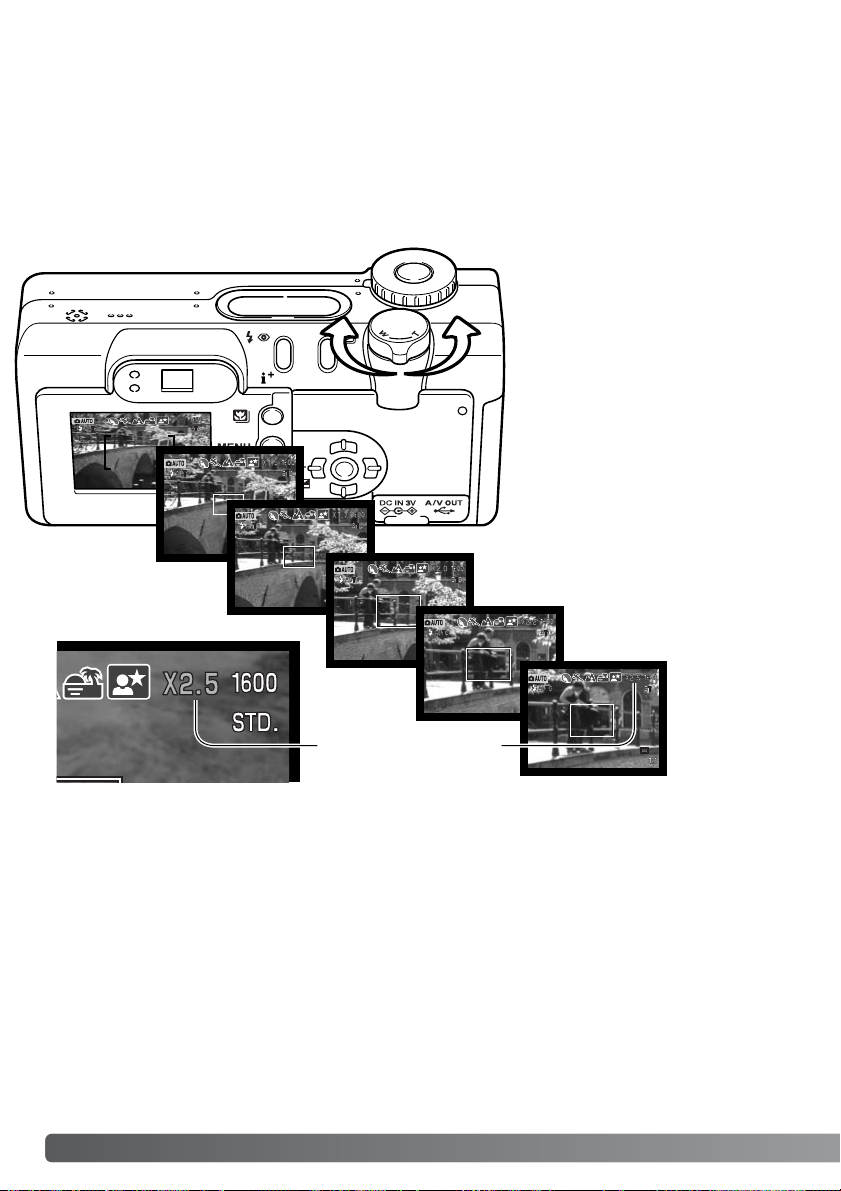
48
A
UTOMATISCHE OPNAMESTAND - GEAVANCEERD
Digitale zoom
De digitale zoom wordt geactiveerd in het menu van de automatische opnamestand (blz. 44) en in de
custom 2 sectie van het multifunctionele opname-menu (blz.56). De digitale zoom verlengt het telebereik van de optische zoom tot 4 X, in stappen van 0,1X.De overgang tussen optische en digitale
zoom is zonder onderbreking. Is de digitale zoom actief, dan wordt de vergroting op de monitor weergegeven en veranderen de scherpstelkaders in een enkelvoudig scherpstelveld. De autofocus wordt
ingesteld op enkelvoudige AF (blz.65). De digitale zoom wordt opgeheven als de lcd-monitor wordt
uitgezet (blz. 31).
De zoom wordt gestuurd via de
zoomschakelaar. Duw de zoomschakelaar naar rechts (T) om in te zoomen naar de telestand.Treedt de digitale zoom in werking, dan wordt de
vergroting op de monitor aangegeven. Alleen de monitor kan het effect
van de digitale zoom laten zien, de
zoeker niet.Duw de zoomschakelaar
naar links (W) om uit te zoomen.
Digitale zoom-opnamen worden
geïnterpoleerd naar de ingestelde
beeldgrootte. Bij opnamen met digitale zoom kan enig verlies in
beeldkwaliteit optreden.
Aanduiding vergroting
1
Page 49

49
Datum in beeld
Elk beeld dat wordt opgenomen wordt aangevuld met een elektronisch label, de Exif tag, waarin
de datum en tijd van de opname zijn opgeslagen alsook opname-informatie.U kunt deze informatie bekijken met de camera in de weergave of snelweergavestand (Quick View) of op een
computer met de DiMAGE Viewer software.
Camera-info
De datum verschijnt rechtsonder in het beeld wanneer het horizontaal wordt bekeken.De datum
wordt over de originele beeldinformatie heen
geplaatst. Er zijn drie volgorden mogelijk: jaar,
maand/dag, maand/dag/jaar en dag/maand/jaar.
De datum en de volgorde kunt u instellen in de
custom 2 sectie van het setup-menu (blz.98).
Het is mogelijk de datum van de opname in het beeld op te nemen.
Deze functie moet worden geactiveerd voordat de opname wordt
gemaakt. Daarna blijft de datumopname actief totdat de functie weer
wordt uitgezet. Een gele balk achter de opnameteller op de monitor
geeft aan dat de imprint-functie actief is. Datumopname wordt geactiveerd in het menu voor de automatische opnamestand (blz. 44) en in
de custom 2 sectie van het multifunctionele opnamemenu (blz.56).
Aanduiding datum in beeld
Page 50
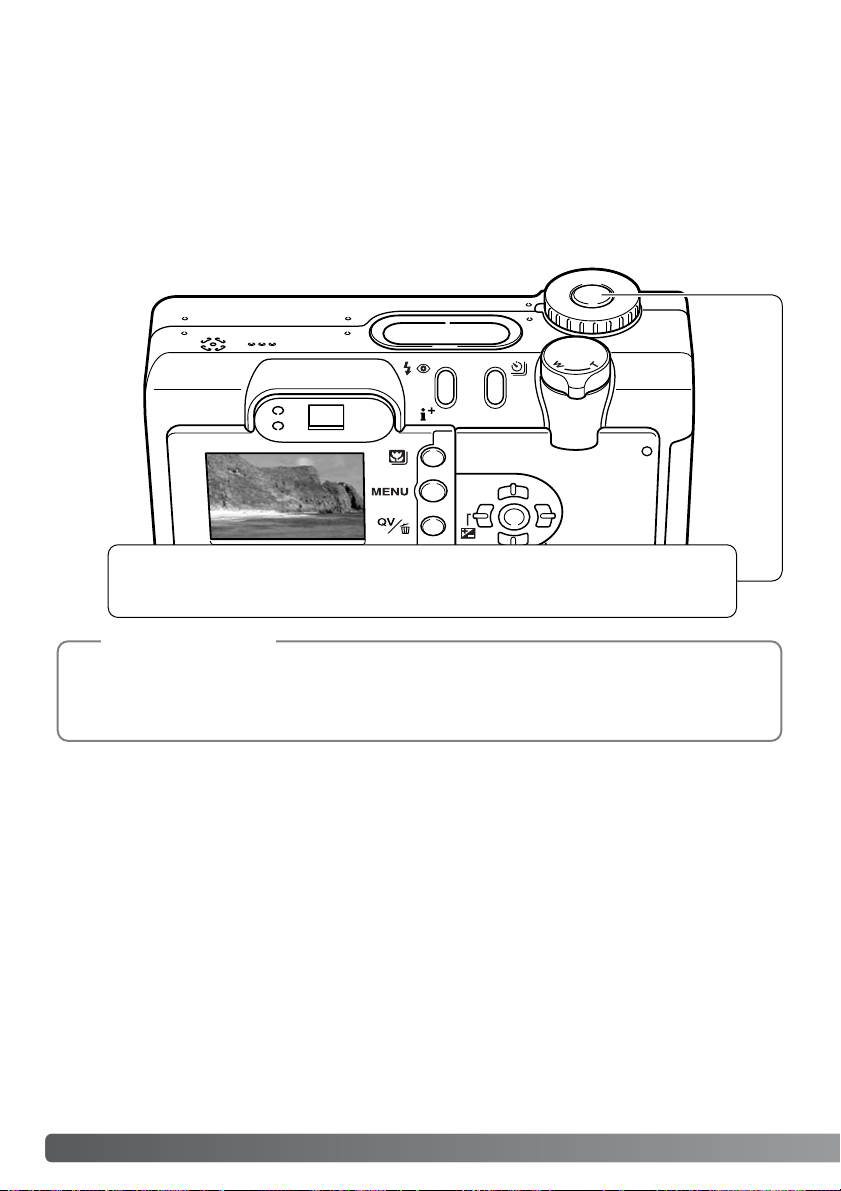
50
A
UTOMATISCHE OPNAMESTAND - GEAVANCEERD
UI kunt een beeld direct na de opname op de monitor laten weergeven.Wanneer deze functie wordt
gebruikt in combinatie met de continu-stand (blz. 38), dan verschijnen er thumbnails van de laatste
zes beelden in de serie.
Directe weergave wordt geactiveerd in het menu van de automatische opnamestand (blz.56). Er is
keuze tussen een weergave van 2 of 12 seconden. Bij gebruik met voice memo begint de audioopname na de weergave van het beeld.
Directe weergave
Enkelvoudige foto’s kunnen meteen na de opname worden weergegeven, ook als directe weergave niet actief is.Houd na de opname eenvoudigweg de ontspanknop ingedrukt om het beeld
op het lcd-scherm te laten verschijnen. De weergave stopt als u de ontspanknop loslaat.
Camera-info
Wilt u de directe weergave stoppen en het beeld opslaan voordat de weergaveperiode voorbij is, druk dan de ontspanknop half in.
Page 51

Druk voor het instellen van een
correctie op de links- of de rechtstoets van de stuureenheid (1); het
scherm van de belichtingscorrectie
verschijnt.
Gebruik de links/rechts-toetsen van de
stuureenheid (2) om de waarde van de
belichtingscorrectie te veranderen.
Belichtingsveranderingen zijn
zichtbaar in het live-beeld op
de monitor.
Druk de ontspanknop half in of druk
op de centrale
toets van de stuureenheid om de
instelling vast te leggen.
1
De belichting kan worden gecorrigeerd om het uiteindelijke beeld donkerder of lichter te maken, in
een bereik van plus/min 2 LW in stappen van 1/3 LW.Kijk op blz. 74 voor informatie over het gebruik
van de belichtingscorrectie.In de automatische opnamestand wordt de belichtingscorrectie opgeheven wanneer de keuzeknop in een andere stand wordt gezet. In de multifunctionele opnamestand
blijft de belichtingscorrectie van kracht totdat hij weer op nul is gezet.
De belichtingscorrectie moet worden ingesteld voordat de opname wordt gemaakt.Wanneer u de
belichtingscorrectie instelt verschijnt de correctiefactor naast de belichtingscorrectie-aanduiding op de
monitor.Nadat de instelling is uitgevoerd geven de sluitertijd- en/of diafragma-aanduiding de werkelijke belichting weer. Omdat de correcties in kleine stapjes kunnen worden uitgevoerd kan het soms
voorkomen dat u dezelfde sluitertijden en/of diafragmawaarde ziet als voor de correctie. Wordt er een
andere waarde dan 0.0 gekozen, dan blijft er een waarschuwing zichtbaar op het datascherm en de
lcd-monitor.
Belichtingscorrectie
51
Page 52
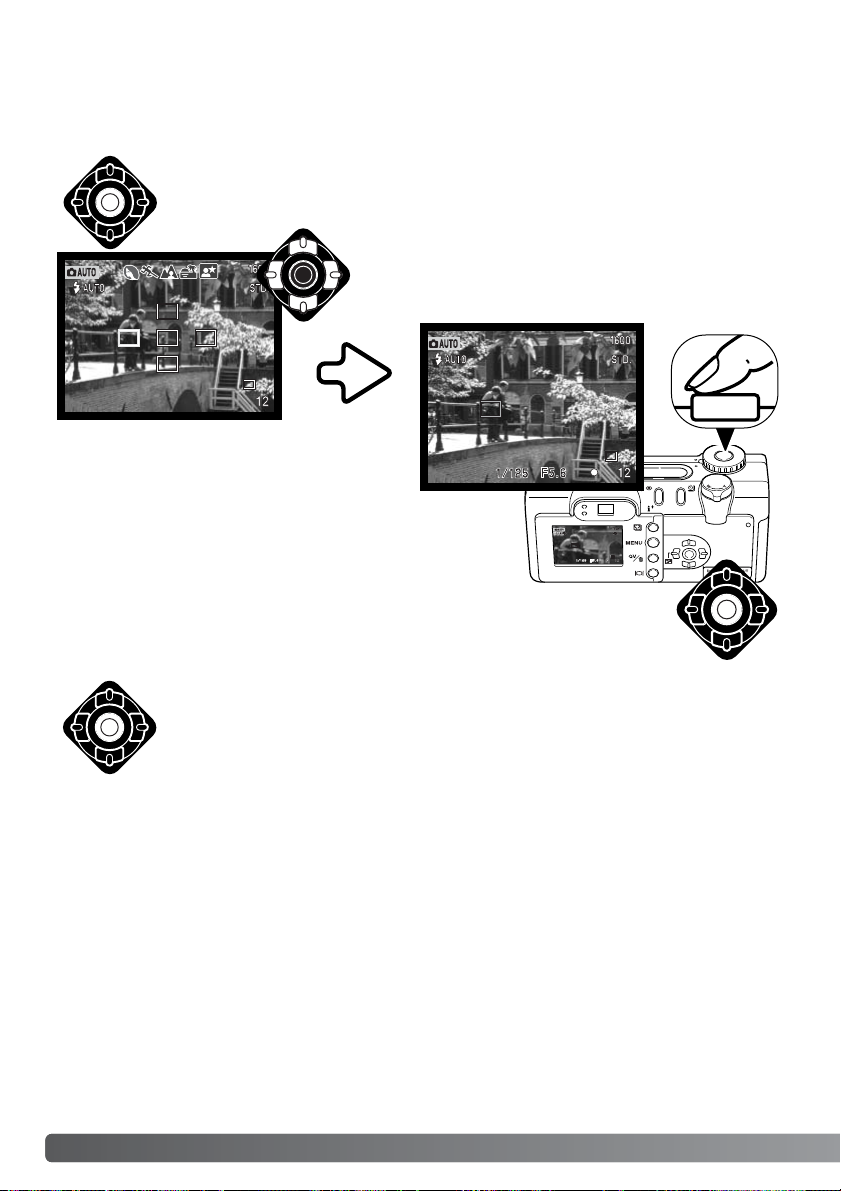
Druk de ontspanknop half in (1) of druk op de
centrale toets van de stuureenheid (2) om het
gewenste veld te selecteren;de andere vier velden verdwijnen. Scherpstelling en belichting
worden vergrendeld wanneer de ontspanknop
half wordt ingedrukt. Druk de ontspanknop geheel in om de
foto te maken.
Is een scherpstelveld eenmaal geselecteerd, dan blijft het
actief, ook na de opname.De stuureenheid kan pas voor andere camera-instellingen worden gebruikwanneer er een scherpstelveld is geselecteerd.
52
A
UTOMATISCHE OPNAMESTAND - GEAVANCEERD
Houd de centrale toets van de stuureenheid (1) ingedrukt totdat de Area-AF lijnen
veranderen in de weergave voor spot-scherpstelling. Houd de stuureenheid opnieuw
ingedrukt als u wilt terugkeren naar het kader van Area-AF.
Scherpstelveldselectie
Gebruik de vierwegtoetsen van de stuureenheid om het
gewenste scherpstelveld te laten oplichten; het actieve
veld is blauw.
Druk op de centrale toets van de stuureenheid om alle vijf de scherpstelvelden te
laten verschijnen. Houd de centrale toets van de stuureenheid ongeveer één seconde
ingedrukt om terug te gaan naar het kader van Area AF.
1
2
U kunt zelf individuele scherpstelvelden selecteren in de automatische en de multifunctionele opnamestand. In de multifunctionele opnamestand kan scherpstelveldselectie ook worden gebruikt met
Subject Tracking AF, zie blz.66.
Page 53

53
Scherpstelvergrendeling zet de scherpstelling vast. Dat kan van pas komen bij onderwerpen buiten
het beeldmidden of de scherpstelvelden of bij moeilijke scherpstelsituaties (blz. 27).
Gebruikt u enkelvoudige AF met Area AF in de multifunctionele
opnamestand, plaats dan het onderwerp in de scherpstelvelden
en druk de ontspanknop half in. De scherpstelvelden verdwijnen
en een rode AF-sensor geeft aan waarop wordt scherpgesteld.
Houd de ontspanknop half ingedrukt, ga terug naar de oorspronkelijke beeldcompositie.Dr uk de ontspanknop geheel in om de
opname te maken.
Het scherpstelsignaal in de rechter benedenhoek van de lcdmonitor en het groene scherpstellampje naast de zoeker geven
de scherpstelstatus aan.
Scherpstelvergrendeling
Scherpstelling vergrendeld
Scherpstelsymbool: wit
Scherpstellampje: brandt
Scherpstelsymbool: rood
Scherpstellampje: knippert
Kan niet scherpstellen. Onderwer p te dichtbij of
speciale scherpstelsituatie verhindert goede instelling
Gebruik u scherpstelveldselectie, richt dan het actieve scherpstelveld op het onderwerp. Druk de ontspanknop half in en houd hem
in die stand; het actieve scherpstelveld wordt rood, de andere velden verdwijnen. Het scherpstelsignaal moet wit worden om aan te
geven dat de scherpstelling is vergrendeld.
Page 54

54
M
ULTIFUNCTIONELE OPNAMESTAND
MULTIFUNCTIONELE OPNAMESTAND
Op de digitale onderwerpsprogramma's na zijn de basishandelingen in de multifunctionele opnamestand gelijk aan die in de automatische opnamestand. Het is daarom belangrijk dat u goed vertrouwd
bent met wat wat er in het vorige hoofdstuk werd behandeld.
In de multifunctionele opnamestand hebt u meer zeggenschap over de manier waarop het beeld tot
stand komt. Zo hebt u meer mogelijkheden de automatische scherpstelling en de belichting te regelen. Er zijn uitgebreide menu-instellingen voorhanden, waarmee u kritische aanpassingen kunt uitvoeren op zaken als beeldverscherping, contrast en kleurverzadiging.
In het centrum van de Sakai fabriek in Japan bevindt zich
de Okina brug. In de 15de eeuw was Sakai een uiterst
welvarende vrije stad, en de Okina brug overspande de
gracht van een van de poorten van deze ommuurde stad.
Eeuwen achtereen staken pelgrims deze brug over op
hun weg naar twee heilige plaatsen: het Koyasan bergklooster en het grote Shinto altaar Kumano Taisha.
De brug op de binnenplaats stamt uit 1855. In 1968 bood
Minolta aan de brug te verwijderen en te conserveren toen
het stadsbestuur aankondigde dat de gracht in verband
met de bouw van een snelweg moest worden gedempt.
De brug overspant nu een speciaal aangelegde goudvissenvijver. De tekst op de stenen zuil verbiedt voertuigen
de doorgang.
Minolta-historie
Page 55
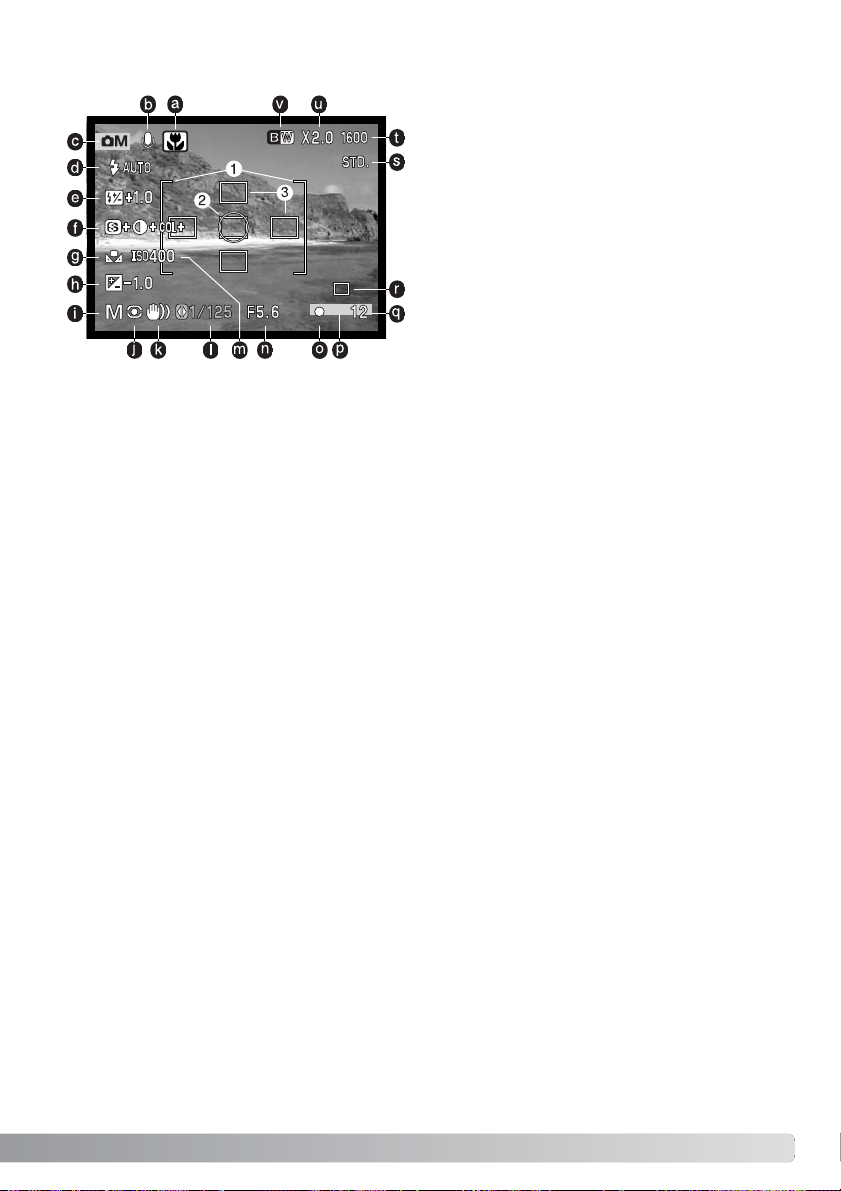
55
d. Flitsstand (blz. 32)
g. Witbalans (blz. 62)
m.Cameragevoeligheid (ISO) (blz.64)
j. Lichtmeetmethode (blz. 68)
k. Waarschuwing cameratrilling (blz. 33)
l. Sluitertijd
n. Diafragma
o. Scher pstelsignaal (blz. 27, 53)
u. Digitale zoom (blz. 48)
r. Transportstand (blz. 38)
p. Datum in beeld (blz. 50)
q. Opnameteller (blz. 12, 45)
v. Kleurinstelling (blz. 70)
t. Beeldgrootte (blz. 44)
s. Beeldkwaliteit (blz. 44)
c. Gebruiksstand
1. Scherpstelkader
2. Spotmeetveld (blz. 68)
3. Scher pstelvelden (blz. 52)
i. Belichtingsstand (blz. 58)
f. Verscher ping, contrast en kleur-
verzadiging (blz.70)
a. Digitale onderwer psprogramma’s (blz. 29)
b. Microfoon
h. Belichtingscorrectie (blz. 51)
e. Flitscorrectie (blz. 68)
Weergave multifunctionele opnamestand
Page 56
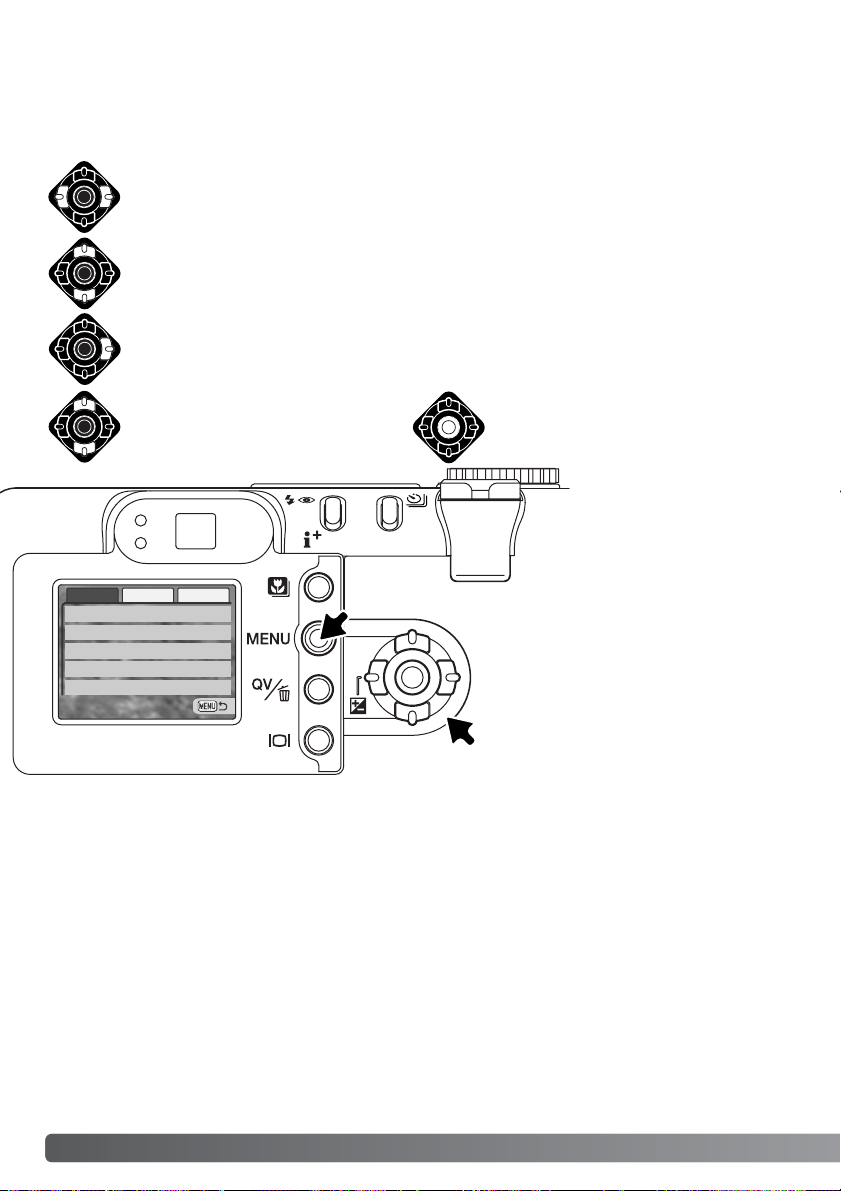
Basic Custom1 Custom2
ExposureMode
Image size
Quality
WhiteBalance Auto
Standard
2272 X 1764
Program
Sensitivity Auto
56
M
ULTIFUNCTIONELE OPNAMESTAND
Druk op de centrale toets van de
stuureenheid om de gemarkeerde
instelling te selecteren.
Activeer het opnamemenu met de menu-toets.De tab "Basic" bovenin het menu licht op.
Gebruik de links/rechts-toetsen van de stuureenheid om de gewenste menu-tab te doen
oplichten; bij veranderen van de tabs verandert ook het menu.
In de multifunctionele opnamestand zet u met de menu-toets (1) het menu aan en uit.Gebruik de
links/rechts- en op/neer-toetsen van de stuureenheid (2) om de cursor in het menu te verplaatsen.
Druk op de centrale toets van de stuureenheid om een instelling te openen.
Wordt het gewenste menudeel weergegeven, gebruik dan de op/neer-toetsen om door de
menu-opties te scrollen. Laat de optie waarin u iets wilt veranderen oplichten.
De te wijzigen menu-optie licht op, druk nu op de rechts- toets van de stuureenheid;u
krijgt nu de instellingen te zien waaruit u kunt kiezen, met de huidige instelling oplichtend.
Om terug te keren naar de menu-opties moet u op de links-toets te drukken.
Gebruik de op/neer-toetsen om de
nieuwe instelling te markeren.
Navigeren door het multifunctionele opnamemenu
Is een instelling eenmaal geselecteerd, dan keert de cursor terug
naar de menu-opties en de nieuwe instelling wordt getoond. Dr uk
op de menu-toets om terug te
keren naar de opnamestand.
Veranderingen in beeldgrootte,
beeldkwaliteit, digitale zoom en
datum in beeld hebben werken
door in de automatische opnamestand.
1
2
Page 57

57
Kijk bij de automatische opnamestand voor informatie
over beeldgrootte (blz.44), beeldkwaliteit (blz.44), digitale zoom (blz.48), datum in beeld (blz. 49) en directe
weergave (blz.50).
Exposure mode Program
Aperture priority
Shutter priority
Manual
2272 X 1764
1600 X 1200
1280 X 960
640 X 480
TIFF
Fine
Standard
Economy
Cust.set
Auto
Image size
Quality
White balance
Basic
100 - 800 ISO
Auto
CameraSensitivity
Digi FX ctrl
Natural Color
Voice memo
Date imprinting
Instant playback
Custom 2
Sharpness
Contrast
CustRecall
Preset
Markeer met de links/
rechts-toetsen, bevestig selectie met de
centrale toets.
select enter
On / Off
On / Off
10 sec.
2 sec.
Off
Saturation
Focus mode AF-single
Tracking AF
Manual
On / Off
±2.0
Multi-segment
Spot
Full-time AF
Flash compensation
Metering mode
Custom 1
Digital zoom
Center weighted
On / Off
Color mode
Vivid Color
B&W
Sepia
Page 58
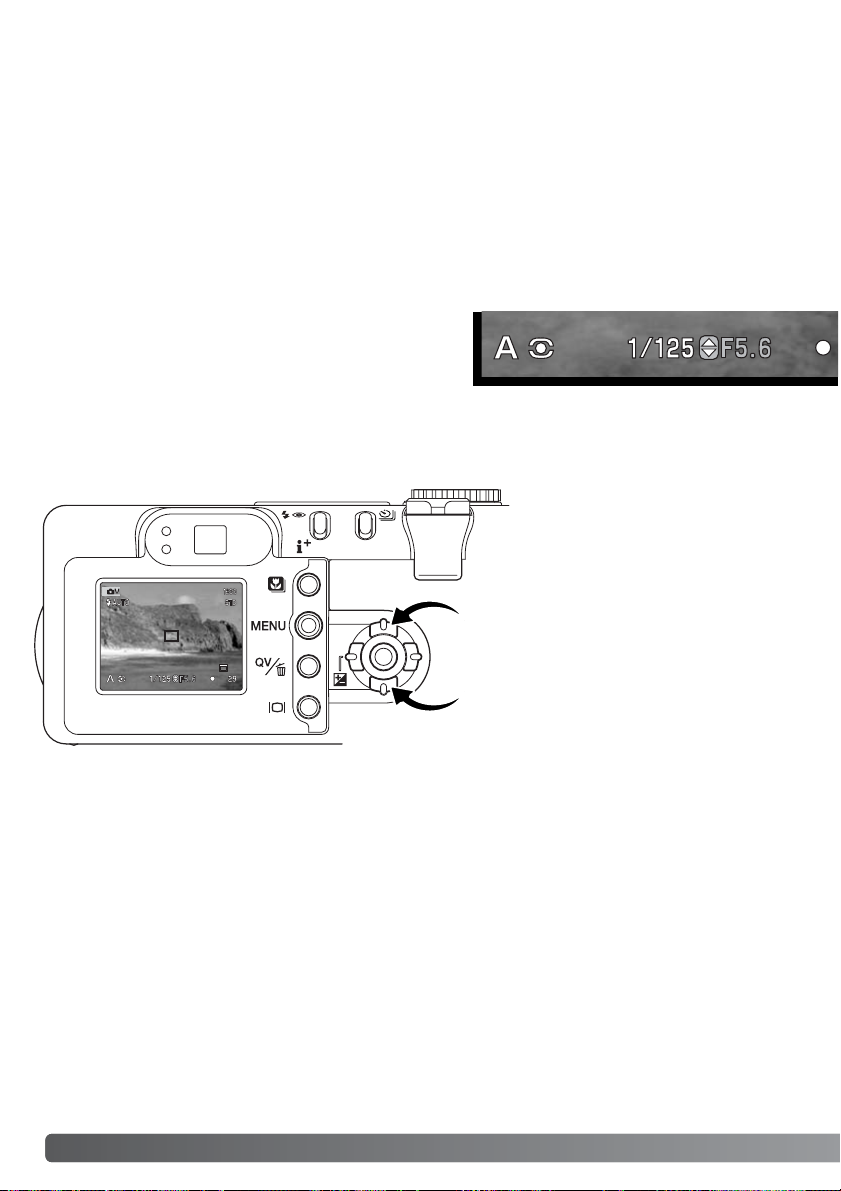
De fotograaf kiest het diafragma en de camera kiest de
sluitertijd die nodig is om de goede belichting te krijgen.
Wanneer de A-stand is geselecteerd wordt de diafragmawaarde in de monitor blauw en ernaast verschijnt een
dubbele pijl. Is de lcd-monitor uitgeschakeld, dan wordt het diafragma vastgezet op de laatst gebruikte instelling; het kan niet worden veranderd. Invulflits en invulflits met rode-ogen-reductie kunnen worden ingesteld (blz. 32).
58
M
ULTIFUNCTIONELE OPNAMESTAND
In de programmastand regelt de camera zowel de sluitertijd als het diafragma.Het geavanceerde
belichtingssysteem stelt de fotograaf in staat in alle vrijheid te werken, zonder zich te bekommeren
om de technische details van de belichtingsinstellingen. De gekozen sluitertijd- en diafragmawaarden
verschijnen op de monitor.Worden sluitertijd en diafragma rood, dan liggen de lichtomstandigheden
buiten het regelbereik van de camera.
Diafragmavoorkeuze - A
Belichtingsstanden
Programma-automatiek
Gebruik de op/neer-toetsen van de
stuureenheid (1) om de gewenste diafragmawaarde in te stellen.
Druk de ontspanknop licht in om het
belichtingssysteem te activeren; de corresponderende sluitertijd verschijnt op
de monitor.
1
Page 59
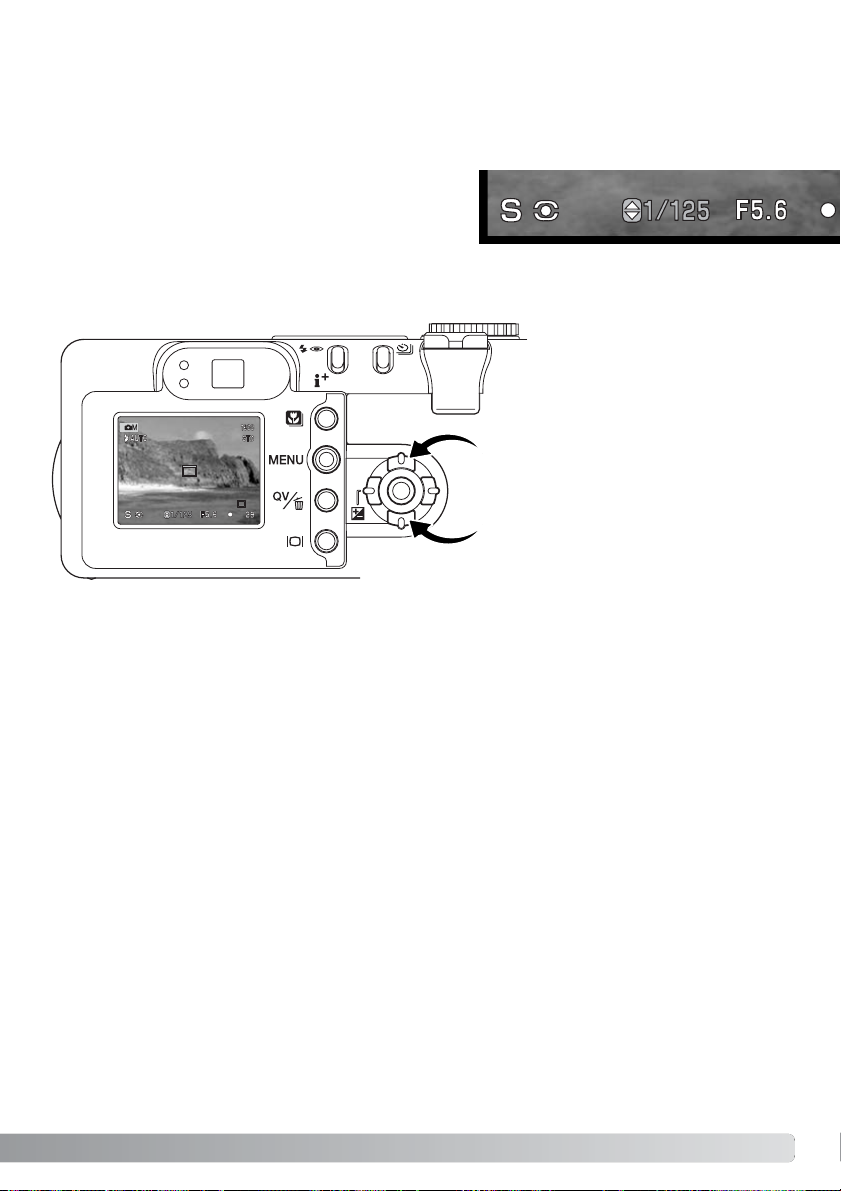
De fotograaf stelt de sluitertijd in, de camera kiest de
diafragma-instelling die een juiste belichting oplevert. Is
sluitertijdvoorkeuze geselecteerd, dan is de sluitertijd op
de monitor blauw, en er verschijnt een dubbele pijl
naast. Is de lcd-monitor uitgeschakeld, dan wordt de sluitertijd vast ingesteld op de laatste instelling;
hij kan dan niet worden veranderd.De flitsstand wordt ingesteld op flitser uit. Invulflits en invulflits met
rode-ogen-reductie kunnen worden ingesteld (blz. 32).
59
Sluitertijdvoorkeuze - S
Omdat het grootste diafragma in de telestand niet gelijk is aan het grootste diafragma in de groothoekstand verandert het diafragma als de zoominstelling wordt veranderd.Leidt de diafragmawaarde
tot een sluitertijd die niet kan worden ingesteld, dan wordt de sluitertijdaanduiding op de monitor
rood.
Gebruik de op/neer-toetsen van de
stuureenheid (1) om de sluitertijd in
te stellen. Druk de ontspanknop half
in om het belichtingssysteem te activeren: het gekozen diafragma zal op
de monitor verschijnen.
De sluitertijd is instelbaar van 1/1000 tot en met 15 seconden. Is er een sluiter tijd nodig die niet kan
worden ingesteld, dan wordt de diafragma-aanduiding op de monitor rood.
1
Page 60

Handinstelling maakt een vrije keuze van sluitertijd en diafragma mogelijk. In deze stand worden sluitertijd en diafragma niet door de camera geregeld; de fotograaf heeft
zelf alle zeggenschap over de belichting.
De veranderingen in de belichting zijn zichtbaar in het live-beeld op de monitor. De aanduidingen
voor sluitertijd en diafragma op de lcd-monitor worden rood wanneer het beeld meer dan 3 LW is
onder- of overbelicht.Is de lcd-monitor zwart, dan dient u de belichting te vermeerderen totdat er een
zichtbaar beeld ontstaat; verminder de belichting wanneer het monitorbeeld wit is. Wordt de lcd-monitor uitgezet, dan wordt de belichting vastgezet op de laatste instellingen;verandering is dan niet
mogelijk.Wordt de ontspanknop half ingedrukt, dan kan de helderheid van het live-beeld bij het
scherpstellen veranderen.
In de stand handinstelling (manual) wordt de automatische gevoeligheidsinstelling ingesteld op ISO
100. De cameragevoeligheid kan worden veranderd in de basic sectie van het multifunctionele opnamemenu (blz. 56). Desgewenst kan worden overgeschakeld naar invulflitsen (eventueel met rodeogen reductie, blz.32). Het effect van de flits is in de opnamestand echter niet zichtbaar via het live
beeld op de monitor
60
M
ULTIFUNCTIONELE OPNAMESTAND
Handinstelling - M
Gebruik de op/neer-toetsen van de stuureenheid om de sluitertijd te veranderen.
Gebruik de links/rechts-toetsen van de
stuureenheid om het diafragma te veranderen.
Page 61

Tijdens de belichting is de monitor blanco.Met loslaten van de ontspanknop beëindigt u de belichting. Na de opname wordt ruisonderdukking op het beeld toegepast. U kunt de r uisonderdrukking uitschakelen in de custom 2 sectie van het setup-menu (blz.98).
Tijdopnamen maakt u met de handmatige belichtingsregeling. U
kunt belichtingstijden van maximaal 15 seconden instellen. Bij tijdopnamen is een statief onontbeerlijk. Het belichtingssysteem van de
camera kan niet worden gebruikt om de gewenste duur van tijdopnamen te bepalen. Het is aan te bevelen hiervoor een losse belichtingsmeter te gebruiken.
61
Tijdopnamen
Zend-venster
Vertragingsknop
Ontspanknop
Gebruik de neer-toets van de stuureenheid
(1) om de sluitertijdinstelling te verlagen tot
voorbij 15 seconden, totdat de aanduiding
"bulb" verschijnt, voor tijdopnamen.
Stel het diafragma in met de link/rechts-toetsen van de stuureenheid (2).
Houd om de opname te maken de ontspanknop (3) zo lang ingedrukt als u de opname
wilt laten duren.
1
2
U kunt de als extra leverbare afstandsbediening RC-3 gebruiken
om het risico van cameratrilling te vermijden. Stel de transportstand
in op zelfontspanner met de transport-toets (blz. 38). Richt de
afstandsbediening naar de voorzijde van de camera en druk kort
op een van de beide knoppen om de belichting te starten; met de
vertragingsknop begint de belichting na 2 seconden.Druk op een
van beide knoppen opnieuw in om de belichting te stoppen.
3
Page 62
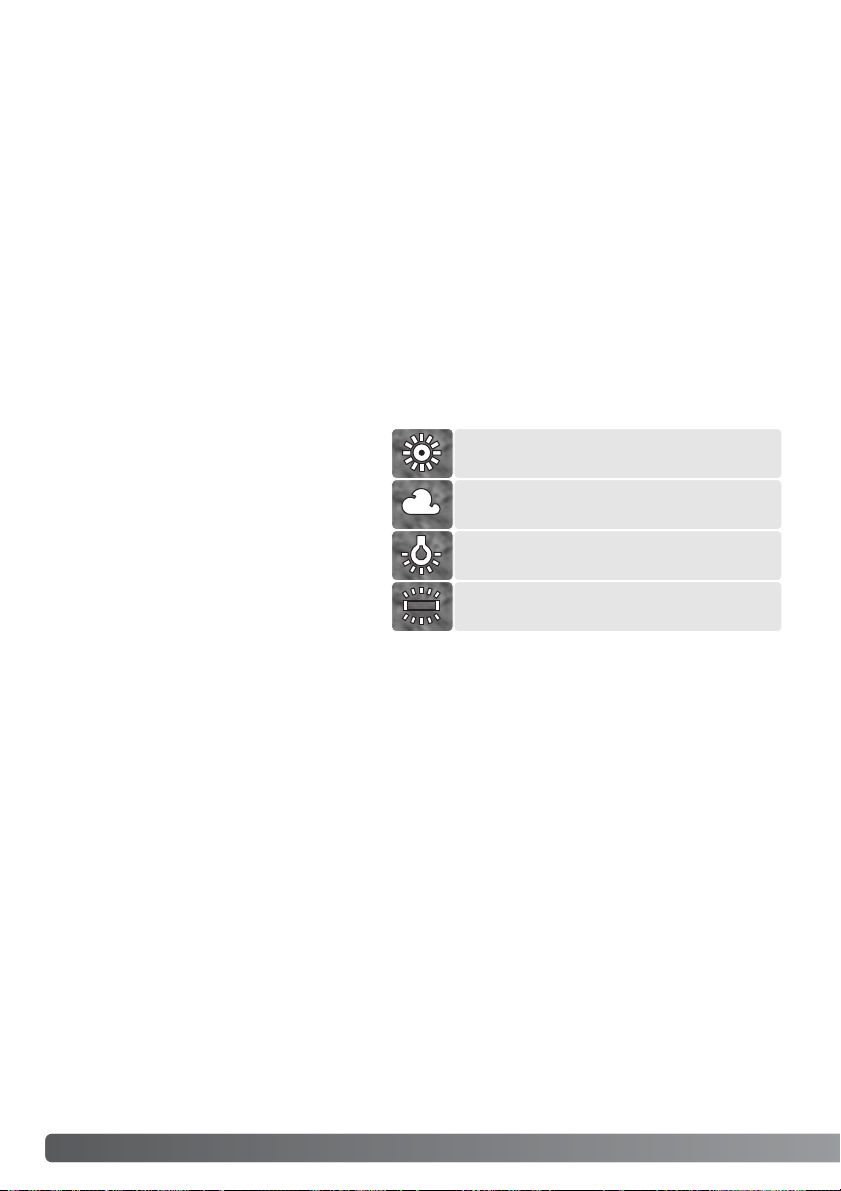
De vaste witbalansinstellingen moeten worden gekozen voordat de opname wordt gemaakt. Na de
instelling is het effect zichtbaar op de lcd-monitor.
De ingebouwde flitser kan bij de vaste witbalansinstellingen worden gebruikt, maar zal
bij instelling op fluorescentielicht en kunstlicht een roze of blauwachtige zweem geven.
De flitser heeft de kleurtemperatuur van
daglicht en geeft bevredigende resultaten in
de daglicht- en de bewolkt-instelling.
Wilt u een witbalansinstelling selecteren,
kies dan preset in de witbalans-opties in de
basic-sectie van het multifunctionele opnamemenu; het scherm met de vaste instellingen verschijnt dan.
62
M
ULTIFUNCTIONELE OPNAMESTAND
Automatische witbalans
Vaste witbalansinstellingen
De automatische witbalans houdt automatisch rekening met de kleurtemperatuur van een scène. In
veel gevallen zal de AUTO-instelling voor een uitgebalanceerd resultaat zorgen, zelfs bij menglicht
(verschillende lichtbronnen). Bij gebruik van de ingebouwde flitser wordt de witbalans ingesteld op
de kleurtemperatuur van de flitser.
Fluorescent – fluorescentielicht
(TL, vaak in kantoren)
Tungsten – bij kunstlicht van gloeidraad-
lampen.
Daylight – binnen en buiten bij zonlicht.
Cloudy – bewolkt weer buiten.
De witbalans zorgt ervoor dat er onder uiteenlopende lichtomstandigheden een neutrale kleurweergave wordt verkregen.Het effect is vergelijkbaar met de keuze voor daglicht- of kunstlichtfilm of
kleurcorrectiefilters bij traditionele fotografie.Er verschijnt een aanduiding op de monitor wanneer er
een andere Instelling dan automatische witbalans is gekozen.De witbalans wordt ingesteld in de
basic sectie van het multifunctionele opname-menu (blz.56).
Witbalans
Page 63
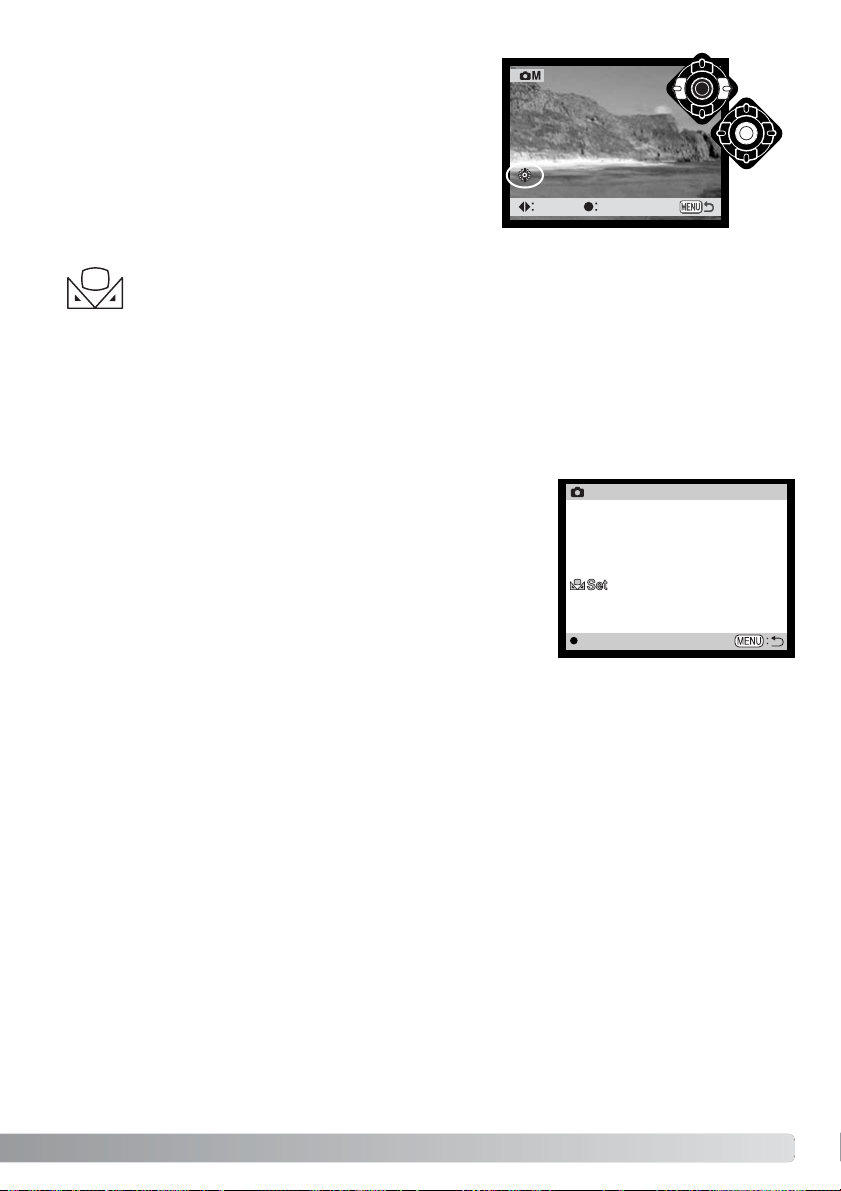
Het is mogelijk de witbalans van de camera op een speciale lichtsituatie af te stemmen.U
kunt deze instelling blijven gebruiken totdat u hem terugzet.Een eigen witbalansinstelling
kan vooral goed van pas komen wanneer er verschillende soorten licht in het geding zijn
en wanneer er om een zeer zorgvuldige instelling wordt gevraagd. Het meetobject voor de witbalanskalibratie moet wit zijn. Een vel wit papier is een ideaal ijk-object en kan makkelijk in de fototas worden meegenomen.
Kies om de camera te kalibreren custom set in de white balance optie in de basic sectie van het multifunctionele opnamemenu; het scherm voor kalibratie van de witbalans verschijnt.
Zorg ervoor dat het witte meetobject het beeld helemaal vult. Het
hoeft niet scherp te zijn. Druk de centrale toets van de stuureenheid om de ijking uit te voeren, op de menu-toets om de handelingen op te heffen. Het live-beeld vertoont het effect van de nieuwe
instelling.
De eigen instelling blijft actief totdat er een andere kalibratie wordt
gemaakt of de witbalansinstelling wordt veranderd.Moet de eigen
witbalansinstelling opnieuw worden gebruikt, kies dan custom recall
in de witbalans-optie van het menu; de laatst gebruikte eigen witbalansinstelling wordt actief gemaakt. Dezelfde eigen witbalansinstelling kan worden gemaakt en opgeroepen vanuit de multifunctionele opnamestand en de filmstand.
63
Eigen witbalansinstelling
M
Custom WB set
:enter
select
enter
1
Gebruik de links/rechts-toetsen van de stuureenheid om de
vaste witbalansinstelling te selecteren; een aanduiding verschijnt in de linker benedenhoek van de lcd-monitor en het
live-beeld toont het effect van de geselecteerde instelling.
Druk op centrale toets van de stuureenheid (2) om de
instelling door te voeren.
Kalibratiescherm
2
Page 64
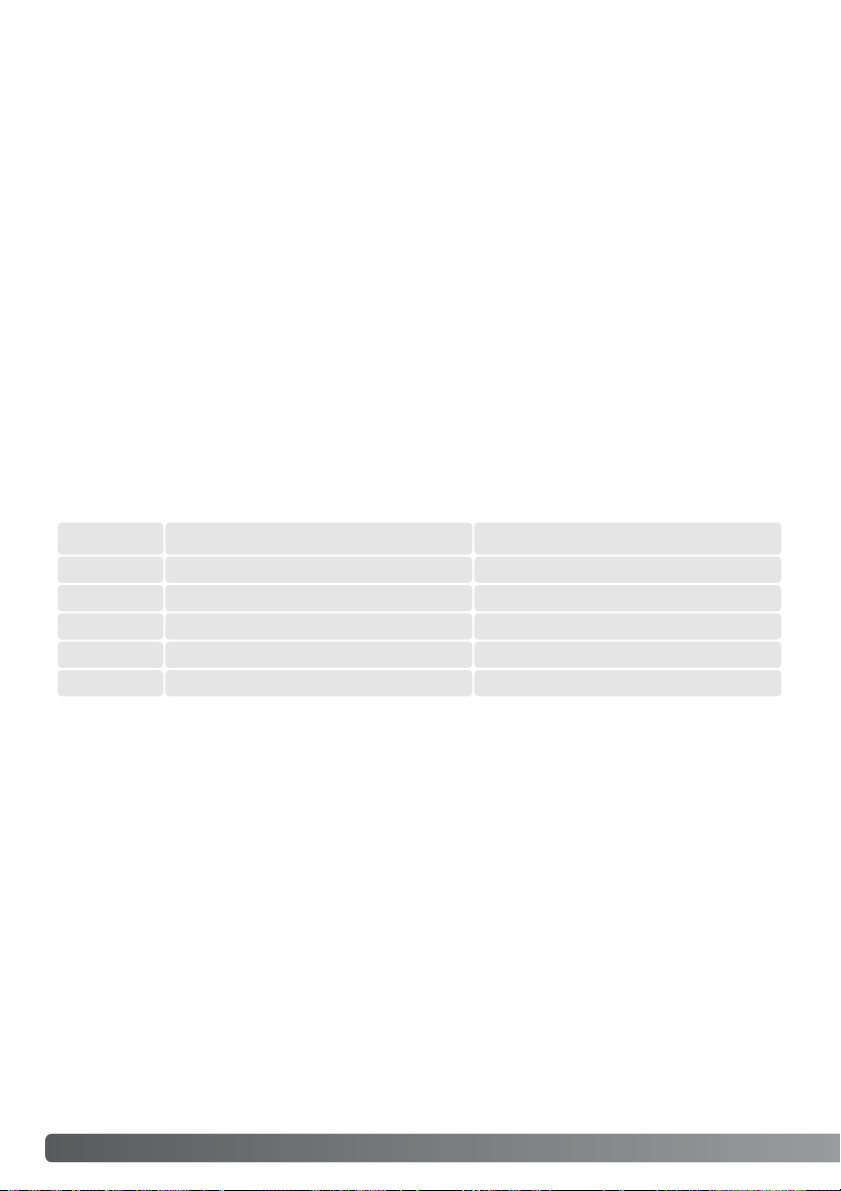
64
M
ULTIFUNCTIONELE OPNAMESTAND
ISO
AUTO
100
0,5 m ~ 3,4 m
Flitsbereik (tele)
0.5 m ~ 2.0 m
0,5 m ~ 2,4 m 0,5 m ~ 1,4 m
Het flitsbereik wordt gemeten vanaf de CCD. Als gevolg van de opbouw van het objectief is het flitsbereik in de telestand korter dan in de groothoekstand.
Cameragevoeligheid - ISO
Flitsbereik en cameragevoeligheid
Voor de cameragevoeligheid kunt u kiezen uit vijf instellingen:Auto, 100, 200, 400 en 800; de waarden zijn gebaseerd op ISO-equivalenten. ISO is de standaard voor filmgevoeligheid;hoe hoger het
getal, des te gevoeliger is de film.De cameragevoeligheid wordt ingesteld in de basic sectie van het
multifunctionele opname-menu (blz. 56).
In de auto-stand past de camera de gevoeligheid automatisch aan de lichtomstandigheden aan, tussen 100 en 200.Wordt er een andere dan de auto-stand gekozen, dan verschijnt "ISO" op het datascherm en verschijnen "ISO" en de ingestelde waarde in de monitor.
Een verdubbeling van de ISO-waarde betekent een verdubbeling van de cameragevoeligheid. Neemt
bij film de korrel toe naarmate de film gevoeliger is, in de digitale beeldtechniek neemt de beeldruis
toe. Een ISO-instelling van 100 geeft zeer weinig ruis, en instelling op 800 de meeste.Bij ISO 800 is
het vaak mogelijk bij weinig licht zonder flits te fotograferen. Het effect van ruis op opnamen die werden gemaakte met belichtingstijden van een seconde of langer wordt onderdrukt door de ruisonderdrukkingsfunctie in de custom 2 sectie van het setup-menu (blz.98).
200
400
800
0,5 m ~ 3,4 m
0,5 m ~ 4,8 m
0,5 m ~ 6,8 m
0,5 m ~ 2,0 m
0,5 m ~ 2,8 m
0,5 m ~ 4,0 m
Flitsbereik (groothoek)
Page 65

65
De camera beschikt over automatische en handmatige scherpstelling. De scherpstelmethode wordt
ingesteld in de custom 1 sectie van het multifunctionele opname-menu (blz.56).
Autofocus geeft in bijna elke situatie perfecte resultaten. Er zijn echter omstandigheden waaronder
het autofocus-systeem niet optimaal werkt; kijk daarvoor bij de speciale scherpstelsituaties op blz.
27. In die gevallen kan de camera met de hand worden scherpgesteld.
Scherpstelstanden
Enkelvoudige AF
Subject Tracking AF
Bij enkelvoudige autofocus (Single-shot AF) stel de camera scherp op het onderwerp en vergrendelt
hij de scherpstelling. Deze methode is ideaal voor statische onderwerpen. Omdat de scher pstelling
wordt vergrendeld wanneer u de ontspanknop half indrukt, kunt u enkelvoudige AF goed gebruiken
wanneer het onderwerp zich buiten het scherpstelveld bevindt, of wanneer zich een situatie voordoet
waarin de camera niet kan scherpstellen. Meer info over scherpstelvergrendeling vindt u op blz. 53.
Zelfontspanner en afstandsbediening (blz.38) maken gebruik van enkelvoudige AF.
Plaats het onderwerp binnen het Area AF scherpstelveld en druk de ontspanknop half in; Subject Tracking AF vergrendelt op het onderwerp en
volgt de bewegingen van het onderwerp in de driedimensionale ruimte binnen het scherpstelveld; de AF-sensors verschijnen om het onderwerp te
met de scherpstelling te blijven volgen.Subject Tracking AF werkt niet bij
snel bewegende onderwerpen. In de automatische opnamestand is dit de
primaire scherpstelmethode.
Bij zeer weinig licht wordt Subject Tracking AF automatisch overgeschakeld
op enkelvoudige AF. Enkelvoudige AF wordt gebruikt met de transportstanden voor zelfontspanner- en afstandsbediening (blz. 38), de digitale zoom,
plus wanneer de lcd-monitor is uitgeschakeld (blz.31).
Page 66
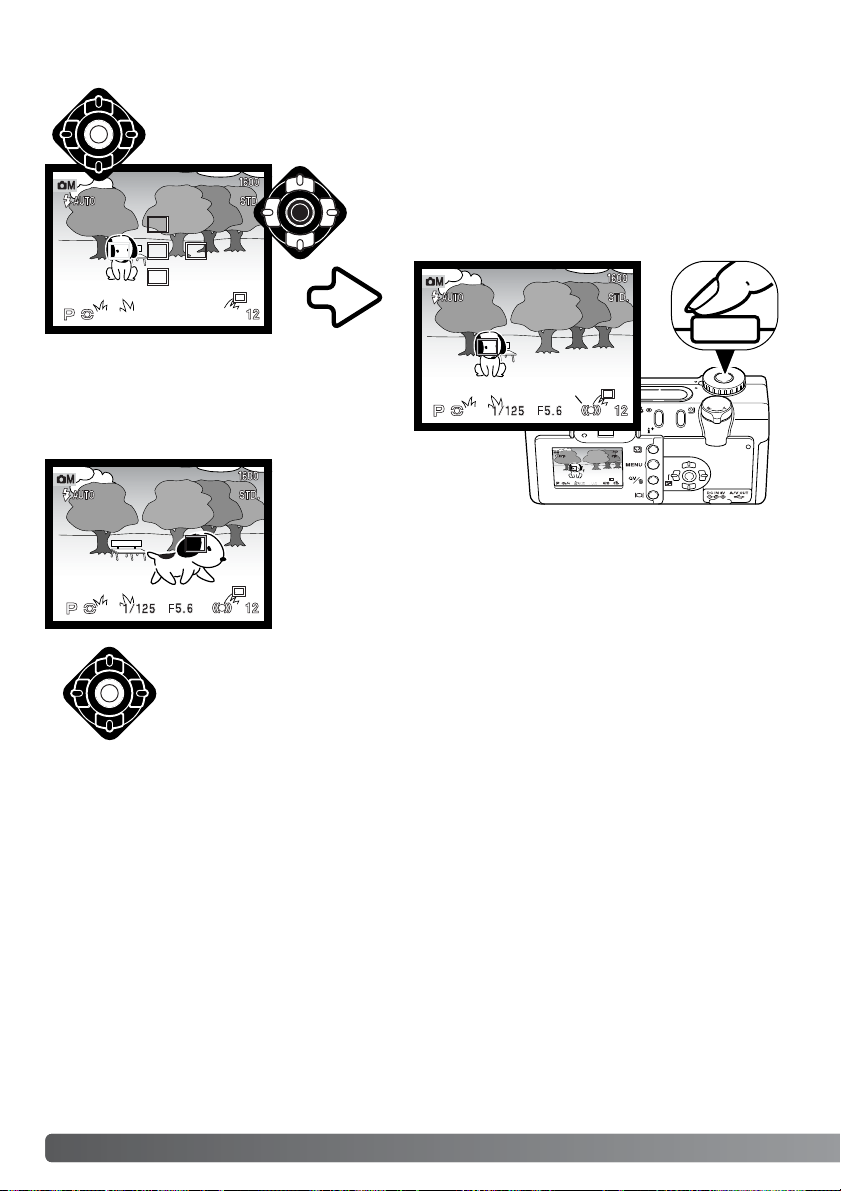
66
M
ULTIFUNCTIONELE OPNAMESTAND
Subject Tracking AF met Scherpstelveldselectie
Druk de ontspanknop half in (1) om het veld te
selecteren en de vergrendeling op het onderwerp te activeren;de andere vier velden verdwijnen en de aanduiding voor vergrendeling
op het onderwerp (2) verschijnt.
Gebruik de vierwegtoetsen van de stuureenheid om het
gewenste scherpstelveld te markeren; het actieve veld is
blauw.
Is een bepaald scherpstelveld geselecteerd, dan blijft het actief, ook als de foto al is
gemaakt. Druk op de centrale toets van de stuureenheid om alle vijf de scherpstelvelden op te roepen. Herhaal de procedure als u een ander scherpstelveld wilt kiezen.
De stuureenheid kan pas weer voor andere functies worden gebruikt wanneer een
scherpstelveld is geselecteerd. Om terug te keren naar de Area AF scherpstelvelden
dient u de centrale toets van de stuureenheid ongeveer één seconde lang ingedrukt
te houden.
In de multifunctionele opnamestand kan scherpstelveldselectie (blz. 52) samen met
Subject Tracking AF worden gebruikt. Houd de centrale toets van de stuureenheid
ingedrukt om het spot-scherpstelveld te activeren.
1
Subject Tracking AF zal het onderwerp volgen wanneer het zich door
het beeld verplaatst of wanneer het onderwerp met de camera op
een andere plaats in beeld wordtgenomen. Druk de ontspanknop
geheel in om de foto te maken.
2
Page 67
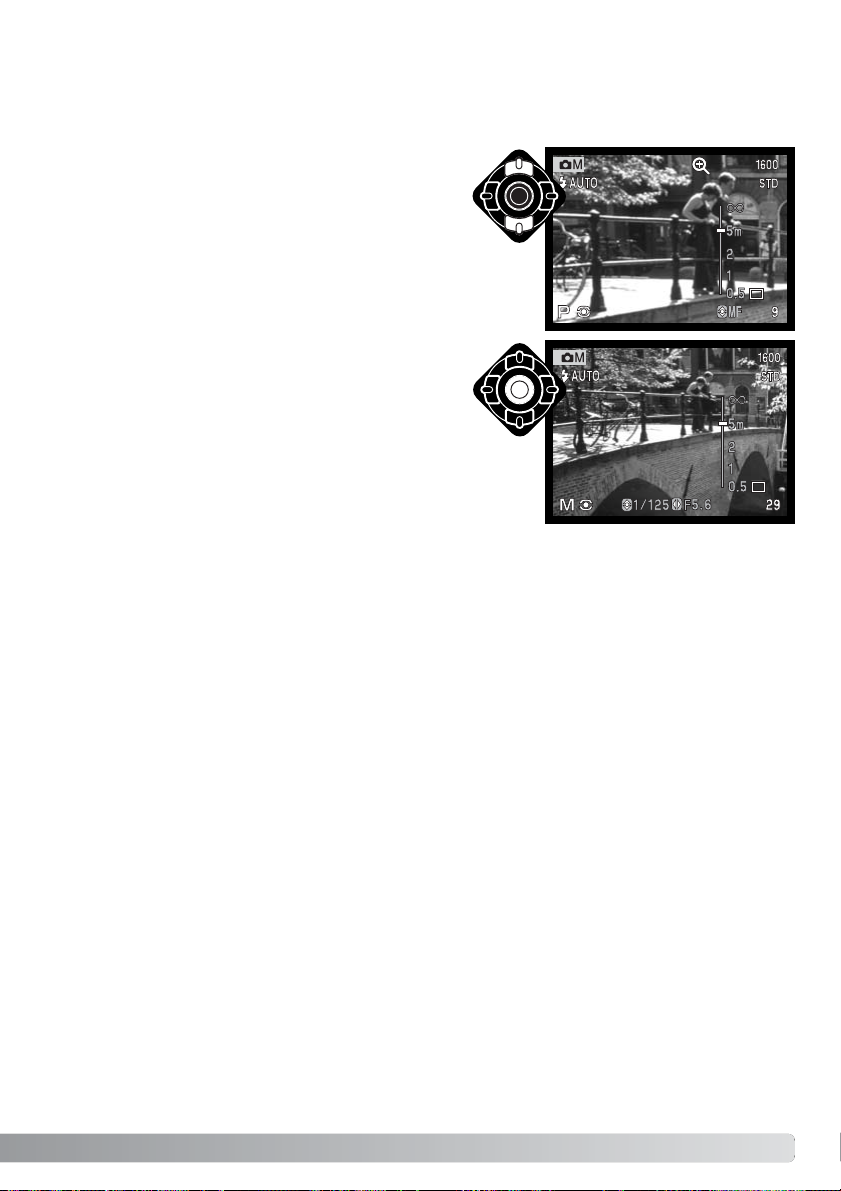
67
Wanneer u bij handmatige afstandsinstelling gebruik
maakt van sluitertijdvoorkeuze, diafragmavoorkeuze of
handmatige belichtingsregeling (blz. 58), dient u op de
centrale toets van de stuureenheid te drukken om over
te schakelen tussen de op/neer-toetsen voor scherpstellen en de links/rechts-toetsen voor het bijregelen van de
belichting. De actieve functie wordt weergegeven in
blauw.
Gebruik de op/neer-toetsen van de stuureenheid om te
zoomen of scherp te stellen. Bij het scherpstellen wordt
het monitor-beeld automatisch vergroot met een maximum van 2,5X, afhankelijk van de digitale zoominstelling; de scherpstelschaal geeft bij benader ing de afstand
weer.Het live-beeld keert terug naar nor maal na twee
seconden, bij het zoomen of bij half indrukken van de
ontspanknop.
Handmatige scherpstelling
Het is mogelijk de scherpstelling handmatig uit te voeren. Bij het scherpstellen wordt het monitorbeeld automatisch vergroot, zodat u de scherpte goed kunt beoordelen. Handmatige scherpstelling is
niet mogelijk wanneer de monitor uit staat
Full-time AF
Wanneer full-time AF actief is stelt de autofocus permanent scherp, zodat het beeld op de monitor
scherp blijft. Het verminder t ook de scher psteltijd wanneer u foto's wilt maken. Full-time AF kan worden geactiveerd in de custom 1 sectie van het multifunctionele opname-menu (blz. 56).
Wordt de camera uitgezet terwijl de handinstelling actief is, dan is full-time AF onmogelijk.
Uitschakelen van de full-time AF zal batterijen sparen. Fulltime AF wordt altijd gebruikt in het macroonderwerpsprogramma en het sport-actieprogramma in de automatische opnamestand (blz. 30).
Page 68

Centrumgerichte meting: traditionele meetmethode die in veel conventionele camera’s
wordt gebruikt. Het systeem meet het totale beeld maar legt de nadruk op het centrale
gedeelte.
Spotmeting: gebruikt een klein deel van het beeld om de
belichting te meten. Is deze methode gekozen, dan wordt
de lcd-monitor als hij uit stond automatisch geactiveerd; er
verschijnt een klein cirkeltje in het midden van het live-beeld om
het meetgebied te markeren. Hiermee kunt u zeer precies een
bepaald gedeelte van het onderwerp meten, zonder dat extreem
lichte en/of extreem donkere beeldpartijen daar invloed op hebben.Wordt de lcd-monitor uitgeschakeld, dan blijft de spotmeting
actief.
Meerveldsmeting: gebruikt 256 segmenten om helderheid en kleur te meten. Deze
informatie wordt gecombineerd met afstandsinformatie om de juiste belichting te realiseren.
Dit geavanceerde lichtmeetsysteem geeft accurate, probleemloze belichtingsresultaten in
bijna alle situaties.
68
M
ULTIFUNCTIONELE OPNAMESTAND
Welke meetmode is ingeschakeld is alleen op de lcd-monitor te zien, via symbolen. De lichtmeetmethode wordt ingesteld in de custom 1 sectie van het multifunctionele opname-menu (blz.56).
Lichtmeetmethoden
Flitscorrectie
Flitscorrectie verhoogt of verlaagt de dosis flitslicht binnen een bereik
van -2 tot +2 LW.Kijk op blz. 74 voor informatie over het gebruik van de
flitscorrectie.
Selecteer de optie flitscorrectie (Flash comp.) in de custom 1 sectie van
het menu van de multifunctionele opnamestand.Gebruik de op/neertoetsen om de sterkte van de correctie in te stellen (1). Druk op de centrale toets van de stuureenheid om die waarde vast te leggen (2).Wordt
er een andere waarde dan 0 ingesteld, dan verschijnt er als waarschuwing een symbool op de lcd-monitor en het datascherm.
1 2
Basic Custom1 Custom2
Focus mode
Full-time AF
Flash comp.
Metering mode
–2 ~ +2
Digital zoom
+1.3
Page 69
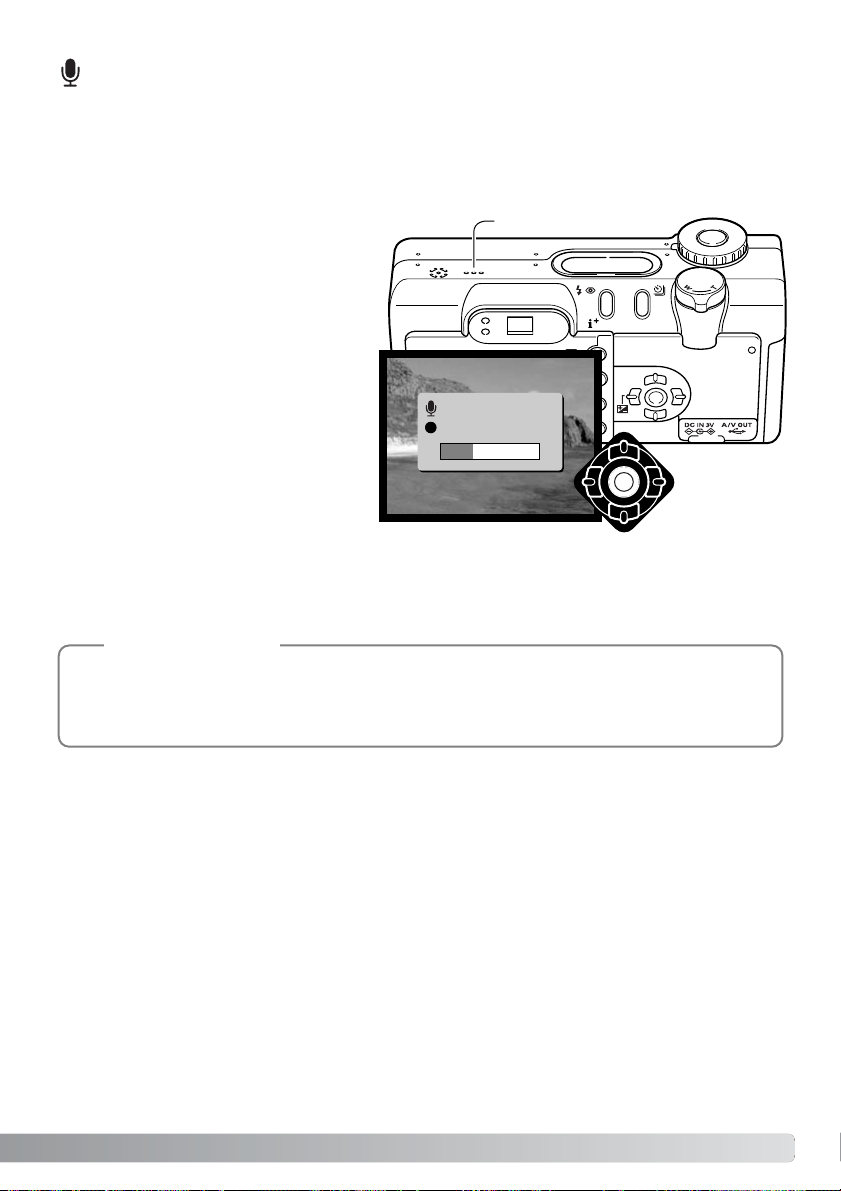
69
Met de functie voor gesproken memo’s (voice memo) kunt u vijftien seconden audio bij een opgeslagen foto opnemen. De functie wordt geactiveerd in de custom 2 sectie van het multifunctionele opname-menu (blz. 56). Is de functie actief, dan verschijnt de microfoonaanduiding op het datascherm en
de lcd-monitor.Voice memo moet worden ingesteld voordat u de opname maakt.De functie blijft
actief totdat ze wordt uitgezet.
Pas op dat u bij het maken van een geluidsopname de microfoon niet afdekt. De kwaliteit van
de opname staat in verhouding tot de afstand tussen onderwerp en microfoon; hoe korter de
afstand, des te beter is het geluid. U bereikt de beste opnameresultaten wanneer u inspreekt
met de camera op ca. 20 cm afstand van uw mond.
Opnametips
Recording audio
:stop
1
Voice memo
Microfoon
Na opslag van een beeld verschijnt een
scherm dat aangeeft dat de audio-opname
is gestart. Een voor tgangsbalk (1) geeft
aan hoeveel tijd er is opgenomen.De
opname stopt automatisch wanneer de
ingestelde tijd is verstreken.Wilt u de
opname stoppen voordat de maximum tijd
is verstreken, druk dan op de centrale
toets van de stuureenheid (2).
Bij continu-opname of een bracketing-serie
(blz. 38) wordt het audiobestand aan de
laatste opname van de serie gekoppeld.
Een voice memo kan bij snelweergave
(Quick View) worden beluisterd of in de
normale weergavestand (blz.82).
Beeldbestanden waarin geluid is opgenomen zijn van de audio-markering voorzien.
2
Page 70
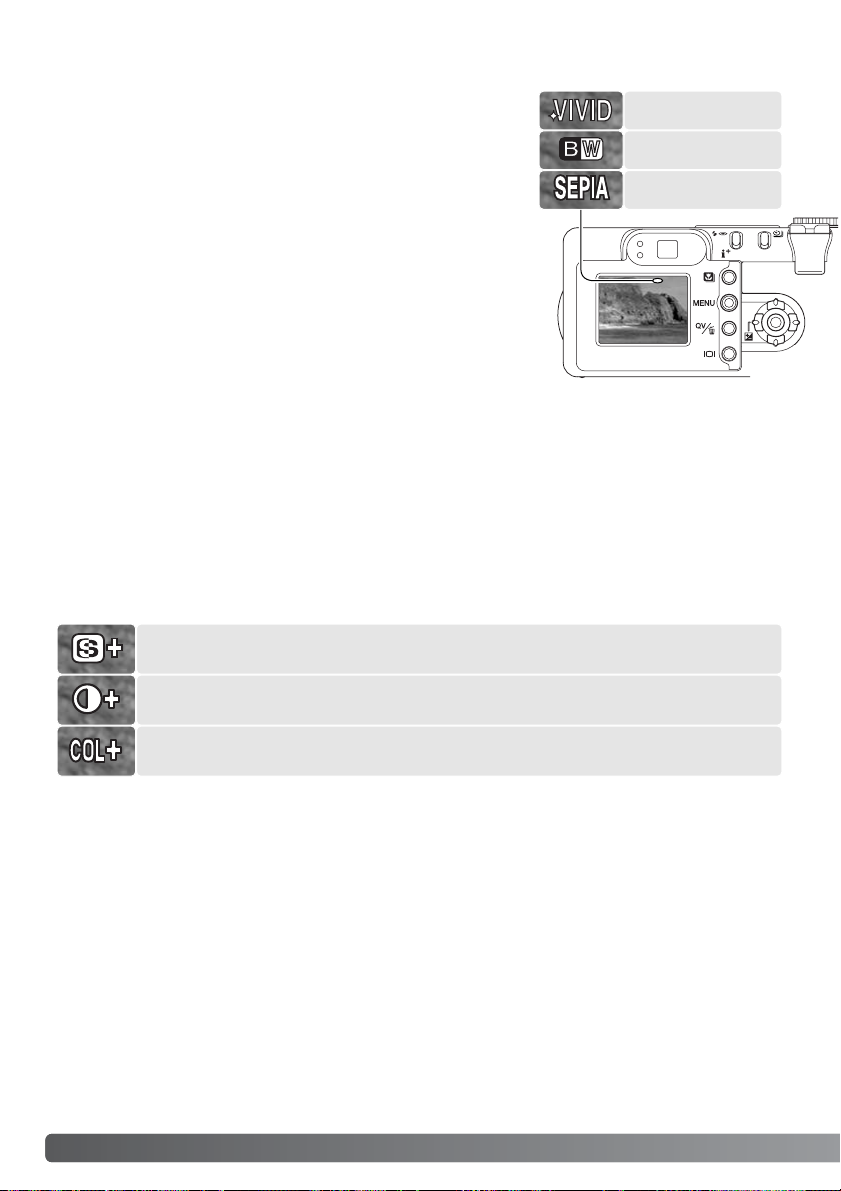
70
M
ULTIFUNCTIONELE OPNAMESTAND
Veranderingen in kleur, verscherping, contrast en kleurverzadiging kunnen worden uitgevoerd in de
custom 2 sectie van het multifunctionele opname-menu (blz.56). Deze correctie-instellingen stellen u
in staat de beeldinformatie in een situatie te optimaliseren.
Alle veranderingen die met deze functies worden gemaakt zijn meteen zichtbaar in het live-beeld op
de monitor.Het effect van veranderingen kan op de monitor moeilijk te beoordelen zijn. Bij het terugkijken op de computer zijn er de verschillen goed te zien.De instellingen voor verscherping, contrast
en kleurverzadiging moeten vooraf worden ingesteld.U kunt deze functies apart of in combinatie gebruiken. Uitschakeling van de camera zet deze functies niet terug op nul;u moet ze zelf terugstellen.
Regeling Digitale Effecten
Kleurinstelling
Met de kleurinstelling regelt u of een foto in kleur of in zwartwit
wordt opgetekend.Tevens kan het type kleurweergave worden
gekozen.Deze instelling moet worden uitgevoerd voordat het
beeld wordt opgenomen. De kleurinstelling wordt ingesteld in de
custom 2 sectie van de multifunctionele opnamemenu (blz.56).
Het live-beeld op de monitor volgt de gekozen instelling. De
kleurinstelling is niet van invloed op de grootte van het beeldbestand.
Natural Color geeft een natuurgetrouwe kleurweergave. Er verschijnt speciale aanduiding op de monitor wanneer deze stand
actief is.Vivid Color verhoogt de kleurverzadiging. Black & White
geeft zwartwitfoto’s.In de sepia-stand krijgt u zwar twitfoto’s met
een nostalgische warme tint.
Black & White
Vivid Color
Sepia
Color saturation (kleurverzadiging) – voor accentueren of verzachten van de kleuren,
in drie niveaus: hoog/high (+), normaal en laag/low (–).
Contrast – voor het verhogen of verlagen van het contrast in een beeld, in drie niveaus:
hoog/high (+), normaal en laag/low (–).
Sharpness (verscherping) – voor het accentueren of verzachten van contouren in
beeld, in drie standen: hard (+), nor maal en zacht/soft (–).
Page 71
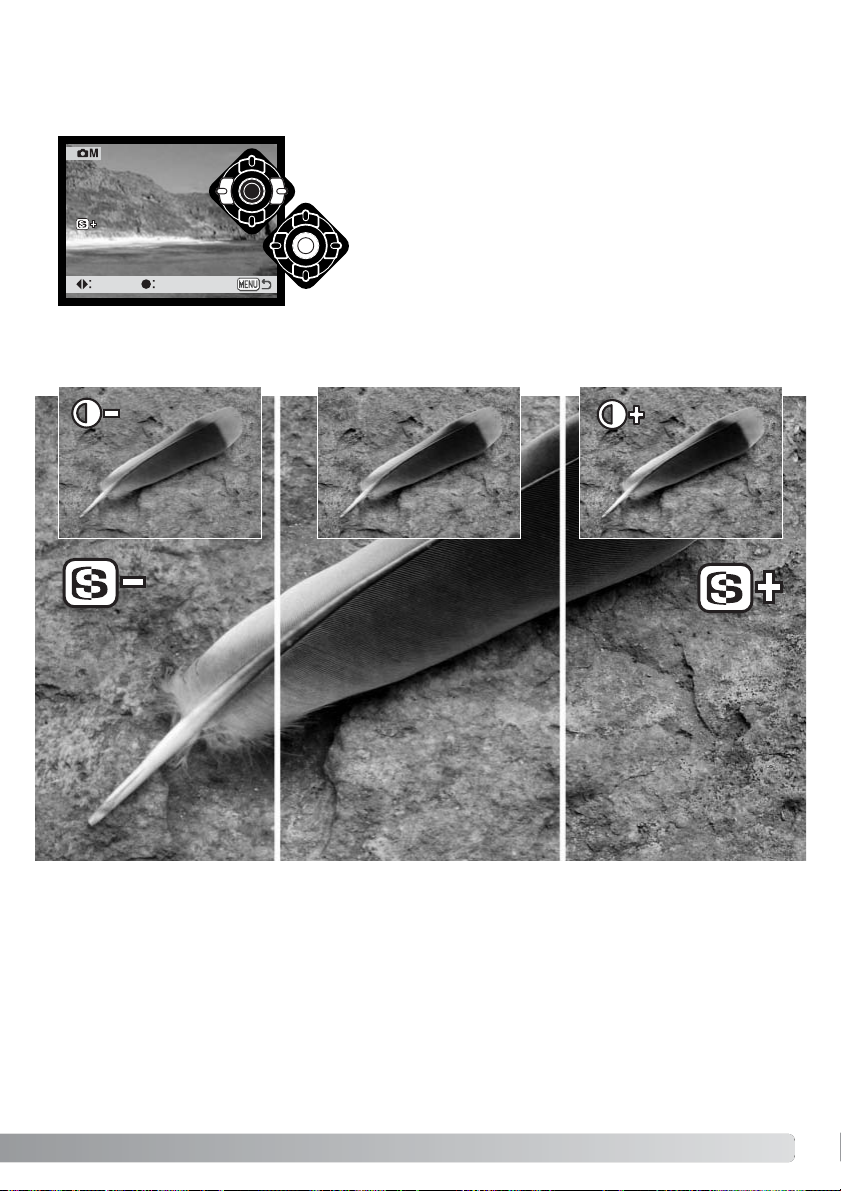
Normal
Contrast:
low
Contrast:
high
Sharpness:
hard
Sharpness:
soft
71
select
enter
Gebruik de links/rechts-toetsen van de stuureenheid (1)
om het verscherpingsniveau, het contrast of de kleurverzadiging te kiezen; er verschijnt een aanduiding en het
live-beeld geeft het effect van de instelling weer.Druk op
de centrale toets van de stuureenheid (2) om de instelling
te bevestigen.
Wilt u verscherping, contrast of kleurverzadiging veranderen, selecteer dan de juiste instelling in de
optie Digital Effects Control in de custom 2 sectie van het multifunctionele opnamemenu;het instelscherm blijft geopend.
1
2
Wordt verscherping, contrast of kleurverzadiging op een andere stand gezet dan normaal, dan verschijnt er een aanduiding op de monitor voor een verhoging (+) of verlaging (–) in de gekozen kwaliteit.
Page 72

Fotograferen is een waardevolle en aangename bezigheid.Met de moder ne cameratechniek wordt u
gelukkig veel meet- en regelwerk uit handen genomen. Kennis van nu de volgende basisprincipes zal
u helpen uw foto's nog meer naar uw hand te zetten.
Het diafragma, de regelbare opening in het objectief, regelt niet alleen de hoeveelheid doorgelaten
licht, maar ook de scherptediepte; dat is de zone voor en achter het onderwerp waarin alles scherp
wordt weergegeven.Hoe hoger het diafragmagetal, des te groter is de scherptediepte. Dan is bijvoorbeeld alles vanaf 1,5 m van de camera tot aan de horizon scherp. Bij een hoog diafragmagetal is de
opening in het objectief klein, dus dat vraagt wel om relatief lange sluitertijden. Dat is weer niet het
geval bij een laag diafragmagetal (een grote opening), dat een beperkte scherptediepte geeft; dan is
bijvoorbeeld alleen het onderwerp
scherp maar blijft de achtergrond onscherp. Een goede instelling voor portretten, met een scherp onderwerp en
een onscherpe achtergrond.
Landschapsfoto's moeten vaak van voor
tot achter scherp zijn en vragen doorgaans dus om een hoog diafragmagetal
voor veel scherptediepte.
De scherptediepte verandert ook met de
brandpuntsafstand. Hoe korter de brandpuntsafstand (hoe groter de beeldhoek),
des te groter is de scherptediepte.
72
F
OTOGRAFISCHE BASISPRINCIPES
FOTOGRAFISCHE BASISPRINCIPES
Page 73

73
De sluiter regelt niet alleen de duur van de belichting maar bepaalt ook in hoeverre beweging
scherp wordt weergegeven.Korte sluitertijden
worden gebruikt in actiefotografie om beweging
te bevriezen. Lange sluitertijden geven bewegingen in een waas weer, denk bijvoorbeeld
aan het stromen van een waterval.Bij lange
sluitertijden is gebruik van een statief belangrijk.
De uitwerking van een diafragma/sluitertijdcombinatie is niet op het live-beeld van de camera te zien.
Maak bij werk waar het er erg op aan komt eerste testopnamen en bekijk ze meteen met snelweergave (Quick View). Bevalt het beeld u niet, dan wist u het en probeert u het opnieuw met een andere
instelling van sluitertijd en/of diafragma.
Wat is een LW?
LW staat voor lichtwaarde. Een verschil van 1
lichtwaarde of 1 stop betekent een vermindering of verdubbeling van de hoeveelheid licht.
+2,0 LW
+1,0 LW
±0,0 LW
–1,0 LW
–2,0 LW
4X zoveel licht
2X zoveel licht
1/2 zoveel licht
1/4 zoveel licht
Gemeten belichting
Page 74
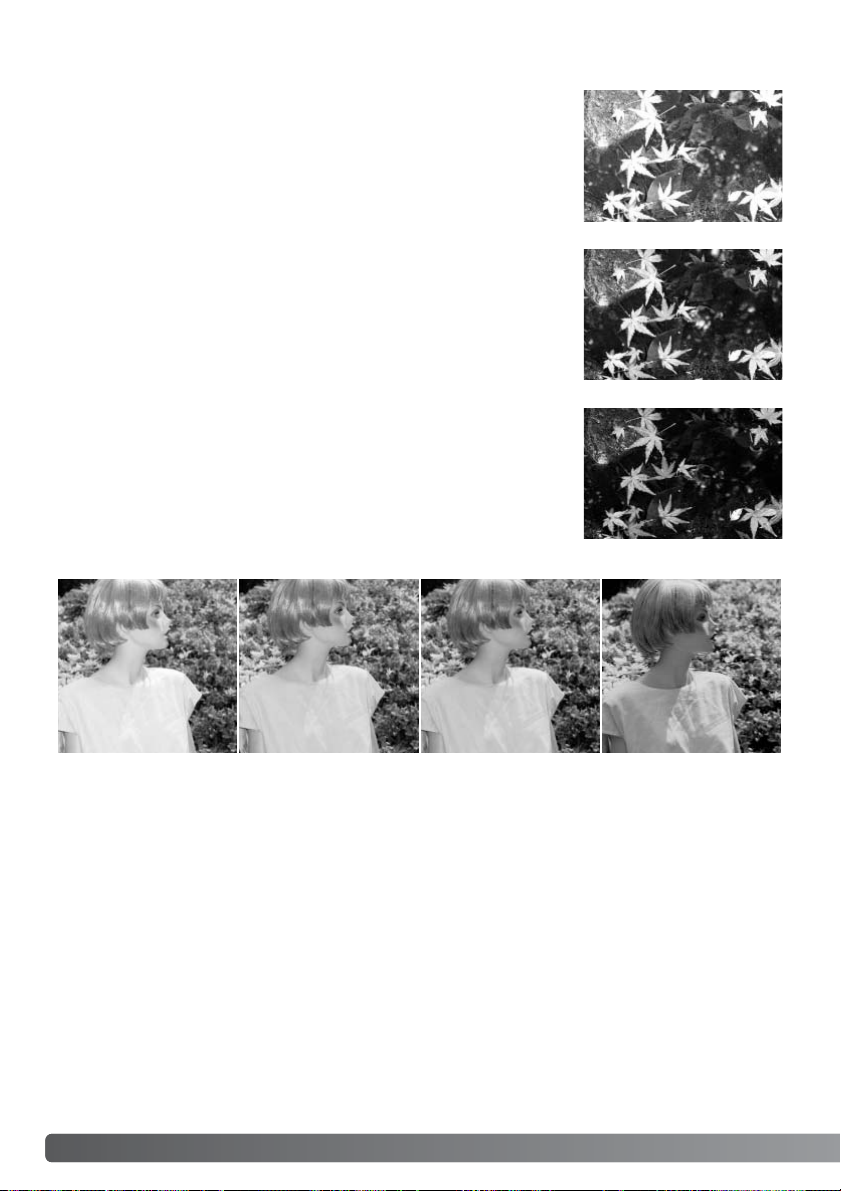
Soms wordt de belichtingsmeter van de camera door bepaalde omstandigheden misleid. Dan biedt de belichtingscorrectie uitkomst. Zo kan bijvoorbeeld een zeer licht tafereel, zoals een sneeuwlandschap of een
zonbeschenen wit strand, te donker op de opname komen.Pas dan
voordat u de opname maakt de belichting aan met een correctie van +1
of +2 LW om een juiste belichting te krijgen.
In dit voorbeeld leidde het donkere water tot overbelichting, waardoor
het beeld te licht werd. Door toepassing van een belichtingscorrectie
ontstaat er detaillering in de bladeren, en de stenen en het water zien
er realistischer uit
Flitscorrectie regelt de dosis flitslicht en daarmee de verhouding tussen
omgevingslicht en flitslicht. Dat kan bijvoorbeeld worden gebruikt bij invulflitsen. Een invulflits wordt gebruikt om de diepe schaduwen op te
heffen op een onderwerp in fel zonlicht.Met de flitscorrectie kan de
sterkte van de schaduwopheldering door het flitslicht worden geregeld.
Doordat de flitscorrectie de sluitertijd en het diafragma niet verandert
blijft de belichting voor het omgevingslicht gelijk.Door een negatieve
flitscorrectie te geven krijgen de schaduwen minder licht en blijven ze
donkerder, maar details die zonder flits verloren zouden gaan blijven
zichtbaar.Met een positieve flitscorrectie verhoogt u de flitsdosis en
kunt u een zacht en teer effect bereiken.
74
F
OTOGRAFISCHE BASISPRINCIPES
Geen correctie Negatiev e correctie
Belichtings- en flitscorrectie gebruiken
Positieve correctie Geen flits
–2,0 LW
–1,0 LW
Gemeten belichting
Page 75
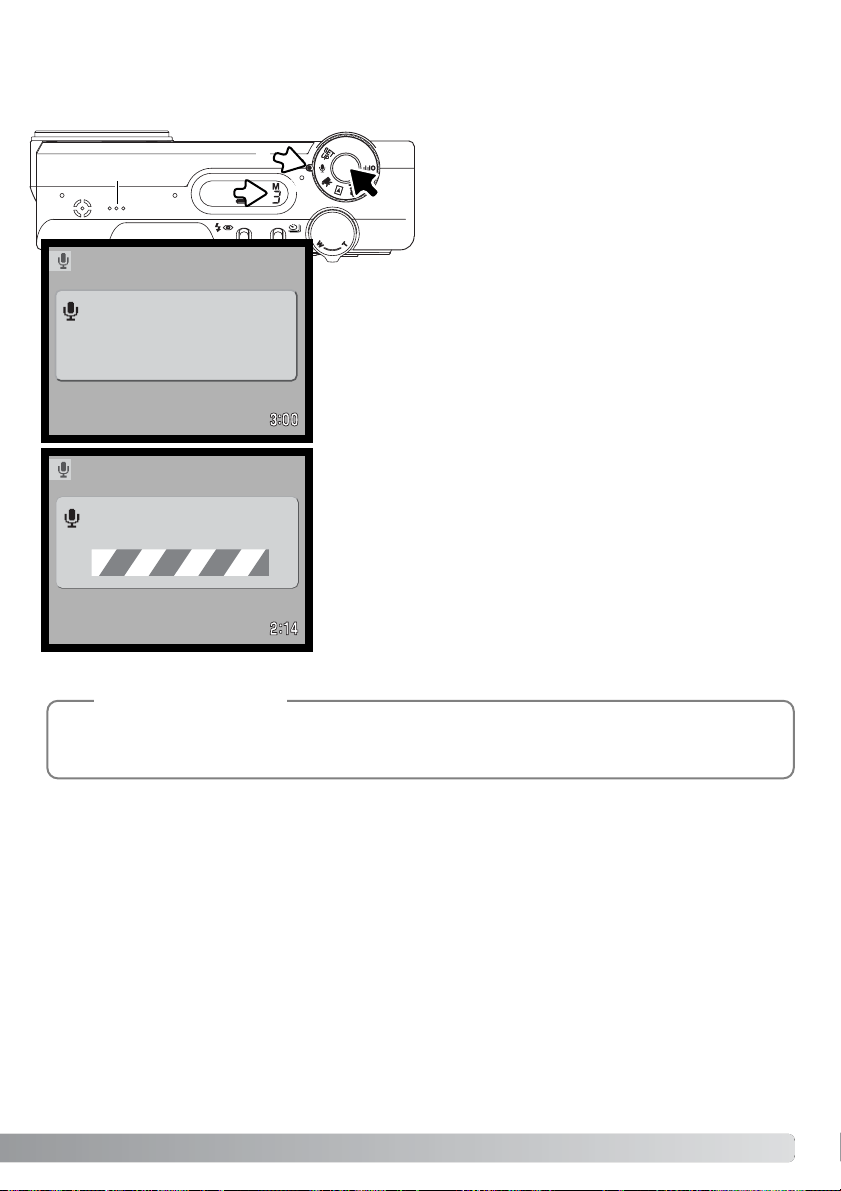
75
FILM EN AUDIO OPNEMEN
Audio opnemen
Het is mogelijk met deze camera geluid zonder
beeld op te nemen. Op een 16 MB geheugenkaart kunt u ongeveer 30 minuten geluid opnemen. Audio wordt opgenomen met ongeveer 8
KB/s. U kunt maximaal 180 minuten per keer
opnemen; voor lange audio-opnamen is de als
extra leverbare netstroomadapter vereist
Recording audio.
Press shutter to stop.
Press shutter button
to record.
Druk op de ontspanknop en laat hem los om de opname te
starten (3); de opnameteller geeft de resterende opnametijd
aan. De opname stopt wanneer de ontspanknop opnieuw wordt
ingedrukt of de beschikbare tijd voorbij is
Pas bij het maken van geluidsopnamen op dat u de microfoon
niet afdekt. De kwaliteit van de opname staat in directe verhouding met de afstand tot de microfoon. Houd voor optimale resultaten de microfoon ongeveer 20 cm van uw mond.
Microfoon
Zet de keuzeknop in de stand voor audio-opname (1);er verschijnt een blauw scherm. In stand-by geven de monitor en het
datascherm de globale opnametijd weer.Boven de opnameteller op het datascherm (2) worden de eenheden van de resterende tijd weergegeven:M - minuten, S - seconden.
U kunt bij het inschakelen voorkomen dat het objectief naar buiten schuift.Duw daar toe de zoomschakelaar naar links terwijl u de keuzeknop van “Off” in de audiostand draait.
Camera-info
3
1
2
Page 76

Voordat u begint met opnemen geven de tellers op de lcdmonitor en het datascherm de maximale tijd in seconden die
voor de volgende filmclip beschikbaar is.
76
F
ILM- EN AUDIO-OPNAMEN
Opnameduur
Digitale videoclips maken gaat heel eenvoudig.Zet de keuzeknop op filmopnamen (1). Neem het onderwerp in beeld als
beschreven bij de basishandelingen (blz.26). Druk de ontspanknop half in om scherpstelling te vergrendelen (2). Druk de ontspanknop geheel in om de opname te starten.
Opname-aanduidingAftellen in seconden
Films opnemen
Tijdens de opname is de scherpstelling vergrendeld, maar een
traploze 4 X zoom is beschikbaar. De camera gaat door met
opnemen totdat de maximum opnametijd is bereikt of de ontspanknop opnieuw is ingedrukt.Tijdens de opname tellen de
tellers van opname en weergave de resterende tijd af.
Beeldgrootte
Deze camera kan digitale video met geluid opnemen. De totale opnametijd varieert met de beeldgrootte; kijk daar voor bij navigeren door het filmmenu op blz. 78. Bij het opnemen van film kunnen
sommige functies worden gebruikt, andere staan vast en een aantal kan niet worden gebruikt; kijk
daarvoor op blz. 77.
2
1
Page 77
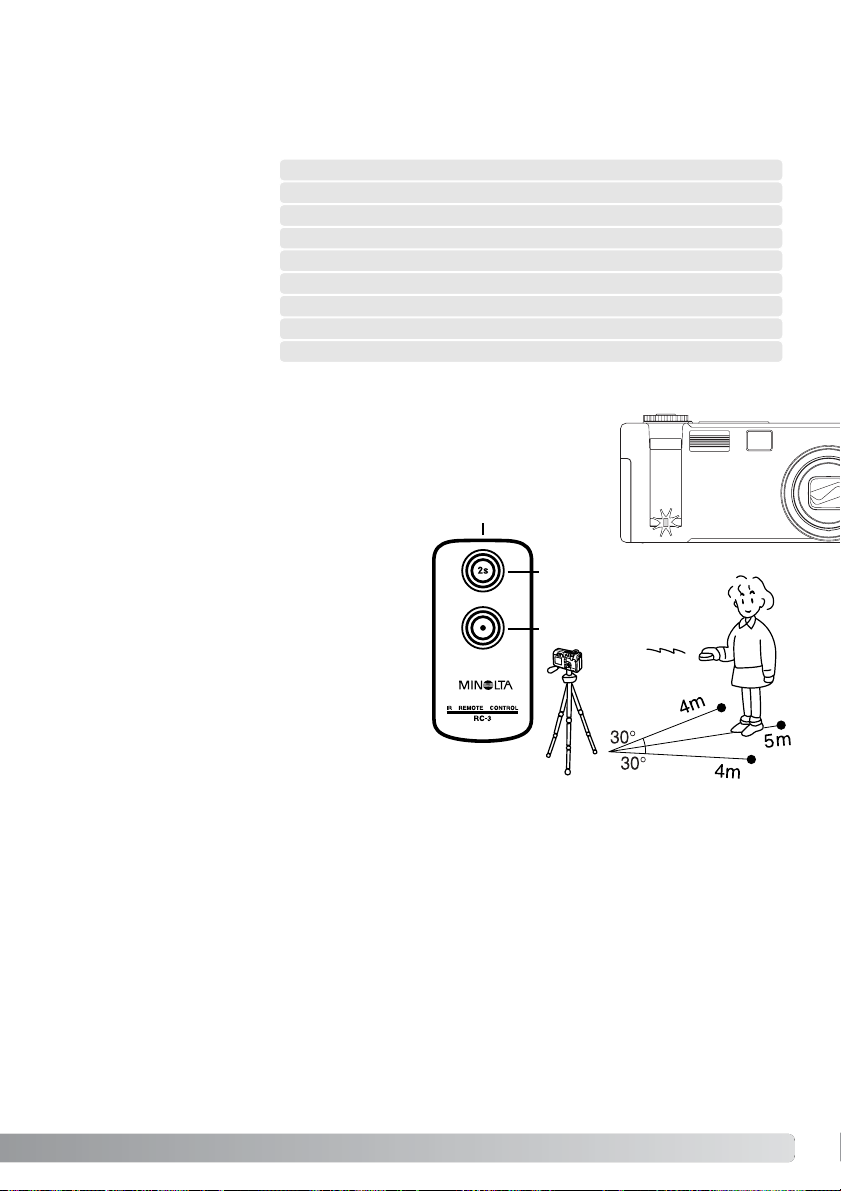
77
Bij het opnamen van films kunt bepaalde functie wel gebruiken, andere staan op een vaste instelling,
andere zijn niet te gebruiken; zie de tabel hieronder. Beeldgrootte, witbalans en de Movie Mode kunnen in het filmmenu worden geselecteerd.
Wanneer de rode batterijwaarschuwing verschijnt (blz.
16), dan is er onvoldoende
energie voor filmopnamen.
De schrijfsnelheid van de gebruikte geheugenkaart kan
ook verhinderen dat een gehele filmclip wordt opgenomen.
De afstandsbediening RC-3 (apart verkrijgbaar)
kan worden gebruikt om filmclips en geluidsfragmenten (blz. 75) op te nemen op maximaal 5 m
afstand. Richt de afstandsbediening naar de
camera en gebruik de ontspanknop of de vertragingstoets om de opname te starten en te stoppen.
Drukt u op de ontspanknop of de vertragingsknop,
dan knippert het zelfontspannerlampje (1) voordat
de opname begint; er is een vertraging van twee
seconden wanneer de vertragingsknop wordt
ingedrukt voordat het lampje brandt om de opname aan te kondigen. U stopt de opname direct
door op één van beide knoppen te drukken; het
zelfontspannerlampje zal knipperen om deze handeling te bevestigen.Bij tegenlicht of fluorescentielicht kan de afstandsbediening mogelijk niet
goed werken.
Film en audio opnemen met de RC-3 afstandsbediening
Enkelvoudige AF (vast)
Area AF scherpstelvelden (vast)
Programma-automatiek (vast)
Automatisch (fixed)
Scherpstelstand
Autofocusveld
Belichtingsstand
Cameragevoeligheid
–
–
–
–
Opmerkingen over filmopnamen
4X (vast)Digitale zoom –
UitFlitser –
Mogelijk (blz. 51)Belichtingscorrectie –
Zend-venster
Vertragingsknop
Ontspanknop
UitDigitale onderw.programma’s –
Meerveldsmeting (vast)Lichtmeetmethode –
1
Page 78
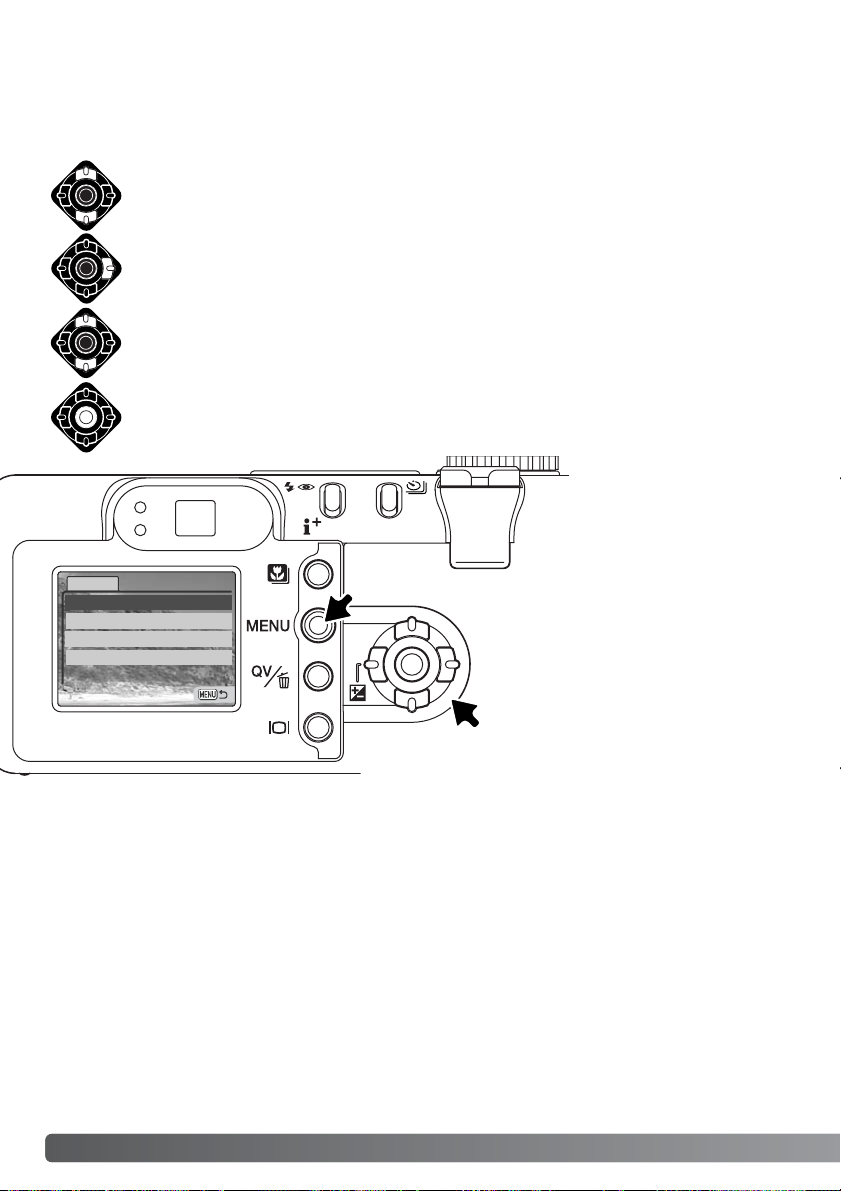
78
F
ILM- EN AUDIO-OPNAMEN
Navigeren door het filmmenu
In de automatische opnamestand zet u het menu met de menutoets (1) aan en uit. Met de
links/rechts- en de op/neer-toetsen van de stuureenheid (2) verplaatst u de cursor door het menu.
Door op de centrale toets van de stuureenheid te drukken legt u eeninstelling vast.
Gebruik de op/neer-toetsen van de stuureenheid (2) om door de menu-opties te scrollen.
Markeer de optie waarvan u de instelling wilt veranderen.
De menu-optie die moet veranderen is gemarkeerd;druk op de rechtstoets van de
stuureenheid; de instellingen verschijnen, met de huidige instelling gemarkeerd. Druk op
de links-toets om terug te gaan naar de menu-opties.
Wanneer een instelling eenmaal
is gemaakt keert de cursor terug
naar de menu-opties en wordt de
nieuwe instelling weergegeven.
Hert blijft mogelijk veranderingen
in te stellen.
Druk op de menu-toets om terug
te keren naar het filmmenu.
Gebruikde up/neer-toetsen om de nieuwe instelling te markeren.
Druk op de centrale toets van de stuureenheid om de gemarkeerde instelling te
selecteren.
1
2
Basic
Image size
White balance
Movie mode
Direct Video Off
STD.movie
Auto
320 X 240
Page 79
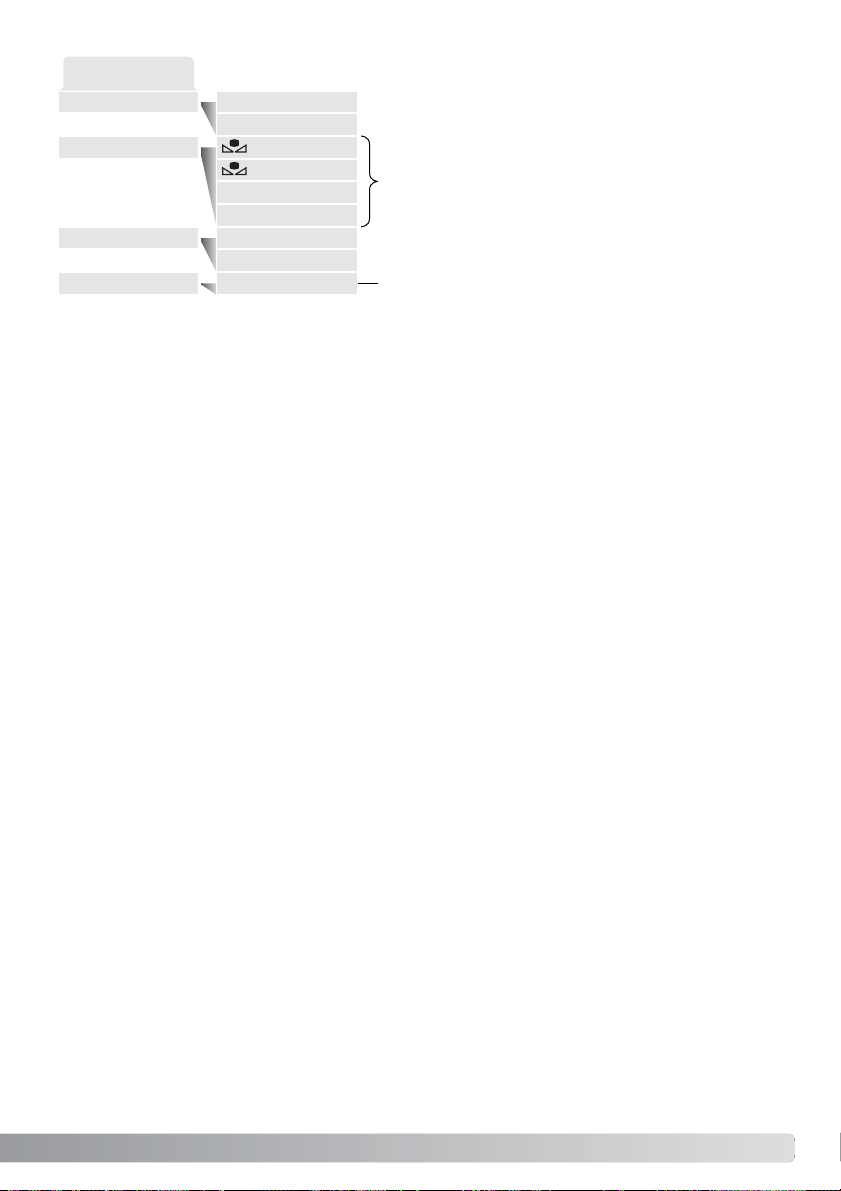
79
De beeldgrootte betreft niet alleen de resolutie van het filmbeeld, maar is ook bepalend voor de
maximum lengte van de filmclip.De maximale opnamecapaciteit voor een film op 320 x 240 pixels is
circa 340 KB/sec, en ongeveer 85 KB/sec voor een film op 160 X 120 pixels.De opnameduur wordt
uitsluitend beperkt door de capaciteit van de geheugenkaart. Een 16 MB geheugenkaar t kan ongeveer 41 seconden digitale video op 320 X 240 pixels opnamen, of 150 seconden op 160 X 120.
Met de optie Movie Mode kiest u het type film dat wordt opgenomen. Met Standard krijgt u een normale filmclip.Voor Night Movie wordt een hoge cameragevoeligheid gekozen, speciaal voor het
opnemen bij weinig licht; de cameragevoeligheid wordt bij weinig licht automatisch verhoogd.De
beeldkwaliteit kan door de hoge gevoeligheid in de stand Night Movie lager zijn.
320 X 240
160 X 120
Night movie
STD.movie
Cust set
Auto
Image size
Movie mode
White balance
CustRecall
Preset
Basic
On / OffDirect Video
Zie blz. 62 voor informatie over witbalans.
Zie blz. 80 voor informatie over Direct Video.
Page 80

Gebruik de toetsen van de video- of DVD-recorder om de opname te starten, te pauzeren of te stoppen. Aanvullende informatie vindt u in de gebruiksaanwijzing van de video- of DVD-recorder.
Met Direct Video kan de camera films opnemen op een video- of DVD-recorder.De enige beperking
aan de opnametijd is de capaciteit van de tape of disk. De camera is compatible met de NTSC en
PAL standaards (blz.106). De video-output instelling kan worden gecontroleerd en ingesteld in de
custom 2 sectie van het setup-menu (blz.98). Wanneer Direct Video actief is, wordt er geen beeldinformatie op de geheugenkaart van de camera opgenomen. De automatische spaarschakeling (blz.
16) wordt uitgeschakeld.
Activeer Direct Video in het filmmenu; er verschijnt een melding. Direct
Video kan worden opgeheven door de centrale toets van de stuureenheid in
te drukken.
Steek de smalle stekker van de AV-kabel in de AV-out aansluiting (1) van de camera. Steek het andere eind van de AV-kabel in de video en audio input aansluitpunten van de televisie of de video- of
DVD-recorder(2).De gele stekker is voor video output. De witte voor mono audio output.
80
F
ILM- EN AUDIO-OPNAMEN
Direct Video
2
Neemt u PAL video op, dan zal de monitor worden uitgeschakeld
wanneer de kabel op de camera wordt aangesloten.Gebruik het
televisie-beeldscherm of de zoeker van de camera om het onderwerp goed in beeld te nemen.
1
Attach AV cable.
:cancel
Met de zoomschakelaar regelt u de optische en digitale zoom.De zoeker van de camera kan de uitwerking van digitale zoom niet laten zien.
Gebruik de televisie of monitor.
Page 81
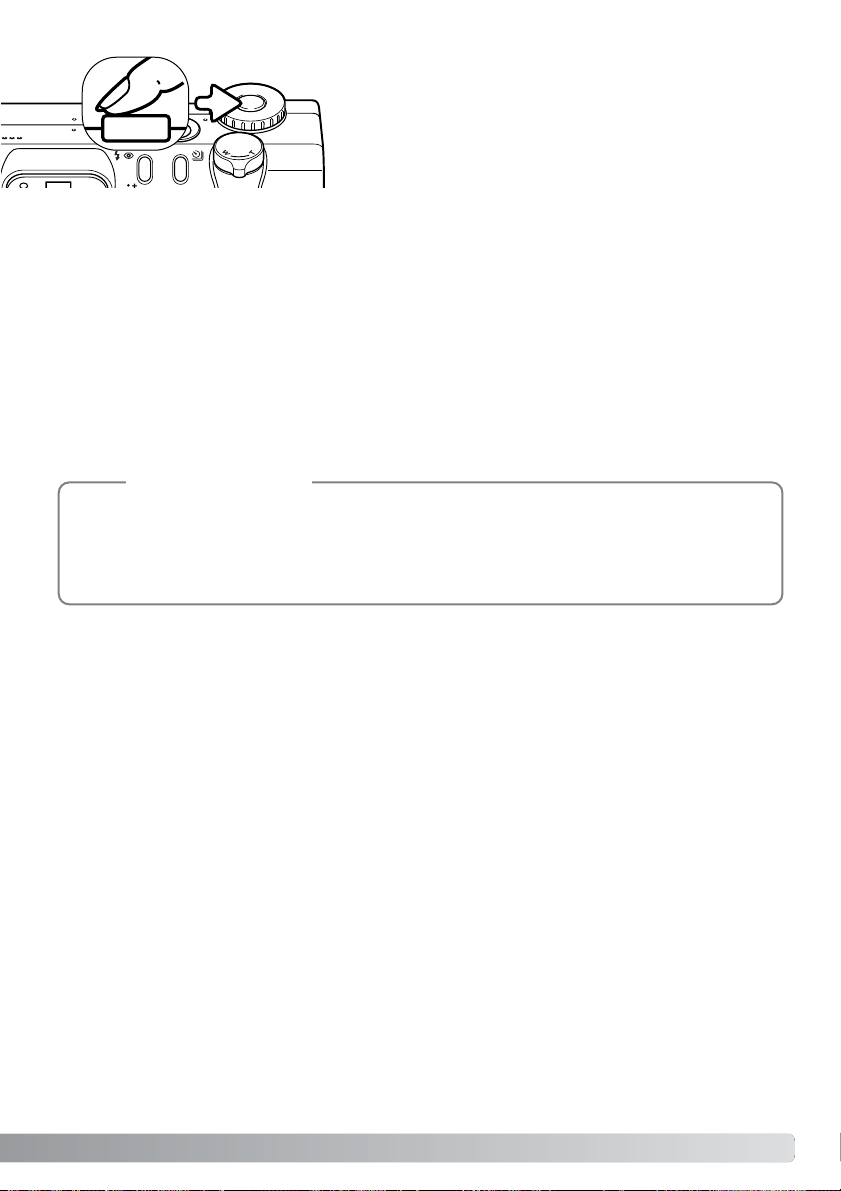
81
Er kan een separate microfoon worden gebruikt om het audiospoor van de video-opname op te
nemen. Ontkoppel de witte audiostekker van de AV-kabel van de televisie of video-recorder.
Sluit de microfoon rechtstreeks op de recorder aan. Kijk in de gebruiksaanwijzing van het opname-apparaat en van de microfoon voor de aansluitprocedure.
Opnametips
De camera kan periodiek tot scherpstellen worden aangezet
door de ontspanknop half in te drukken. Het AF-systeem stalt
standaard niet continu scherp tijdens het opnemen, dus de
scherpstelling dient te worden bijgeregeld wanneer de
afstand tot het onderwerp verandert.
Veranderingen in de belichting kunt u maken met de belichtingscorrectie (blz. 51), veranderingen in
de witbalans en de filmstand zijn te maken in het filmmenu. Pauzeer het opname-apparaat voordat u
de belichtingscorrectie of het filmmenu activeert. Herstart het opname-apparaat als er veranderingen
zijn uitgevoerd.
Voor lange opnamen is het aan te bevelen de als extra leverbare lichtnetadapter (blz.17) te gebr uiken in plaats van batterijen. Bij instelling op NTSC (Amerikaanse TV-norm) kunt u met de weergavetoets de camera-monitor uitzetten om stroom te sparen.
Uitschakelen van Direct Video doet u in het filmmenu. Als Direct Video is ingeschakeld is het niet
mogelijk filmclips over te spelen naar de geheugenkaart.Wordt de keuzeknop in een andere stand
gezet, dan wordt Direct Video uitgeschakeld.
Page 82

82
W
EERGAVESTAND - GEAVANCEERD
U kunt bij het inschakelen voorkomen dat het objectief naar buiten schuift.Duw de zoomschakelaar naar links terwijl u de keuzeknop van ‘Off’ in de weergavepositie zet.
Camera-info
Gesproken memo’s en audio-commentaren afspelen
Voice memo’s (blz. 69) en audio-commentaren (blz. 89) kunnen worden afgespeeld in
de standen voor versnelde weergave (Quick View) en gewone weergave.Wordt een van
deze audiobestanden aan een foto is gekoppeld verschijnt het symbool voor audiobestanden onderin het beeld op de monitor.
Stop
Druk de centrale toets van de stuureenheid om audioweergave te starten.
Druk op de menutoets om de
audio-weergave te stoppen.
De weergavetijd wordt weergegeven in een balk bovenin beeld.
De weergave gaat terug naar snelweergave of de de gewone
weergavestand wanneer de audioweergave is voltooid.
Vol.
Tijdens weergave regelt u het volume met de
op/neer-toetsen.
WEERGAVESTAND - GEAVANCEERD
De basisfuncties van deze stand worden beschreven in het hoofdstuk over de basismogelijkheden
voor weergave op blz. 34 tot 37. Het nu voor u liggende hoofdstuk behandelt de weergave van filmclips en audiofragmenten, plus de geavanceerde mogelijkheden van het weergavemenu.
Luidspreker
Page 83
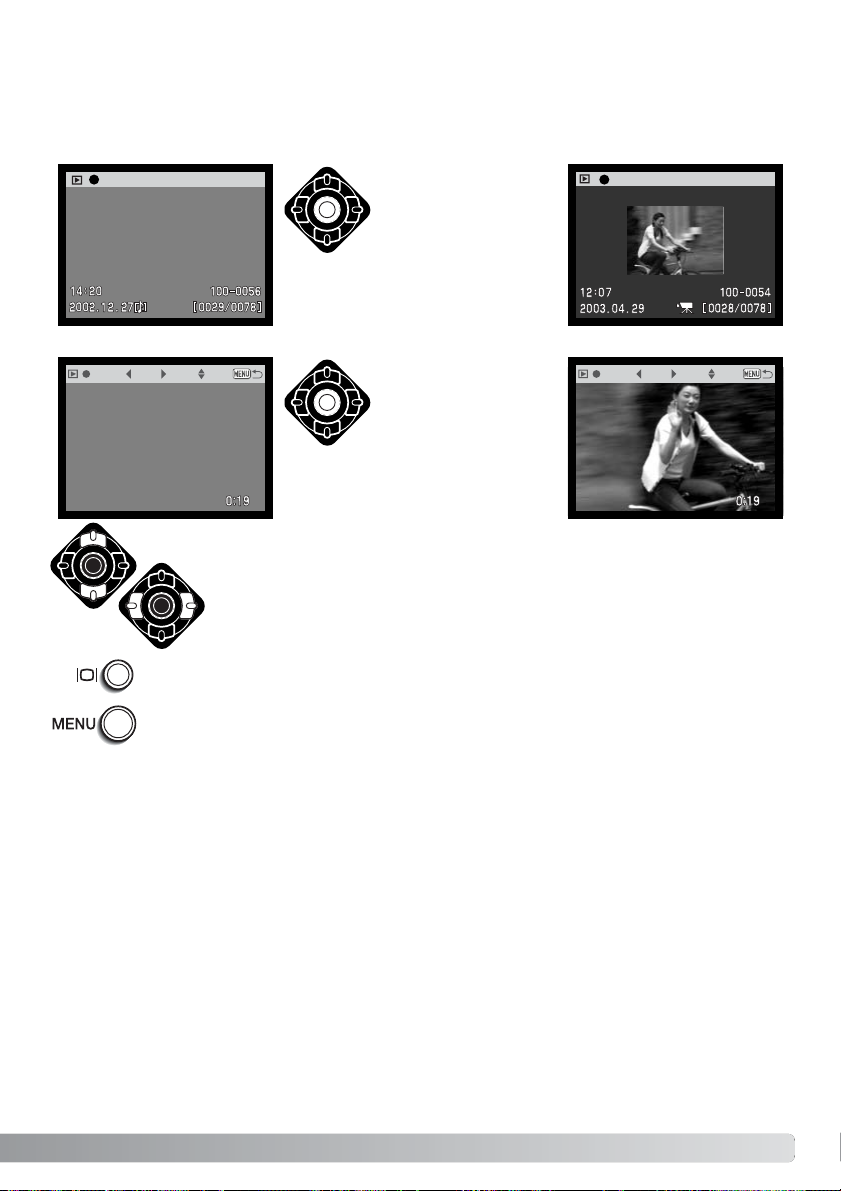
Druk op de stuureenheid om de film- of
geluidsweergave te
pauzeren; opnieuw
indrukken van de
stuureenheid hervat
het afspelen.
83
Filmclips en audio-opnamen speelt u op gelijke wijze af.Gebruik de links/rechts-toetsen van de stuureenheid om het film- of audiobestand weer te geven;audiobestanden worden met een blauw scherm
weergegeven.
Druk op de centrale
toets van de stuureenheid om een film- of
audiobestand af te
spelen.
Film- en audio-opnamen afspelen
FWD
Vol
Druk op de weergavetoets om een filmclip met of zonder regelbalk te zien.
Gebruik tijdens de weergave de op/neer-toetsen om het volume te regelen en
de links/rechts-toetsen om versneld terug en vooruit te gaan.
:play
Audio file
Filmbestand
Druk op de menu-toets om de weergave te stoppen.
: play
Pauze
RWD
FWD
Vol
Pauze
RWD
Page 84

Basic Custom1 Custom2
Delete
Auto rotate
Lock
Audio caption –
–
On
–
84
W
EERGAVESTAND - GEAVANCEERD
Navigeren door het weergavemenu
Druk op de centrale toets van de stuureenheid om de gemarkeerde instelling
te selecteren.
Activeer het weergavemenu met de menu-toets. De basic tab bovenin het menu licht op.
Gebruik de links/rechts-toetsen van de stuureenheid om de gewenste menu-tab te doen
oplichten; bij veranderen van de tabs verandert ook het menu.
In de weergavestand roept u met de menu-toets (1) het het menu op;met opnieuw indrukken verdwijnt het weer.Gebr uik de links/rechts-toetsen van de stuureenheid (2) om de cursor in het menu te
verplaatsen. Druk op het centrale toets van de stuureenheid om een instelling te openen.
Wordt het gewenste menudeel weergegeven, gebruik dan de op/neer-toetsen om door de
menu-opties te scrollen. Laat de optie waarin u iets wilt veranderen oplichten.
De te wijzigen menu-optie licht op, druk nu op de rechts-toets van de stuureenheid;u
krijgt nu de instellingen te zien waaruit u kunt kiezen, met de huidige instelling oplichtend.
Om terug te keren naar de menu-opties moet u op de links-toets te drukken.
Gebruik de op/neer-toetsen om de
nieuwe instelling te markeren.
Is een instelling eenmaal geselecteerd, dan keert de cursor terug
naar de menu-opties en de nieuwe instelling wordt getoond. Dr uk
op de menu-toets om terug te
keren naar de opnamestand.
Hierna vindt u de uitleg van de
menu-opties en hun instellingen.
1
2
Page 85

85
1 Copying to camera memory.
“Yes” kiezen voert de bewerking uit, “No” heft de bewerking
op.
Yes No
Kijk voor informatie over
beeldselectieschermen,
op blz. 86.
New folder
name
2 Change card.
3 Copying to memory card.
4 Copying completed.
Delete This frame
All frames
Marked frames
Enter
Lock
Audio caption
Basic
This frame
All frames
Marked frames
Unlock all
Slide show Enter
1 - 60 sec.
Yes / No
Duration
Repeat
Custom 1
DPOF set This frame
All frames
Marked frames
Index print
Custom 2
Cancel all
Yes / No
Copy This frame
Marked frames
E-mail Copy This frame
Indrukken van de neer-toets
stopt de diashow en voert
terug naar het menu.
Number of
copies
Folder name
All frames
Playback
Marked frames
Marked frames
On / OffAuto rotate
Recording audio
Image size
640 X 480
160 X 120
Page 86
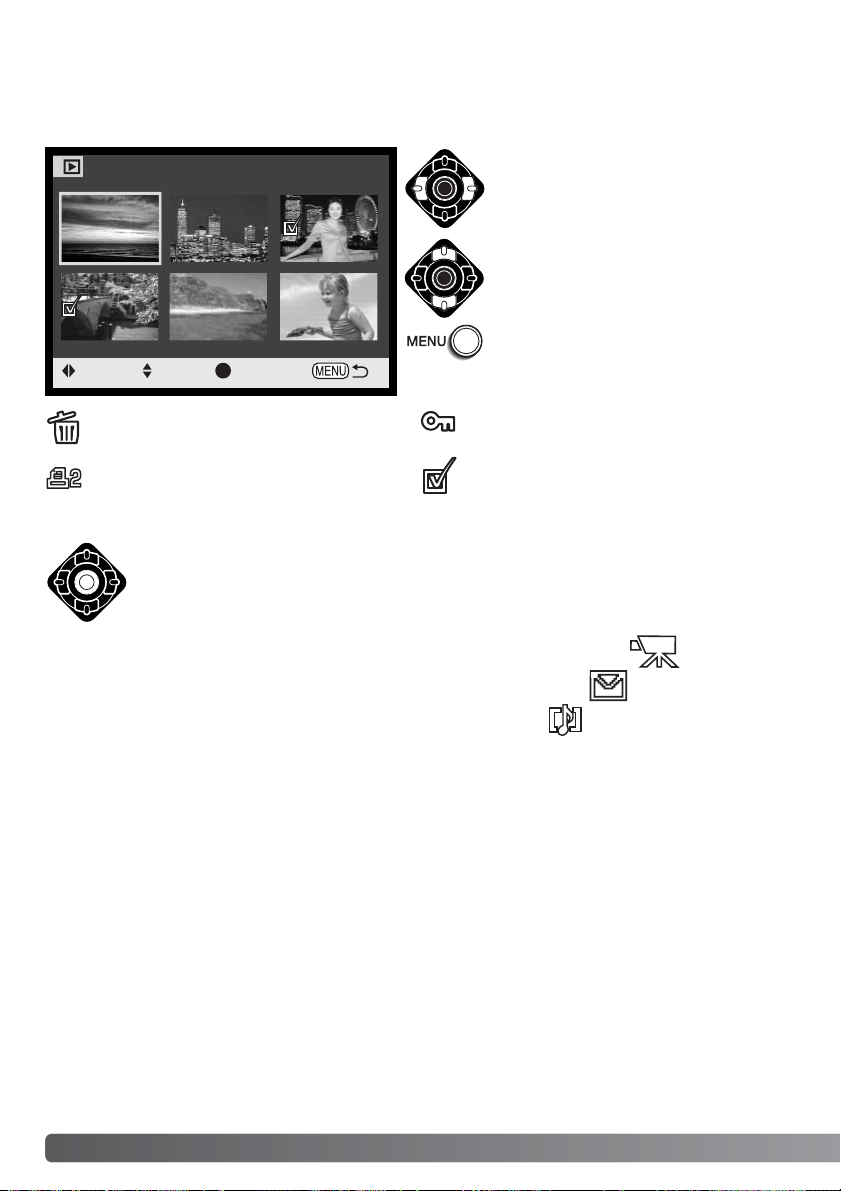
Wanneer u in een menu een instelling hebt gekozen waarbij beelden moeten worden gemarkeerd,
dan verschijnt het beeldselectiescherm. Het biedt keuze uit een aantal beelden.
Met de links/rechtstoetsen van de
stuureenheid verplaatst u het gele
selectiekader om het beeld te
selecteren.
Met de op-toets kiest u het beeld;
wanneer het beeld is gekozen verschijnt
ernaast een aanduiding. Met de neertoets maakt u de selectie ongedaan en
verdwijnt de aanduiding.
The menu button cancels the screen
and any operation made.
Geeft aan dat het beeld is geselecteerd om
te worden gewist.
Geeft aan dat het beeld vergrendeld is of
geselecteerd is om te worden vergrendeld.
Geeft aan dat het beeld is geselecteerd voor
de dia-show of voor kopiëren naar een
andere geheugenkaart.
Beeldselectiescherm
Druk op de centrale toets van de stuureenheid om de handelingen te voltooien,
Geeft aan dat het beeld is geselecteerd om
te worden geprint. Het getal naast het symbool is het aantal afdrukken.
W
EERGAVESTAND - GEAVANCEERD
86
:move
:sel. :enter
Filmbestand
Audio-bestand
E-mail-kopie
Deze aanduidingen kunnen rechts van een index-beeldje
komen te staan om aan te geven dat het om een filmbestand, een audiobestand of een E-mail-kopie gaat.
Page 87

87
Wissen verwijdert bestanden permanent. Een gewist beeld kan niet
worden teruggehaald. Ga bij het wissen zeer zorgvuldig te werk.
In de basic sectie van het weergavemenu (blz. 84) kunt u enkele beelden wissen, maar ook meerdere beelden tegelijk of alle beelden van de geheugenkaart.Voordat een beeld wordt gewist verschijnt
een bevestigingsscherm; "Yes" voert het wissen uit, met "No" ziet u er van af.De wisfunctie heeft drie
instellingen:
Bestanden wissen
Dit beeld: het weergegeven of gemarkeerde beeld wordt gewist.
De wisfunctie wist alleen niet vergrendelde opnamen.Is een beeld vergrendeld, dan moet u eerst de
vergrendeling opheffen voordat u het kunt wissen.
This
frame
All fra-
mes
Marked
frames
Gemarkeerde beelden: voor het wissen van meerdere bestanden. Kiest u deze
instelling, dan verschijnt het beeldselectiescherm. Gebruik de links/rechts-toetsen van de stuureenheid om het eerste beeld te markeren (laten oplichten) dat
moet worden gewist. Met de op-toets markeer t u het beeld met een vuilnisbaksymbool.Wilt u een beeld toch niet wissen, markeer het dan met het gele kader
en druk op de neer-toets van de stuureenheid: het vuilnisbak-symbool verdwijnt
dan. Maak op deze wijze een selectie van te wissen beelden. Druk op de stuureenheid om verder te gaan (het bevestigingsscherm verschijnt), of druk op de
menu-toets om de handelingen op te heffen en naar het weergavemenu terug te
keren. Op het bevestigingsscherm moet u "Yes" selecteren en met een druk op
de stuureenheid bevestigen.
Alle beelden: alle niet vergrendelde beelden worden gewist.
Page 88

88
W
EERGAVESTAND - GEAVANCEERD
U kunt een beeld, een selectie van beelden en alle beelden van een map vergrendelen. Een vergrendeld beeld kan niet worden gewist, noch via het weergavemenu noch met de QV/Wisden-toets. De
formateerfunctie (blz.100) wist echter alle bestanden, of ze nu vergrendeld zijn of niet. Het is verstandig belangrijke opnamen te vergrendelen.De vergrendelsfunctie vindt u in de basic-sectie van
het weergavemenu (blz.84). Er zijn vier instellingen voor de vergrendelingsfunctie:
Bestanden vergrendelen
Dit beeld: het weergegeven of gemarkeerde beeld wordt vergrendeld.
This
frame
All fra-
mes
Marked
frames
Gemarkeerde beelden: om meerdere bestanden te vergrendelen. Kiest u deze
instelling, dan verschijnt het beeldselectiescherm. Gebruik de links/rechts-toetsen van de stuureenheid om het beeld te markeren dat u wilt vergrendelen.Met
de op-toets markeert u het beeld met het vergrendelingssymbool. Wilt u een
beeld ontgrendelen, markeer het dan met het gele kader en druk op de neertoets van de stuureenheid: het vergrendelingssymbool verdwijnt dan. Maak op
deze wijze een selectie van te vergrendelen beelden. Druk op de stuureenheid
om de geselecteerde beelden te vergrendelen, of druk op de menu-toets om de
handelingen op te heffen en naar het weergavemenu terug te keren.
Alle beelden: alle beelden in de map worden vergrendeld.
Unlock
all
Ontgrendel beelden: alle beelden in de map worden ontgrendeld.
Automatisch roteren
Bij het weergaven worden opnamen die met gekantelde
camera werden gemaakt automatisch geroteerd. Deze functie
gaat op voor de normale weergave en Quick View, naar niet
voor de directe weergave na de opname. Automatisch roteren
(Auto rotate) kan worden uitgeschakeld in the basic sectie van
het weergavemenu (blz.84).
Page 89
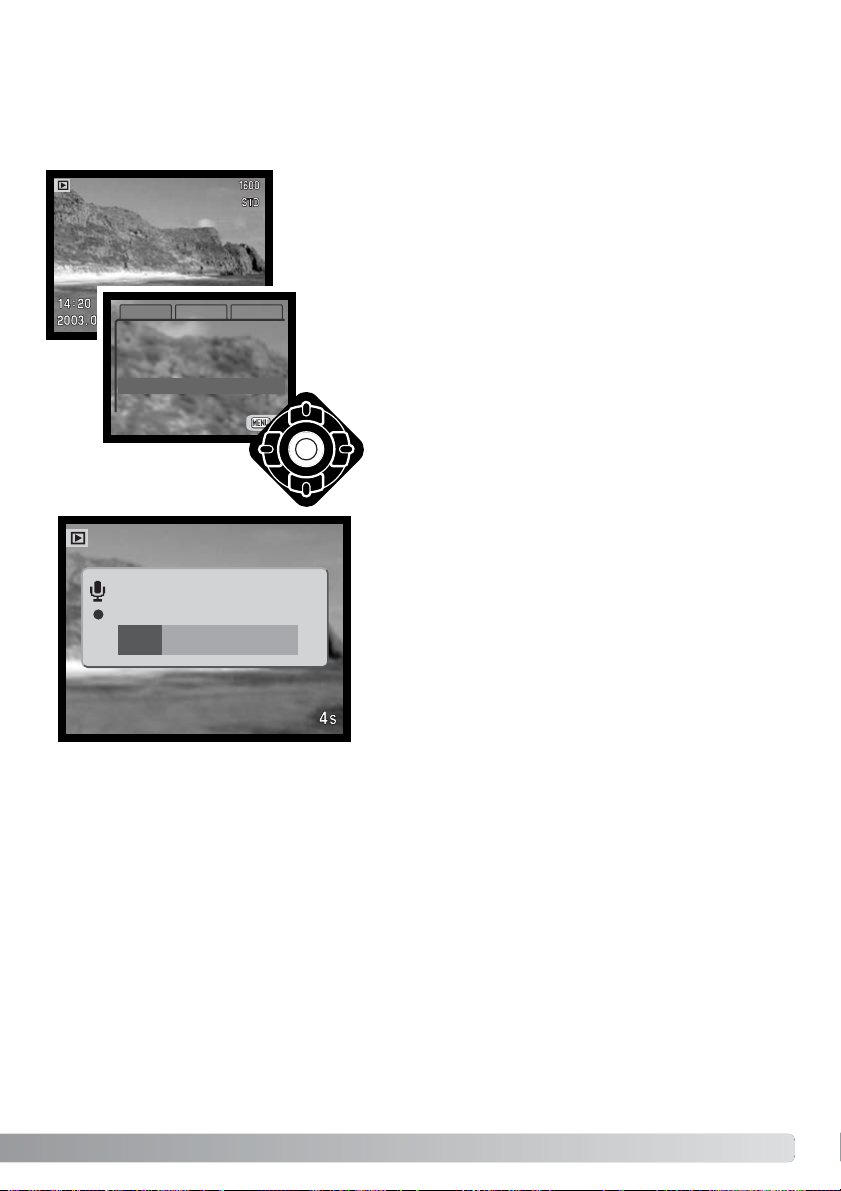
Basic Custom1 Custom2
Delete
Auto rotate
Lock
Audio caption
Enter
89
U kunt een foto van een vijftien seconden durend commentaar voorzien.Deze functie vervangt
tevens een voice memobestand dat bij een beeld werd opgenomen. Geluidscommentaren kunnen
niet bij filmclips worden gevoegd;u kunt er geen geluidssporen mee wegschrijven.
Audio-commentaar
Zorg ervoor dat het beeld te zien is waar u het audio-commentaar
aan wilt koppelen. Is het beeld vergrendeld, ontgrendel het dan via
de basic sectie van het weergavemenu (blz. 84).
1
Recording audio.
Stop
Markeer de enter-instelling in de audio-caption optie in
het weergavemenu.
Druk op de centrale toets van de stuureenheid (1) om
de opname te starten. Is er al een audio-bestand aan
het beeld gekoppeld, dan verschijnt er en bevestigingsscherm. “Yes” selecteren en doorvoeren star t opname
van het commentaar met vervanging van het al aanwezige geluid. “No” heft de geluidsopname op.
Een voortgangsbalk en de opnameteller geven de resterende opnametijd weer.Tijdens de opnametijd van vijftien
seconden kunt u de opname voortijdig stoppen door op
de centrale toets van de stuureenheid (1) te drukken.
Page 90
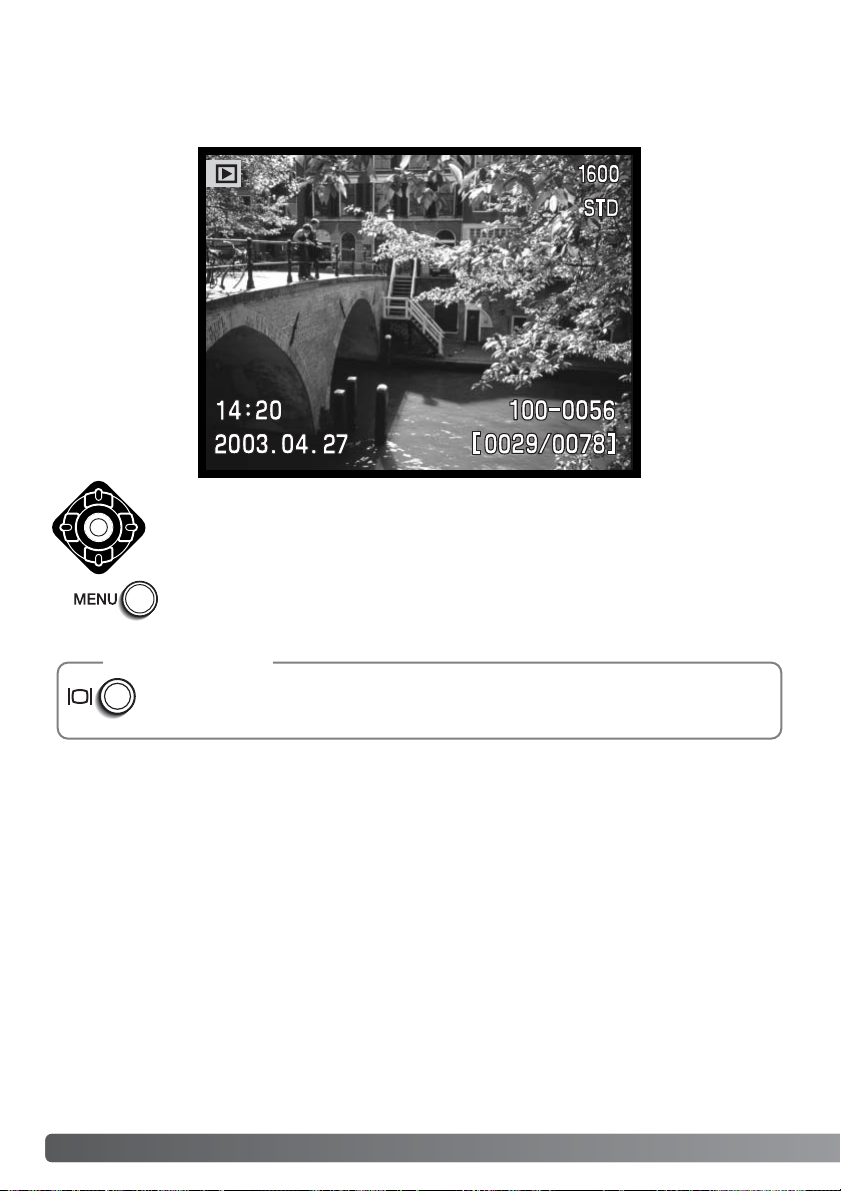
90
W
EERGAVESTAND - GEAVANCEERD
De custom 1 sectie van het weergavemenu betreft de dia-show-functie. Hiermee worden alle beelden
op de geheugenkaart automatisch weergegeven in aflopende numerieke volgorde.
Diashow
Druk op de centrale toets van de stuureenheid om de presentatie te pauzeren en te
herstarten.
Druk op de menu-toets om de presentatie te stoppen.
De presentatie kan ook zonder beeldinformatie worden bekeken.Druk daartoe voordat u het weergavemenu opent op de weergavetoets.
Camera-info
Page 91
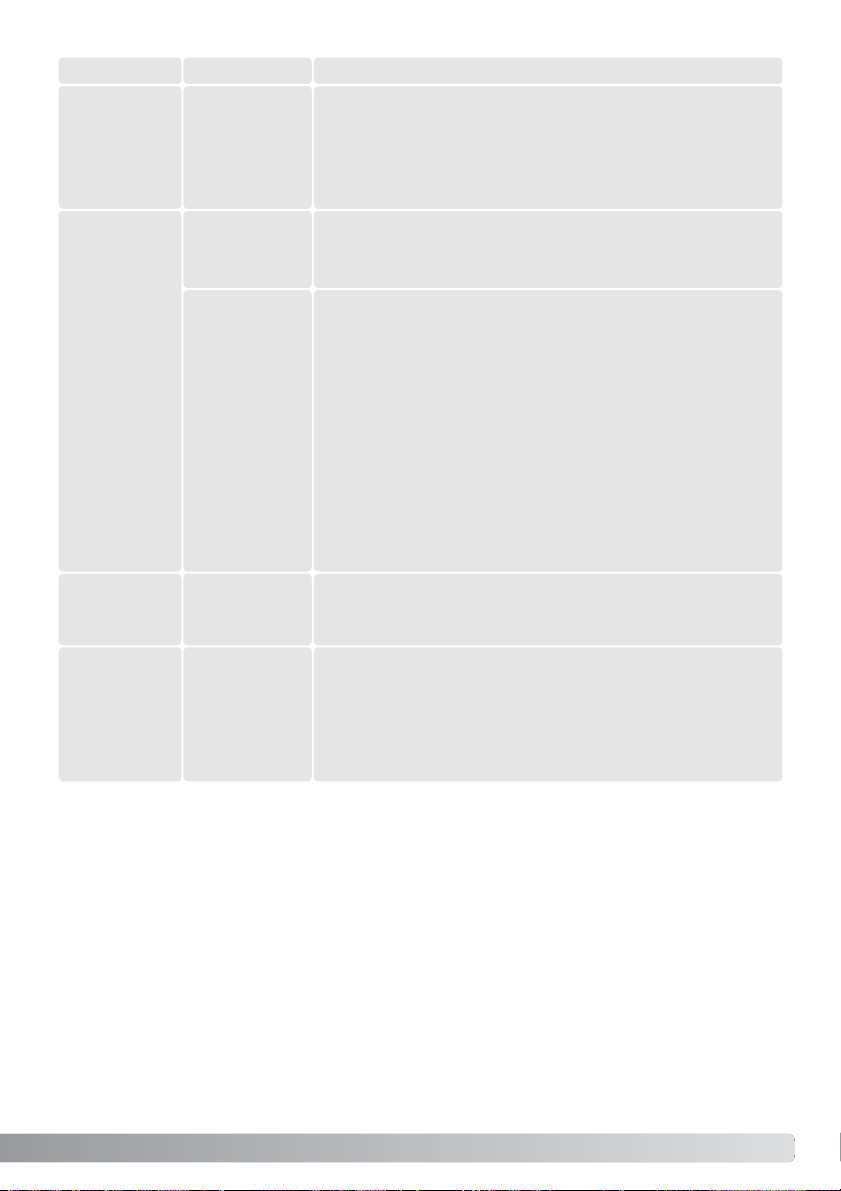
91
Menu-opties Instellingen
Slide
show
(Diashow)
Playback
(Weergave)
Duration
(Duur)
Repeat
(Herhaal)
Enter
All frames
Marked
Frames
1 - 60s.
Yes / No
Hiermee start u de dia-ver toning. Druk midden op de
stuureenheid om de presentatie even stil te zetten.Wilt u
de diashow stoppen, druk dan tijdens de vertoning op de
menu-toets van de stuureenheid; u gaat dan terug naar
het weergavemenu.
Hiermee kiest u alle beelden in een map voor presentatie
in een dia-show.
Hiermee selecteert u specifieke beelden in de map voor
weergave in een dia-show.Wordt deze instelling gekozen,
dan verschijnt het beeldselectiescherm. Gebruik de
links/rechts-toetsen van de stuureenheid om de beelden
te markeren. Met de op-toets voorziet u een gemarkeerd
beeld van een selectieteken.Wilt u de selectie van een
beeld ongedaan maken, markeer het dan en druk op de
neer-toets van de stuureenheid; het selectieteken verdwijnt dan. Zijn alle opnamen geselecteerd, druk dan op
de stuureenheid om de selectie te bevestigen, of druk op
de menutoets om de handelingen op te heffen en terug te
keren naar het weergavemenu.
Hiermee stelt u in hoe lang elk beeld tijdens de dia-show
wordt vertoond.
Kiest u "Yes", dan blijft de dia-show doorlopen totdat met
een druk op de neertoets van de stuureenheid is gestopt.
Kiest u "No", dan stopt de dia-show na de laatste opname
en keert de camera terug naar het weergavemenu wanneer alle beelden eenmaal zijn weergegeven.
Page 92

92
W
EERGAVESTAND - GEAVANCEERD
De DPOF-set menu-optie wordt gebruikt om een opdracht voor standaardprints aan te maken van
beelden op de geheugenkaart. U kunt enkele beelden, alle beelden of een selectie printen.
Printopdrachten worden aangemaakt in de custom 2 sectie van het weergavemenu (blz. 84). De print
menu optie heeft vier instellingen.
Over DPOF
Deze camera wordt ondersteund door DPOF™ versie 1.1. DPOF (Digital Print Order Format) maakt
het mogelijk direct vanuit de camera prints van foto's te (laten) maken. Na het vormen van een DPOF
orderbestand kunt u de geheugenkaart simpelweg inleveren bij een foto-afwerkadres, of u steekt de
kaart in de sleuf van een DPOF-compatible printer.Is een DPOF-bestand aangemaakt, dan wordt er
op de geheugenkaart automatisch een 'misc.' map aangemaakt (blz. 114).
Een DPOF Printopdracht aanmaken
Dit beeld: hier mee maakt u een DPOF-bestand voor het in de weergavestand
weergegeven of geselecteerde beeld.
This
frame
All fra-
mes
Marked
frames
Gemarkeerde beelden: hiermee kiest een aantal beelden dat u wilt laten pr inten, of wanneer u van een aantal beelden verschillende aantallen wilt hebben.
Kiest u deze instelling, dan verschijnt het beeldselectiescherm. Gebruik de
links/rechts-toetsen van de stuureenheid om elk beeld te markeren (laten
oplichten) dat moet worden geprint. Met de op-toets markeer t u het beeld met
een printersymbool. Het getal naast het printersymbool is het aantal pr ints dat
van het beeld zal worden gemaakt.Druk op de op-toets van de stuureenheid
om het aantal te verhogen, op de neer-toets om het te verlagen.U kunt per
opname maximaal negen prints bestellen. Wilt u een beeld toch niet laten printen, druk dan op de neer-toets van de stuureenheid totdat het aantal op nul
staat en het printersymbool verdwijnt. Maak op deze wijze een selectie van te
printen beelden. Druk op de stuureenheid om het DPOF-orderbestand aan te
maken, of druk op de menu-toets om de handelingen op te heffen en naar het
weergavemenu terug te keren.
Alle beelden: hier mee maakt u een DPOF-bestand voor alle beelden op de
geheugenkaart.
Cancel
all
Alle opheffen: hiermee wist u een DPOF-bestand.
Page 93

Kiest u voor een enkel beeld of voor alle beelden, dan verschijnt een scherm waarin gevraagd wordt
hoeveel prints er van elke opname moeten worden gemaakt; het maximum is negen prints per beeld.
Gebruik de op/neer-toetsen van de stuureenheid om het gewenste aantal in te stellen.Werd de all
frames instelling gebruikt om een printopdracht aan te maken, dan worden opnamen die daarna worden opgenomen niet geprint.
DPOF-orderbestanden die met een andere camera zijn opgenomen worden opgeheven.Na het printen van de opnamen blijft het DPOF-bestand op de geheugenkaart aanwezig. Het moet handmatig
worden verwijderd.
Index Print bestellen
Wilt u een index-print van alle opnamen op de kaart, kies dan "Yes."
Wilt u geen index-print, kies dan de instelling "No."
Is er een order voor een index-print gemaakt, dan worden opnamen
die later op de kaart worden opgeslagen, niet in de index-print verwerkt. Hoeveel index-beeldjes op een index-print passen verschilt
per printer.De informatie die bij een beeldje wordt geprint kan ook
verschillen.
93
DPOF-bestanden en -beelden kunnen rechtstreeks vanuit de printer worden geprint;
zie blz. 118.
Camera-info
Page 94
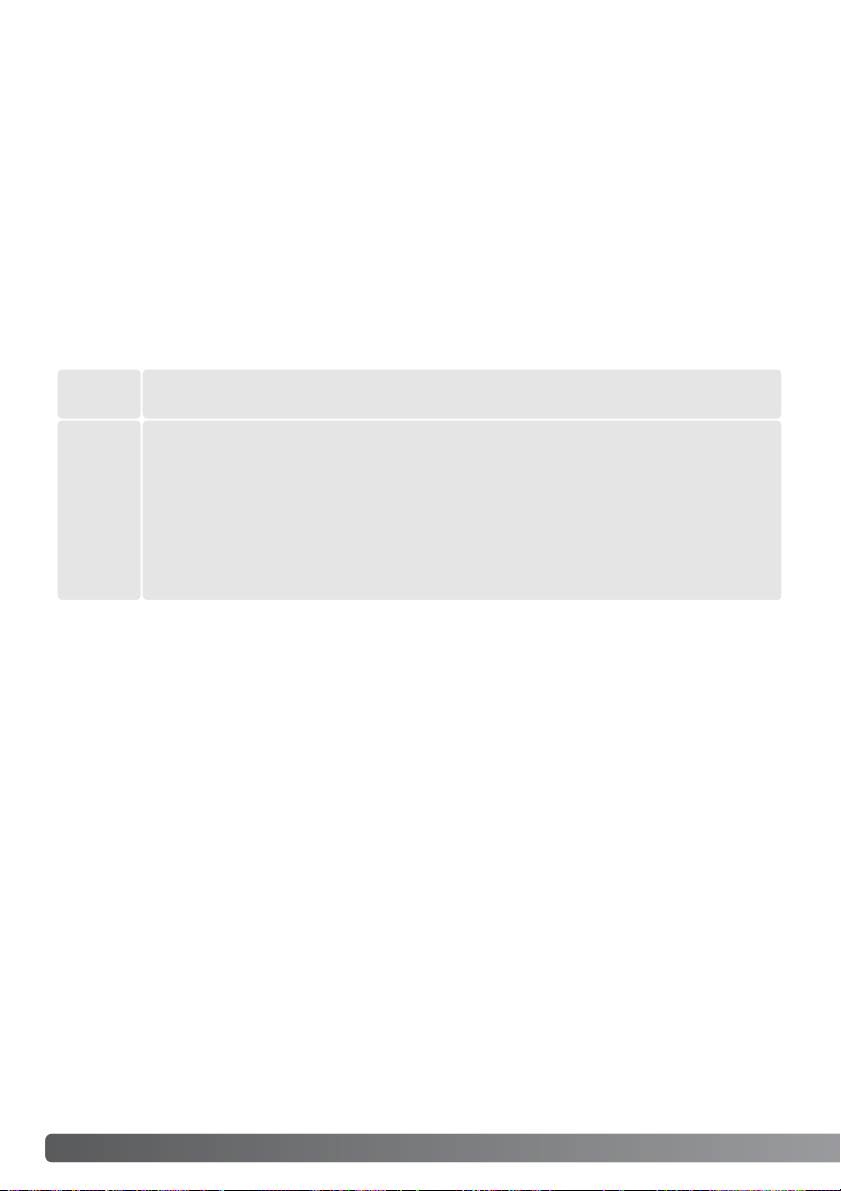
94
W
EERGAVESTAND - GEAVANCEERD
De kopieerfunctie maakt exacte kopieën van beeld-, audio- of filmbestanden en kan de gekopieerde
bestanden op een andere geheugenkaart wegschrijven. E-mail-kopie maakt een standaard 640 X
480 (VGA) of 160 x 120 (QVGA) JPEG kopie van een origineel, dat makkelijk per e-mail kan worden
verzonden.Werd er voor E-mail-kopie een beeld gekozen dat werd opgenomen in de economystand, dan verandert de beeldkwaliteit niet. E-mail-kopieën kunnen alleen op de oorspronkelijke kaart
worden opgenomen De kopieerfuncties worden geselecteerd in de custom 2 sectie van het weergavemenu (blz.84).
Wanneer een kopieerfunctie wordt gebruikt wordt er een map voor de bestanden aangemaakt (blz.
114); kopiebestanden worden in een map geplaatst met een naam die eindigt op CP, en E-mailkopie-beelden worden geplaatst in een map waarvan de naam eindigt op EM.Beelden met voice
memo’s worden inclusief geluid gekopieerd.Kopieën van vergrendelde beelden zijn niet vergrendeld.
DPOF-informatie wordt niet gekopieerd.
De kopie- en E-mail-kopie-functies hebben twee menu-opties:
Kopie (copy) en E-mail-kopie (E-mail copy)
Er kan maximaal 14,5 MB worden gekopieerd. Zijn er teveel bestanden geselecteerd, dan verschijnt
er een waarschuwing en wordt de kopieerhandeling niet uitgevoerd.Verdeel het aantal beelden dan
in twee of drie groepen. Hoeveel E-mail-kopieën er kunnen worden gemaakt is afhankelijk van de
beschikbare ruimte op de geheugenkaart en de beeldgrootte van de kopie. De beeldgrootte van de
E-mail-kopie kan worden geselecteerd in de custom 2 sectie van het weergavemenu (blz.84).
Dit beeld: kopieert het bestand dat in de weergavestand wordt weergegeven of
is gemarkeerd.
This
frame
Marked
frames
Gemarkeerde beelden: kopieert enkele of meerdere bestanden. Is deze optie
geselecteerd, dan verschijnt een selectiescherm; markeer het te kopiëren
bestand met het gele kader en druk dan op de op-toets om het van een selectieteken te voorzien.Wilt u de selectie van een beeld ongedaan maken, markeer dan het beeldje ervan en druk op de neer-toets; het selectieteken verdwijnt. Ga verder tot alle gewenste beelden zijn geselecteerd. Druk op de centrale toets van de stuureenheid om verder te gaan, of druk op de menu-toets
om de handelingen op te heffen en terug te keren naar het weergavemenu.
Page 95
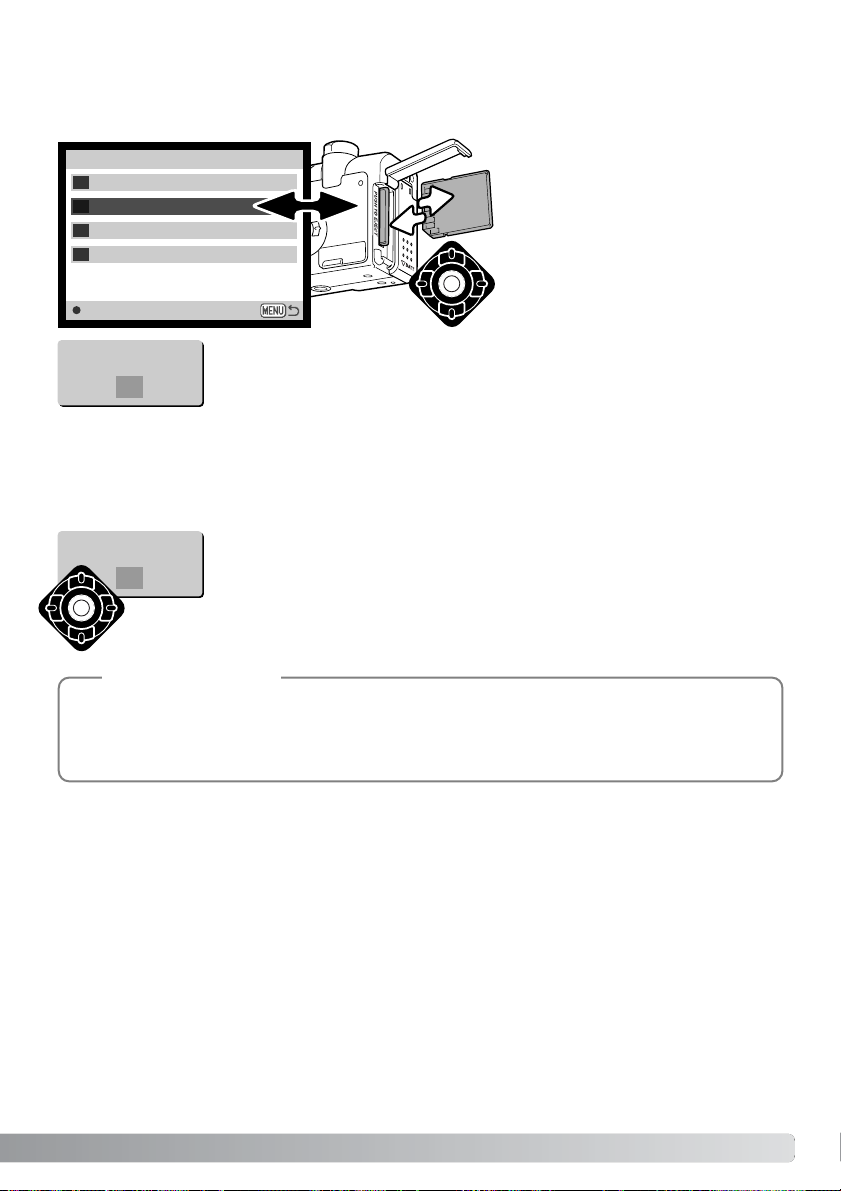
Voordat u E-mail-kopie routine start dient u de beeldgrootte van de kopie te selecteren in de custom 2
sectie van het weergave-men u (b lz.84).U kunt uit twee grootten kiezen:640 X 480 (VGA) of 160 X 120
(QVGA).
Wanneer de beelden zijn geselecteerd waarvan e-mailbestanden moeten worden gemaakt, dan begint de kopieerroutine en verschijnt de naam van de map
waarin de gekopieerde beelden worden opgeslagen; druk op de centrale toets
van de stuureenheid om terug te keren naar het menu.Voor het opslaan van Email-kopieën wordt dezelfde map gebruikt, totdat het aantal 9.999 overschrijdt.
Kopie
95
Als “Copying completed” heeft opgelicht verschijnt een nieuw scherm dat de
naam aangeeft van de nieuwe map waarin de kopieën zijn opgeslagen.Dr uk op
de centrale toets van de stuureenheid om terug te gaan naar het menu.
Zijn de beelden geselecteerd, dan verschijnt er een scherm met vier meldingen. Tijdens de kopieerprocedure lichten de meldingen beurtelings op.
Copy
Enter
1
2
3
4
Copying to card.
Copying completed.
Copied to 101MLTEM
OK
E-mail-kopie
OK
De melding”Copy unsuccessful” verschijnt wanneer een of alle beelden niet konden worden
gekopieerd. Controleer de tweede geheugenkaart om te zien welke bestanden werden gekopieerd en herhaal de procedure voor de beelden die niet werden overgeschreven.
Camera-info
Copied to 101MLTCP
Wanneer de boodschap ”Change
card” oplicht moet u de geheugenkaart uit de camera verwijderen en de
kaart in de camera plaatsen waarop
de kopieën moeten worden weggeschreven.Dr uk op de centrale toets
om verder te gaan of op de menutoets om de procedure te verlaten.
Change card.
Copying to camera memory.
Page 96

96
W
EERGAVESTAND - GEAVANCEERD
Beelden op TV bekijken
Het is mogelijk gemaakte opnamen op uw televisie weer te geven. De camera heeft een video-uitgang, waarmee u hem met behulp van de meegeleverde AV-kabel kunt aansluiten. De camera is
compatible met zowel de PAL- als de NTSC-standaard. U kunt controleren voor welk van deze twee
systemen de camera is ingesteld in de custom 2 sectie van het setup-menu (blz.98).
2
3
1. Zet de televisie en de camera uit
2. Steek de kleine stekker van de AV-kabel in de video-uitgang
van de camera.
3. Steek het andere eind van de videokabel in de video-ingang
van de televisie.De gele stekker is voor de video-output. De
witte stekker is voor mono audio-output.
4. Zet de televisie aan.
5. Kies het video-kanaal van de televisie.
6. Zet de keuzeknop van de camera in de weergavestand.
Wanneer de camera op een televisie is aangesloten worden
zoeker en lcd-monitor van de camera niet gebruikt.Het weergavescherm verschijnt op het tv-scherm.
7. Bekijk de opnamen zoals beschreven bij de instructies over
weergave.
Page 97

97
In de setup-stand kunt u de camerafuncties en instellingen regelen. In "Navigeren door het setupmenu" vindt u eerst een overzicht van het setup-menu.Daarna worden de instellingen apar t behandeld.
Innovatie en creativiteit zijn altijd de drijvende krachten geweest achter de Minolta producten.
De Electro-zoom X was zuiver een oef ening in camera-design. Hij werd gepresenteerd tijdens de Photokina van 1966, in Keulen.
De Electro-zoom X was een elektronisch gestuurde,
reflexcamera met diafragmav oork euz e, uitgerust met
een ingebouwd 30 - 120 mm f/3,5 zoomobjectief.Hij
maakte 20 opnamen van 12 X 17 mm op een rol 16
mm film. De ontspanknop en batterijr uimte zijn ondergebracht in de handgreep. Er zijn slechts enkele
prototypen gebouwd, waardoor dit een van de zeldzaamste Minolta camera’s is.
Minolta-historie
DE WERKING VAN DE CAMERA REGELEN
SETUP-STAND
U kunt bij het inschakelen voorkomen dat het objectief naar buiten schuift.Duw daar toe de
zoomschakelaar naar links terwijl u de keuzeknop in de setup-stand draait.
Camera-info
Page 98
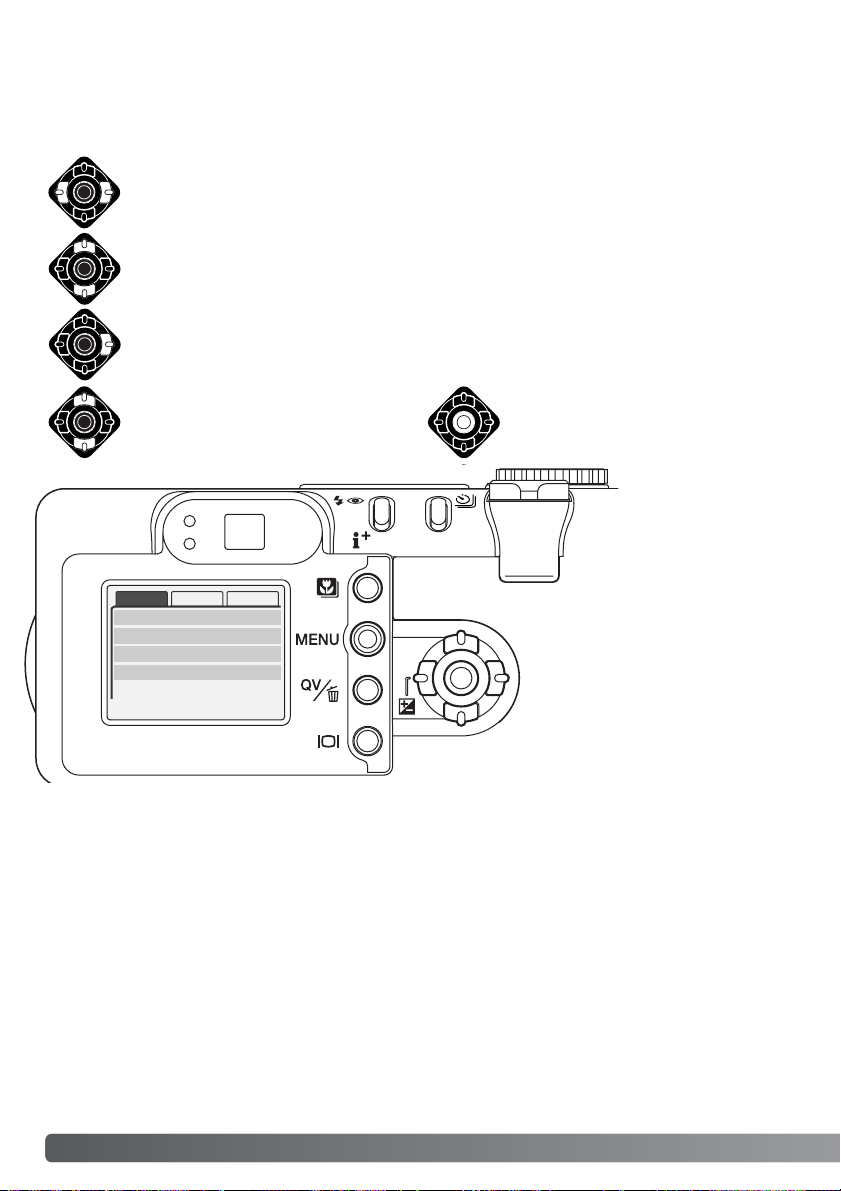
Basic Custom1 Custom2
LCDbrightness
Format
Power save
Language English
1 min.
–
–
98
S
ETUP-STAND
Met de menu-toets roept u het menu op en laat u het na het verrichten van de instellingen ook weer
verdwijnen. Gebruik de links/rechts-toetsen van de stuureenheid om de cursor in het menu te verplaatsen. Druk op centrale toets van de stuureenheid om een instelling te openen.
Is een instelling eenmaal
geselecteerd, dan keert de
cursor terug naar de menuopties en de nieuwe instelling wordt getoond.
Veranderingen blijven mogelijk.
Navigeren door het setup-menu
Druk op de centrale toets van de
stuureenheid om de gemarkeerde
instelling te selecteren.
De tab "Basic" bovenin het menu licht op. Gebruik de links/rechts-toetsen van de
stuureenheid om de gewenste menu-tab te doen oplichten; bij veranderen van de tabs
verandert ook het menu.
Wordt het gewenste menudeel weergegeven, gebruik dan de op/neer-toetsen om door de
menu-opties te scrollen. Laat de optie waarin u iets wilt veranderen oplichten.
De te wijzigen menu-optie licht op, druk nu op de rechts-toets van de stuureenheid;u kr ijgt
nu de instellingen te zien waaruit u kunt kiezen, met de huidige instelling oplichtend. Om
terug te keren naar de menu-opties moet u op de links-toets te drukken.
Gebruik de op/neer-toetsen om de
nieuwe instelling te markeren.
Verschijnt er “Enter”, druk dan op de
centrale toets om verder te gaan.
Page 99

99
“Yes” kiezen in de
bevestigingsschermen voert de bewerking uit, “No” heft dit
op.
Yes No
Yes No
Gebruik in het scherm voor instelling van datum/tijd
de links/rechts-toetsen om jaar, maand, dag, uur en
minuut te kiezen. Gebruik de op/neertoetsen om de
waarde te veranderen.Dr uk op de centrale toets om
kalender en klok in te stellen.
LCD brightness
Format
Language
Basic
Enter
Enter
1, 3, 5, 10 min.
Español
Japanese
English
Deutsch
Français
Power save
File # memory
Folder name
Custom 1
On / Off
Standard form
1Audio signals
Date form
2
Off
1Shutter FX
2
Off
Reset default
Date/Time set
Custom 2
Enter
Enter
MM/DD/YYYY
Date format YYYY/MM/DD
DD/MM/YYYY
NTSC Video output
1 (Low) - 3 (High)Volume
PAL
Kijk bij de volgende teksten voor omschrijvingen van de menu-opties en hun instellingen.
Gebruik de links/rechts-toetsen om de helderheid van de
monitor in te stellen; druk op
de centrale toets om het
niveau vast te leggen.
Noise reduction On / Off
Custom
Custom record
:enter
Date/Time set
Page 100
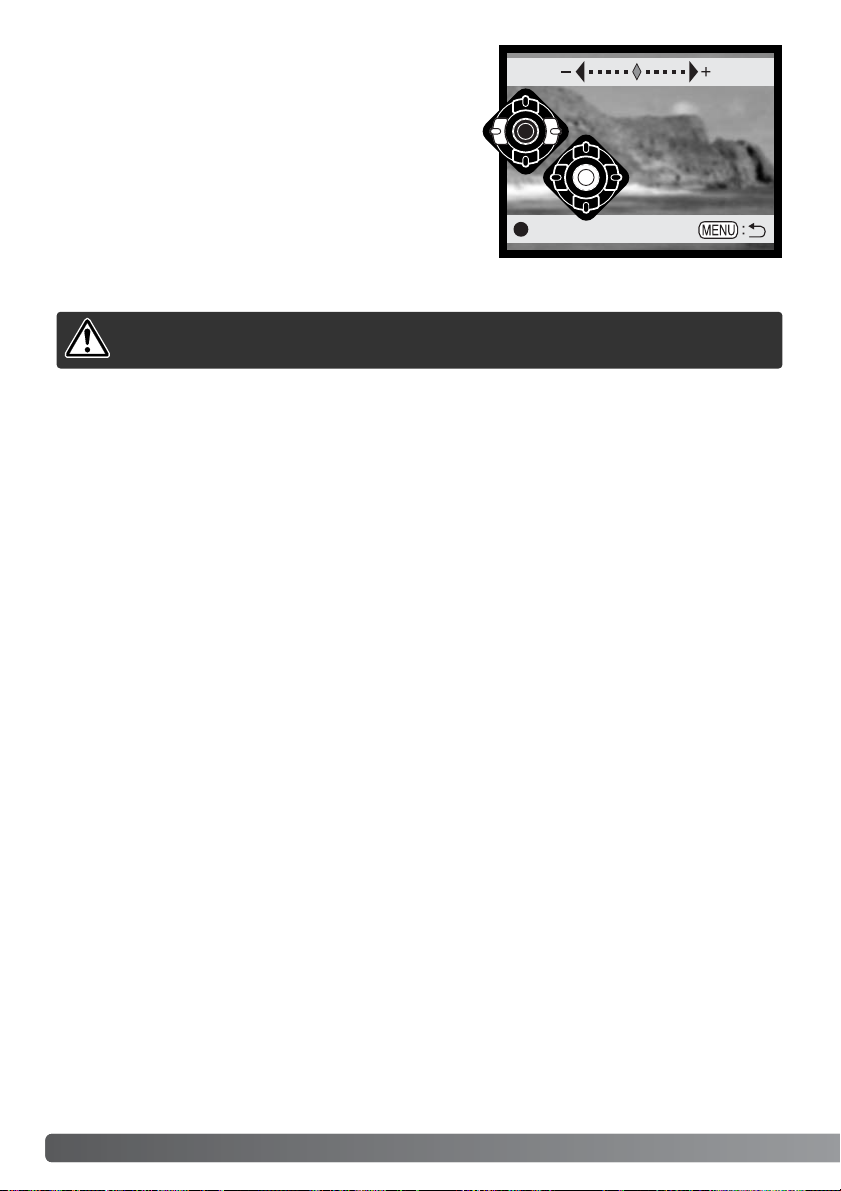
100
S
ETUP-STAND
Helderheid lcd-monitor
De helderheid van de lcd-monitor.is instelbaar in 11
niveaus.Het scherm voor instelling van de helderheid
wordt geopend in de basic-sectie van het setup-menu
(blz. 98). Gebruik de links/rechts-toetsen van de stuureenheid (1) om de helderheid in te stellen; het beeld op
de monitor past zich aan het ingestelde niveau aan. Druk
op de centrale toets van de stuureenheid (2) om de
instelling vast te leggen.
Geheugenkaarten formatteren
Met de formatteerfunctie wist u alle informatie op de geheugenkaart. Breng voordat u een kaart formatteert de informatie die erop staat over naar de computer of een ander opslagmedium.
Vergrendelen van beeldbestanden geeft geen bescherming tegen verlies bij formatteren.
Wanneer de formatteer-functie wordt geselecteerd in de basic-sectie van het setup-menu (blz. 98)
dan verschijnt er een bevestigingsscherm.Door "Yes" te kiezen laat u de kaart formatteren, met "No"
gaat u terug. Er verschijnt een melding dat de kaart geformatteerd is.
Verschijnt er een boodschap dat de kaart niet wordt herkend ("not recognized"), dan kan het nodig
zijn de kaart die in de camera zit opnieuw te formatteren. Een geheugenkaar t die in een andere
camera is gebruikt moet mogelijk ook opnieuw worden geformatteerd voordat u hem met deze camera kunt gebruiken. Verschijnt er een boodschap dat het niet mogelijk is de kaart te gebruiken ("unable
to use"), dan is de kaart niet compatible met de camera en kan hij niet worden geformatteerd.
High
1
2
Bij het formatteren van een geheugenkaart gaat alle informatie verloren.
Low
:enter
